Page 1
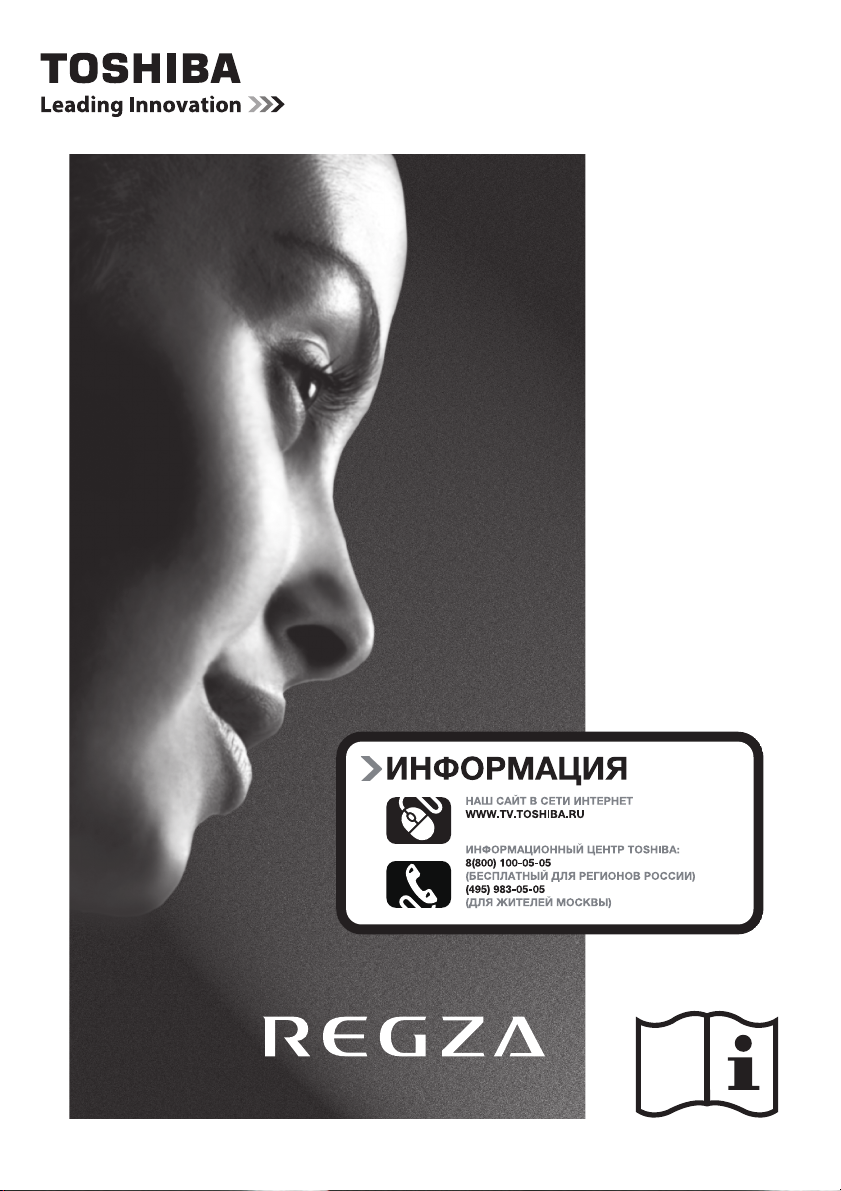
SL83* Цифровая серия
Page 2
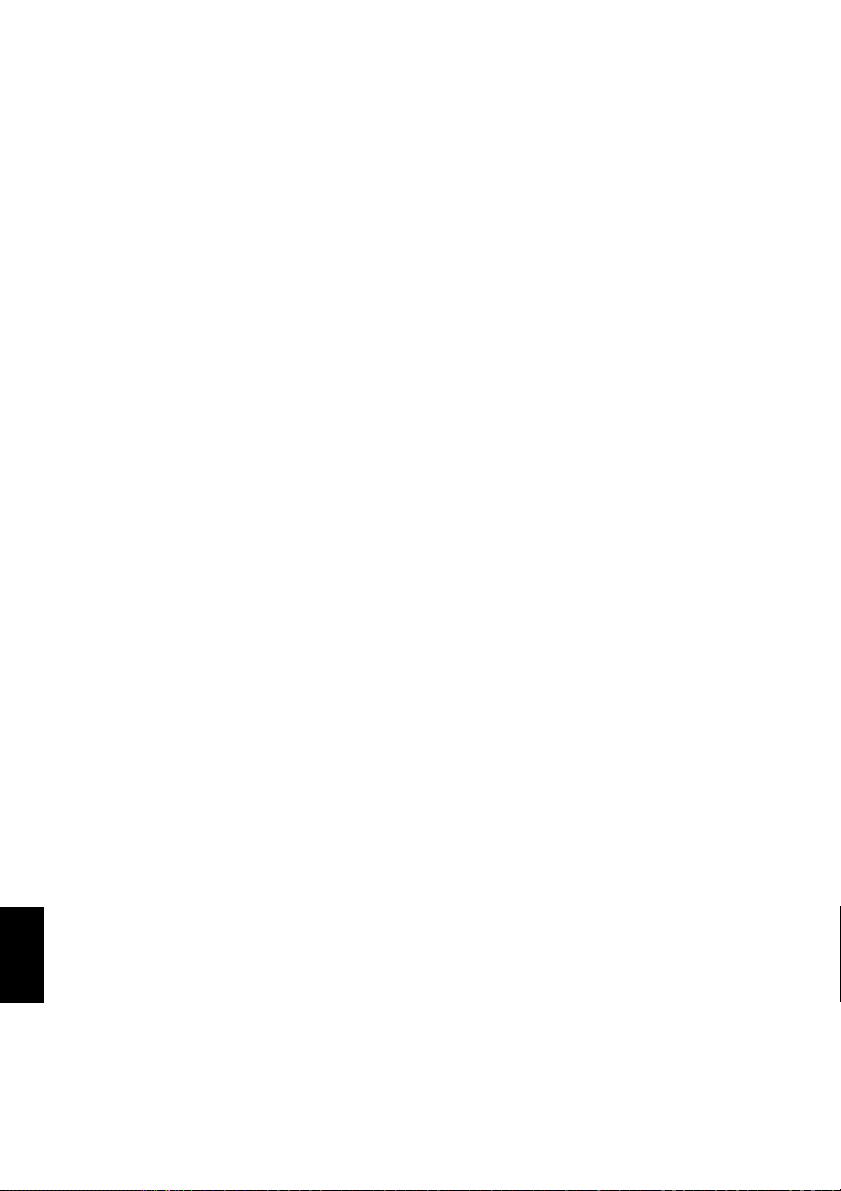
Содержание
УСТАНОВКА ТЕЛЕВИЗОРА
Меры предосторожности .................................................................................4
Установка и важная информация ...................................................................5
Пульт дистанционного управления ................................................................6
Вставка батареек и эффективный радиус ............................................6
ПОДКЛЮЧЕНИЕ ТЕЛЕВИЗОРА
Подключение внешнего оборудования ..........................................................7
Подключение устройства HDMI® или DVI ко входу HDMI ...............................8
Подключение устройства HDMI .............................................................8
Подключение устройства DVI ................................................................8
Функция HDMI ARC (Audio Return Channel) ...........................................8
Соединение REGZA-LINK ...................................................................................9
Подключение компьютера ............................................................................10
Подключение ПК к терминалу RGB/PC ................................................10
Подключение ПК к терминалу HDMI ...................................................10
Подключение к домашней сети ....................................................................11
Проводное подключение телевизора к домашней сети ...................11
Беспроводное подключение телевизора к домашней сети при
наличии Интернет-соединения ......................................................11
Элементы управления и входные соединения ............................................12
Включение ............................................................................................12
Использование пульта дистанционного управления ........................12
Использование регуляторов и подключений телевизора ................12
Структура меню ..............................................................................................13
НАСТРОЙКА ТЕЛЕВИЗОРА
Приложение, активизируемое при запуске .................................................14
Быстрая установка ...............................................................................14
Вход ант./каб. (при наличии) ..............................................................15
Автоматическая настройка .................................................................16
Ручная настройка ATV ....................................................................................17
Настройка .............................................................................................17
Пропуск .................................................................................................18
Сортировка программ .........................................................................18
Ручная настройка DTV ....................................................................................19
Ручная настройка .................................................................................19
Ручная настройка DVB-C ......................................................................19
Настройки DTV ................................................................................................19
Каналы ..................................................................................................19
Обновл. канала в режиме ожид. .........................................................20
Набор символов DVB ...........................................................................20
Быстрое сканирование ........................................................................20
Настройка режима использования ....................................................20
Выключение аналогового режима ..................................................20
Русский
ОРГАНЫ УПРАВЛЕНИЯ И ФУНКЦИИ
Основные элементы управления ..................................................................21
Быстрое меню ......................................................................................21
Выбор позиций .................................................................................... 21
Отображение времени – только аналоговый режим .................... 21
Стереорежим и передача на двух языках ..........................................21
Элементы управления звуком ......................................................................22
Элементы управления громкостью и отключение звука ..................22
Двухканальное звучание ....................................................................22
Баланс ...................................................................................................22
Sound Navi ............................................................................................22
Параметр Окр. звук .............................................................................22
Dolby Volume® ......................................................................................22
Регулировка динамического диапазона ............................................23
Смещение уровня громкости ..............................................................23
Настройки наушников ......................................................................... 23
Аудио описание ................................................................................... 23
Просмотр в широкоэкранном режиме ......................................................... 24
Элементы управления изображением .........................................................26
Режим изображения ...........................................................................26
Параметры изображения ....................................................................26
Сброс .....................................................................................................26
ColourMaster .........................................................................................26
Регулировка основных цветов ........................................................... 27
Цветовая температура ........................................................................ 27
Настройки сенсора автояркости ......................................................... 27
Актив.управл.подсветкой ...................................................................27
Уровень черного/белого .....................................................................28
Статическая гамма ..............................................................................28
Уменьшение помех MPEG NR ..............................................................28
DNR – цифровое шумоподавление .................................................... 28
Resolution+ ..........................................................................................28
Active Vision M100 ................................................................................28
Диапазон обнаружения движения .....................................................28
Сброс дополнительных настроек изображения ................................29
Экспертные настройки ........................................................................29
Визуальный контроль .........................................................................30
Автоформат (широкоэкранный) ........................................................ 30
Растяжение 4:3 .....................................................................................30
Голуб. экран .........................................................................................30
Положение изображения ....................................................................31
Неподвижное изображение ................................................................31
Информация об HDMI .......................................................................... 31
Использование домашней сети ....................................................................32
Настройка сети ...............................................................................................33
Беспроводная настройка ....................................................................33
Расширенная настройка сети ..............................................................35
Настройка системы имен доменов ....................................................36
Тест подсоединения сети ....................................................................37
Использование программной клавиатуры .................................................. 37
Настройка сетевого устр ................................................................................38
Внешнее управление ...........................................................................38
Настройка медиа рендерера .............................................................. 38
Настройка имени устройства .............................................................. 39
2
Page 3
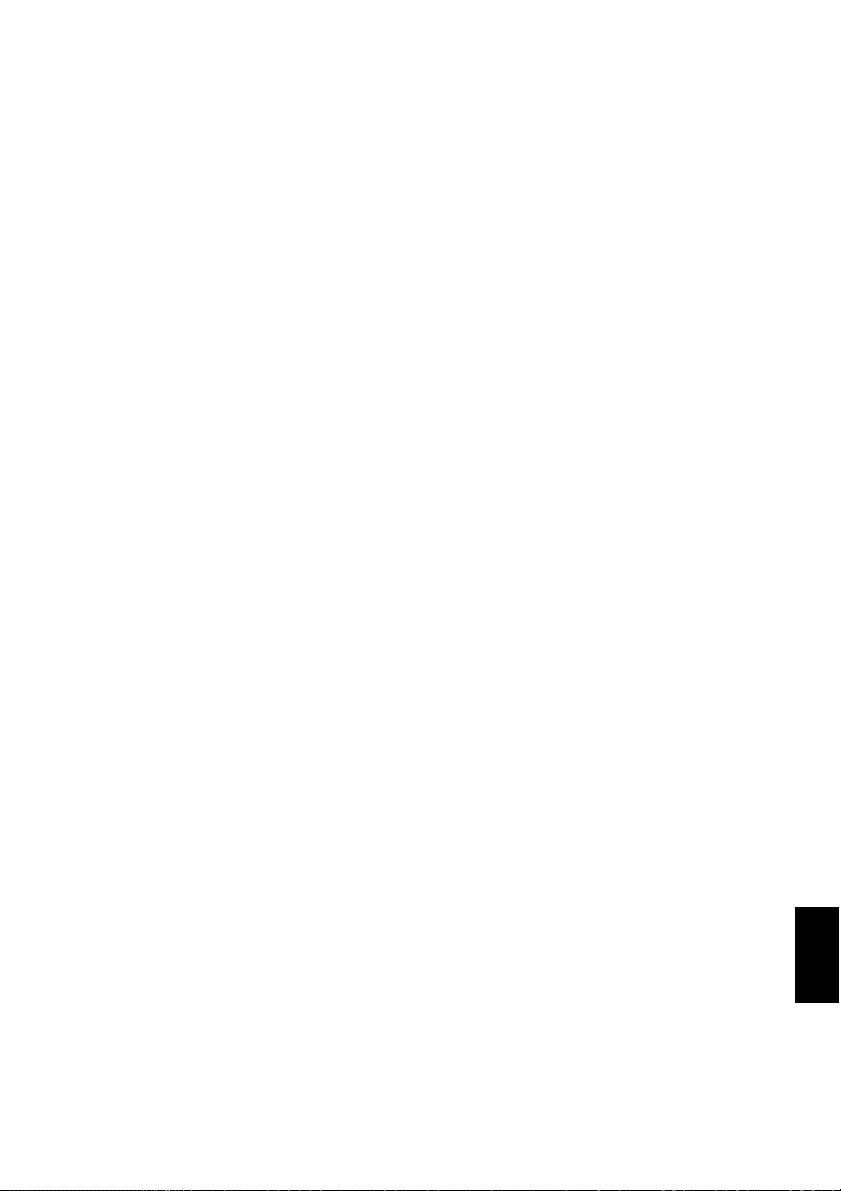
Использование Toshiba Places .......................................................................39
Использование YouTube™ ..............................................................................39
Использование меню функции ...........................................................40
Использование Hybrid TV Standard (если это доступно) ...............................42
Использование медиаплеера ........................................................................42
Основные операции .............................................................................43
Просмотр файлов фотографий
(на сервере DLNA CERTIFIED™ или устройстве USB) ........................44
Просмотр файлов фильмо в
(на сервере DLNA CERTIFIED™ или устройстве USB) ........................46
Воспроизведение музыкальных файлов
(на сервере DLNA CERTIFIED™ или устройстве USB) ........................48
Использование функции Фоторамка ............................................................50
Открытие фоторамки ..........................................................................50
Настройка функций ..............................................................................50
Прочие функции .............................................................................................52
Блокир. панели ....................................................................................52
Таймеры .........................................................................................................52
Программные таймеры – только цифровой режим ...................... 52
Таймер включения ..............................................................................53
Таймер сна ...........................................................................................53
Установки энергосбережения ........................................................................54
Автовыключение .................................................................................54
Откл. питания при отсут. сигнала ........................................................54
Цифровая информация на экране и программа передач ...........................54
Информация ........................................................................................54
Программа ...........................................................................................55
Выбор или поиск жанра .......................................................................56
Настройки цифрового режима – родительский контроль .......................56
Настр. родительск. PIN-кода ...............................................................56
Настройка родительского контроля ...................................................57
Блокировка сети ..................................................................................57
Настройки цифрового режима – параметры канала ................................57
Выбор избранных каналов ..................................................................57
Списки избранных каналов .................................................................57
Пропуск каналов ..................................................................................58
Блокировка каналов ............................................................................58
Настройки цифрового режима – другие функции ....................................58
Субтитры ..............................................................................................58
Языки звуковой дорожки ....................................................................58
Общий интерфейс ................................................................................59
Апгрейд программы и лицензии ..................................................................59
Авто апгрейд ........................................................................................59
Поиск новых версий программного обеспечения .............................59
Апгрейд через сеть ..............................................................................60
Лицензии прогр. обесп. ......................................................... ..............60
Информация о системе и сброс настроек телевизора .................................60
Информация о системе ........................................................................60
Сброс настроек ТВ ................................................................................60
Настройки ПК ..................................................................................................61
Горизонтальное и вертикальное положение .....................................61
Фаза синхросигнала .............................................................................61
Частота синхросигнала ........................................................................61
Сброс .....................................................................................................61
Выбор входа и AV-соединения ......................................................................62
Выбор входа .........................................................................................62
Пропуск внешнего входа .....................................................................62
Маркировка источников входного видеосигнала .............................63
Звук ПК .................................................................................................63
Звук HDMI 3 .......................................................................................... 63
Настройки HDMI ...................................................................................64
Выход цифрового звука ......................................................................64
Использование персонального режима телевизора ...................................65
Использование REGZA-LINK ...........................................................................66
Включение REGZA-LINK ........................................................................66
Авто вкл/выкл ТВ .................................................................................66
Ждущий режим ...................................................................................66
Регул. усилителя .................................................................................. 66
Начальная настройка динамиков ......................................................66
Передача сигналов клавиш ................................................................66
Выбор источника входа для функции REGZA-LINK .............................67
Управление устройством REGZA-LINK .................................................67
Воспроизведение одним касанием REGZA-LINK ................................ 67
Режим ожидания системы REGZA-LINK .............................................. 67
Управление звуком системы REGZA-LINK ..........................................68
ПК Toshiba, совместимый с REGZA-LINK ..............................................68
СЛУЖБЫ ТЕЛЕТЕКСТА
Службы телетекста .........................................................................................69
Выбор режимов ...................................................................................69
Текстовая информация .......................................................................69
Переход по страницам с использованием режима “Авто” ............... 69
Переход по страницам с использованием режима LIST ................... 69
Кнопки управления ............................................................................. 70
УСТРАНЕНИЕ НЕПОЛАДОК
Вопросы и Ответы ........................................................................................ 71
ИНФОРМАЦИЯ
Информация о лицензии ............................................................................... 74
Информация ...................................................................................................76
Характеристики и принадлежности .............................................................. 79
Русский
3
Page 4
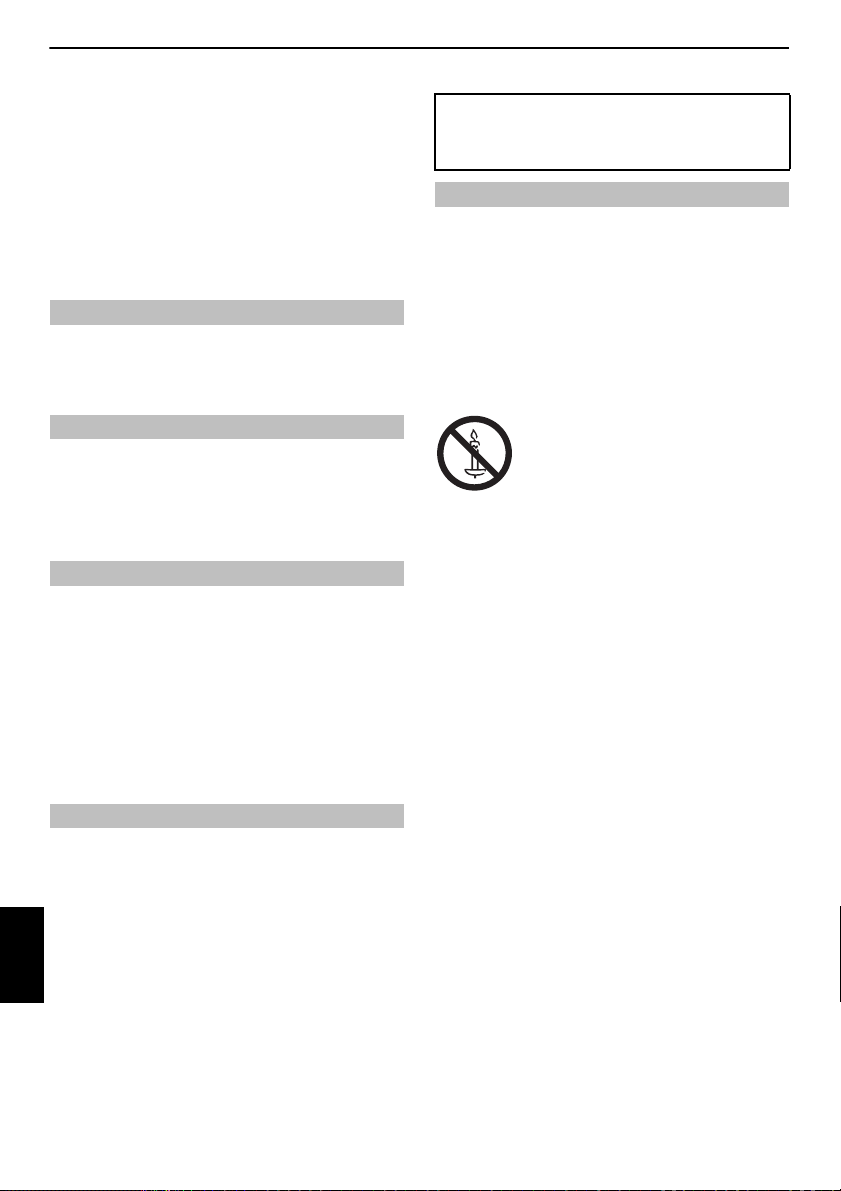
УСТАНОВКА ТЕЛЕВИЗОРА
Меры предосторожности
Данное оборудование разработано и изготовлено в соответствии с
международными стандартами безопасности, однако, как и при
использовании любого другого электрооборудования, для
получения оптимальных результатов во время эксплуатации и
выполнения требований безопасности необходимо соблюдать меры
предосторожности. Ознакомьтесь с приведенной ниже
информацией по безопасности. Это сведения общего характера,
предназначенные для пользователей бытовой электронной
техники, однако не все они могут быть применимы к
приобретенному вами оборудованию.
Циркуляция воздуха
Для обеспечения нормальной вентиляции обеспечьте зазор не
менее 10 см от корпуса телевизора. Тем самым будут
предотвращены перегрев и возможное повреждение телевизора.
Не следует устанавливать телевизор в местах скопления пыли.
Повреждение в результате перегрева
Повреждение может произойти, если телевизор установлен в ме сте
попадания на него прямых солнечных лучей или возле
обогревателя. Следует избегать мест возникновения высокой
температуры или влажности. В месте установки температура не
должна выходить за пределы диапазона 5°C (минимум) - 35°C
(максимум).
Питание от сети переменного тока
Для питания оборудования необходима электросеть 220-240 В
переменного тока с частотой 50/60 Гц. Запрещается подключать
оборудование к источнику постоянного тока или другим источникам
электроснабжения. ОБЯЗАТЕЛЬНЫЕ ТРЕБОВАНИЯ предполагают, что
телевизор не будет установлен на силовом проводе. Используйте
только прилагаемый кабель.
НЕЛЬЗЯ отсоединять сетевой штепсель от данного оборудования,
так как в нем имеется специальный фильтр защиты от радиопомех,
при отключении которого ухудшатся эксплуатационные
характеристики.
ПРИ ВОЗНИКНОВЕНИИ КАКИХ-ЛИБО ТРУДНОСТЕЙ ОБРАТИТЕСЬ К
КВАЛИФИЦИРОВАННОМУ ЭЛЕКТРИКУ.
Обязательные требования
ПРОЧТИТЕ инструкцию по эксплуатации до использования
оборудования.
ВСЕ электрические соединения (включая сетевой штепсель,
удлинители и межсоединения, объединяющие компоненты
оборудования) должны быть правильно выполнены в соответствии
с указаниями производителей. Прежде чем выполнять или
изменять подсоединения, отключите и отсоедините сетевой
штепсель.
Русский
ОБРАТИТЕСЬ к продавцу в случае возникновения вопросов по
установке, эксплуатации или безопасности оборудования.
ПРЕДУПРЕЖДЕНИЕ: Для предотвращения травмы это
приспособление должно быть надежно прикреплено к полу/стене в
соответствии с инструкцией по установке. См. стр. 5.
СОБЛЮДАЙТЕ осторожность при использовании для оборудования
стеклянных панелей и дверец.
НЕ СНИМАЙТЕ СТАЦИОНАРНЫЕ КРЫШКИ, ТАК КАК ОНИ ЗАКРЫВАЮТ
ОПАСНЫЕ КОМПОНЕНТЫ И ДЕТАЛИ ПОД НАПРЯЖЕНИЕМ.
СЕТЕВОЙ ШТЕПСЕЛЬ ИСПОЛЬЗУЕТСЯ КАК РАЗМЫКАЮЩЕЕ УСТРОЙСТВО,
ПОЭТОМУ ОН ДОЛЖЕН БЫТЬ ВСЕГДА ИСПРАВЕН.
Ограничительные требования
НЕ ПЕРЕКРЫВАЙТЕ вентиляционные отверстия оборудования
такими предметами, как газеты, скатерти, шторы и т. п. Перегрев
приведет к повреждению и сокращению срока службы
оборудования.
НЕ ДОПУСКАЙТЕ попадания на оборудование капель или брызг, а
также не помещайте на него предметы, наполненные жидкостью,
например вазы.
НЕ УСТАНАВЛИВАЙТЕ на оборудовании или рядом с ним горячие
предметы или источники открытого огня, например зажженные
свечи или ночные светильники. От высокой температуры может
расплавиться пластик и произойти возгорание.
ПРЕДУПРЕЖДЕНИЕ: Во избежание
возникновения пожара держите свечи и другие
источники открытого огня на расстоянии от
устройства в течение всего периода эксплуа тации.
НЕ ИСПОЛЬЗУЙТЕ самодельные подставки и НИКОГДА не
закрепляйте ножки шурупами. Для обеспечения полной
безопасности всегда используйте одобренные производителем
подставки, кронштейны или ножки, а также прилагаемые к ним
детали крепежа, указанные в инструкциях.
НЕ ОСТАВЛЯЙТЕ оборудование включенным в автоматическом
режиме без присмотра, даже если в доку ментации прямо заявлено,
что оно предназначено для работы без присмотра или в режиме
ожидания. Для отключения вытащите штепсель из розетки
(убедитесь в том, что все члены семьи знают, как это де лается). Для
людей с ограниченными возможностями, возможно, потребуется
сделать специальные приспособления.
НЕ СЛЕДУЕТ пользоваться оборудованием, если возникают
сомнения в его работоспособности или если оно каким-то образом
повреждено. Выключите оборудование, отсоединив сетевой
штепсель от розетки, и проконсультируйтесь с продавцом.
ПРЕДУПРЕЖДЕНИЕ – чрезмерное звуковое давление,
создаваемое наушниками, может стать причиной ухудшения слуха.
ПРЕЖДЕ ВСЕГО – НИКОГДА не позволяйте никому, особенно
детям, нажимать на экран или стучать по нему, а также
проталкивать что-либо в отверстия, щели или другие
прорези в корпусе.
НИКОГДА не пользуйтесь оборудованием без инструкц ии
или не по назначению - это позволит обеспечить должную
безопасность.
4
Page 5

Установка и важная информация
Прочное соединение (как можно короче)
Фиксатор
Фиксирующий ремешок
Винт
(прилагается)
Фиксирующий ремешок
Зажим ‘P’
Тип подставки может отличаться
в зависимости от модели
Извлеките четыре винта. (Не используйте
эти винты для прикрепления стенного
кронштейна.)
Место установки
Не устанавливайте телевизор в местах, где он будет подве ржен
воздействию прямых солнечных лучей и яркого света . Для
комфортного просмотра рекомендуется непрямой приглушенный
свет. Чтобы прямой солнечный свет не попадал на экран, используйте
шторы или жалюзи.
Установите телевизор на ровную, устойчивую поверхность,
которая способна выдержать его вес. Чтобы предотвратить
травмы и обеспечить устойчивое положение этого
телевизора, прикрепите его к ровной поверхности с
помощью ремешка (при наличии) или к стене с помощью
прочного шнура и прилагаемого P-образного хомута. Либо
закрепите телевизор на ровной поверхности с помощью
прилагаемого крепежного винта.
Панели с ЖК-дисплеем относятся к дисплеям 2-го класса (Classpixel II)
и изготовлены с использованием высокоточных технологий, однако
иногда в изображении на экране могут наблюдаться отсутствующие
элементы или светящиеся точки. Это не является признаком
неисправности.
Устанавливайте телевизор в таком месте, где отсутствует
возможность его повреждения от толчков или ударов другими
предметами, в результате которых экран может быть разбит или
поврежден. Кроме того, убедитесь в том, что отсутствует
возможность попадания мелких предметов в щели и отверстия в
корпусе.
При использовании стенного кронштейна
Всегда используйте винты, рекомендуемые производ ителем
стенного кронштейна.
УСТАНОВКА ТЕЛЕВИЗОРА
Примечание
Функция цифрового приема этого телевизора действует только в странах, перечисленных в разделе “Стp aнa” меню “Настройка/Настройка
системы”. В зависимости от страны и региона некоторые функции этого телевизора могут не действовать. Прием будущих дополнительных или
усовершенствованных услуг данным телевизором не может быть гарантирован.
Если статические изображения, создаваемые при вещании 4:3, логотипы идентификации каналов, отображение экранов компьютера,
видеоигры, экранные меню и т.д. остаются на экране телевизора в течение длительного времени, они могут оставить след на экране, поэтому
рекомендуется уменьшать уровни яркости и контрастности.
Длительное, непрерывное отображение изображения формата 4:3 на экране 16:9 может привести к образованию остаточного изображения
кромки на экране 4:3. Это не является дефектом ЖК-дисплея и не является предметом гарантии производителя. Регулярное использование
других режимов размера изображения (например, Super Live) предотвратит образование постоянного остаточного изображения.
ОГОВОРКА ОБ ИСКЛЮЧЕНИИ
Компания Toshiba ни при каких обстоятельс твах не несет ответственности за ущерб или повреждение продукта, вызванные сл едующими причинами:
i) Пожар;
ii) Землетрясение;
iii) Случайное повреждение;
iv) Намеренно неправильная эксплуатация п родукта;
v) Эксплуатация продукта в неподходящих условиях;
vi) Ущерб или повреждение продукта, возникши е во время использования его третьими лицами;
vii) Любое повреждение или ущерб, возникшие в резул ьтате неправильного выполнения или игнорирования владельцем инструкций, приведенных в
руководстве пользователя;
viii) Любой ущерб или повреждение, возникшие непосред ственно в результате неправильной эксплуатации или неисправной работы продукта, используемого
вместе с другим присоединенным оборудованием;
Более того, ни при каки х обстоятельствах компания Toshiba не б удет нести ответственность за любой косвенный ущерб или повреждение, включая помимо
прочего упущенную выгоду, приостановку работы, потерю записанных данных, возникшие как при нормальной эксплуатации продукта, так и при неправильно м
его использовании.
5
Русский
Page 6
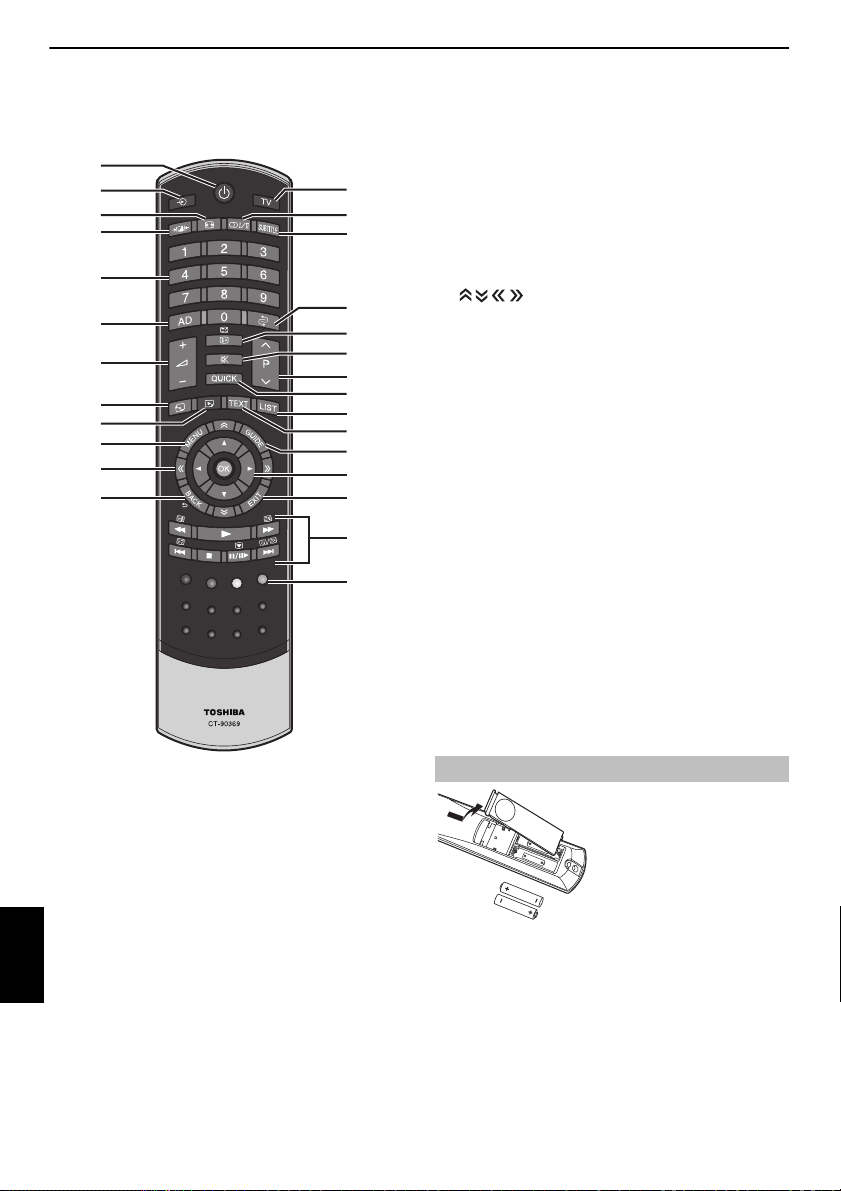
УСТАНОВКА ТЕЛЕВИЗОРА
1
2
5
4
8
9
20
17
16
22
11
24
27
26
25
23
21
18
14
19
15
13
12
10
3
6
7
Пульт дистанционного управления
Простая краткая справка по пульту дистанционного управления.
1 Включение/режим ожидания
2 Выбор внешних источников входного сигнала
3 Выбор режима телевизора
4 Выбираемые параметры изображения
5 Просмотр в широкоэкранном режиме
6
s Стереорежим/передача на двух языках
7 Цифровые субтитры или аналоговые стр аницы с текстовыми субтитрами
(при наличии)
8 Цифровые кнопки
Русский
9 Включение/выключение а удио описания
10 Возврат к предыдущей позиции программы
11 Изменение уровня громкости звука телевизора
12 Отображение информации на экране
Доступ к индексной странице в режиме текста
13 Отключение звука телевизора
14 Доступ к экрану Быстрое меню
15 Изменение порядка программ
Смена страниц ТЕЛЕТЕКСТА
16 Доступ к первой странице “TOSHIBA PLACES”
Если сеть не подключена, появится сообщение об ошибке.
17 Доступ к меню “Медиаплеер”
18 Вызов телетекста
19 Доступ к списку аналоговых или цифровых каналов
20 Экранные меню
21 Отображение цифровой программы передач
22 Переход на страницу вверх, вниз, влево или вправо
23 При использовании меню перемещайте курсор на экране стрелками
вверх, вниз, влево или вправо. OK используется для подтверждения
выбора
24 Возврат к предыдущему меню
25 Выход из меню
26 Работа в режиме телевизора:
r Неподвижное
изображение
D Аналоговое
отображение времени
Использование программы
передач:
Z –24 часа
z +24 часа
CC –1 страница
cc +1 страница
27 Цветные кнопки: Кнопки управления текстом и интерактивной
службой
Работа в текстовом режиме:
A Отображение скрытого
текста
B Удержание желаемой
страницы
C Увеличение размера
телетекста на экране
D Выбор страницы при
просмотре обычного
изображения
Работа в режиме
воспроизведения:
c
ВОСПРОИЗВЕДЕНИЕ
v
ОСТАНОВКА ВОСПРОИЗВЕДЕ НИЯ
W/w ПАУЗА/ШАГ
Z ПРОПУСК-НАЗАД
CC ПЕРЕМОТКА
cc ПЕРЕМОТКА ВПЕРЕД
z
ПРОПУСК-ПЕРЕМОТКА ВПЕРЕД
Вставка батареек и эффективный радиус
Снимите заднюю крышку,
открывающую доступ к батарейному
отсеку, и вставьте батарейки, соблюдая
полярность. Для данного пульта
дистанционного управления подходят
батарейки типа AA, IEC R6 1,5 В.
Не вставляйте использованную, старую
батарейку вместе с новой, а также не
вставляйте вместе батарейки разных
типов. Разряженные батарейки следует
чтобы не допустить протечки кислоты в батарейный отсек. Утилизацию
батареек следует выполнять в соответствии с инструкциями, указанными на
стр. 75 данного руководства.
Предупреждение: Батарейки не должны подвергаться возде йствию
высокой температуры, источниками которой могут быть солнечный свет,
огонь и т. д.
Эффективность работы пульта дистанционного управления ухудшается при
увеличении расстояния более пяти метров или при внешнем угле 30° от
центра экрана телевизора. Если зона действия уменьш ается из-за
разряженных батареек, замените их .
немедленно извлекать из пульта,
6
Page 7
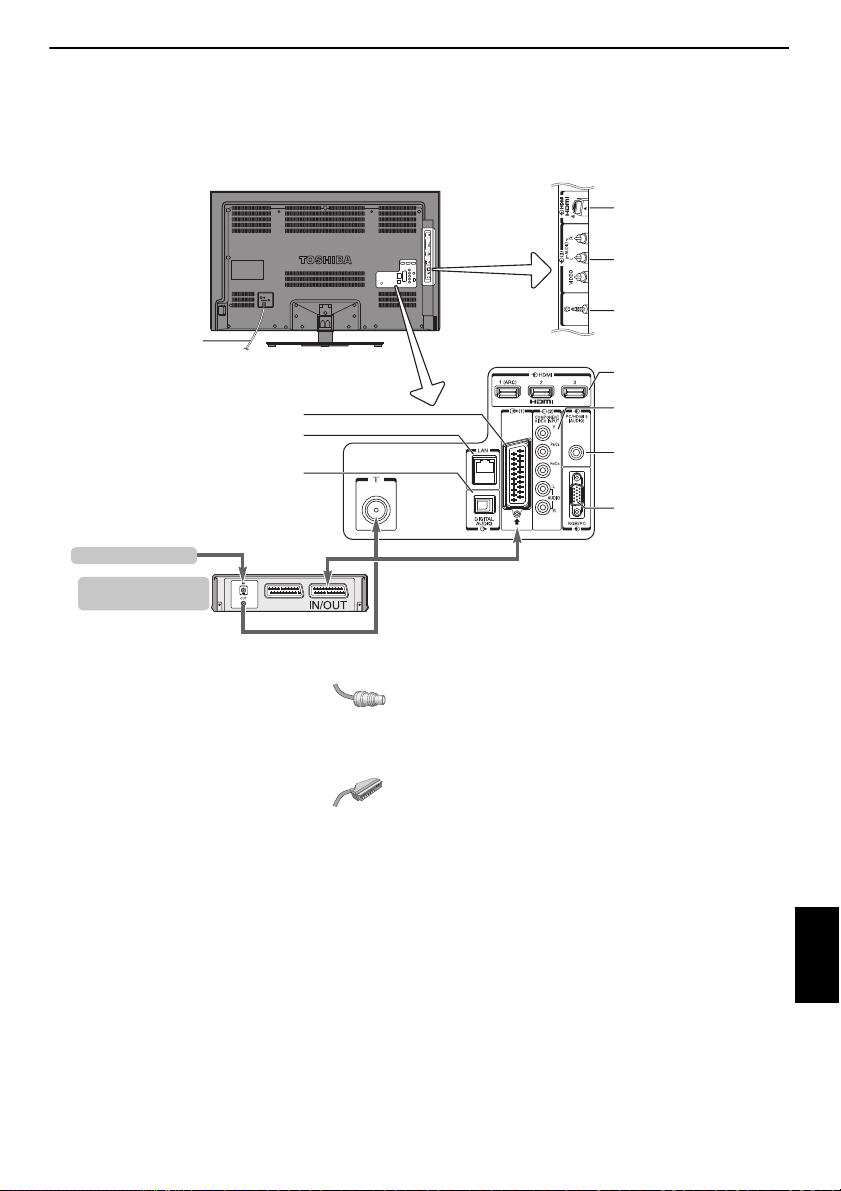
ПОДКЛЮЧЕНИЕ ТЕЛЕВИЗОРА
Порт LAN
SCART (EXT 1)
ЦИФРОВОЙ АУДИОВЫХОД
(ОПТИЧЕСКИЙ)
АУДИОВХОД ПК/HDMI 3
(для совместного
использования)
ВХОД HDMI 4
Гнездо HEADPHONE
(для наушников)
ВХОД ВИДЕО/АУДИО
(EXT 3)
ВХОДЫ HDMI 1/2/3
КОМПОНЕНТНЫЙ
ВИДЕОВХОД (EXT 2)
ВХОД RGB/ПК
Устройство записи
на носитель
Антенный кабель
Шнур питания
НА РИСУНКЕ ИЗОБРАЖЕНА МОДЕЛЬ 42SL833.
Подключение внешнего оборудования
Перед подключением внешнего оборудования выключите все выключатели питания. В случае отсутствия
выключателя отсоедините штепсель от настенной розетки.
Антенные кабели: . . . . . . . . . . . . . . . . . . . . . . . . . . . . . . . . . . . . . .
Подсоедините антенну к гнезду на за дней панели телевизора.
Если используется декодер и/или устройство записи на носитель, необходимо
подсоединить антенный кабель к телевизору через декодер и/или устройство
записи на носитель.
Кабели SCART: . . . . . . . . . . . . . . . . . . . . . . . . . . . . . . . . . . . . . . . . . .
Подключите разъем IN/OUT устройства записи на носитель к тел евизору.
Подсоедините к телевизо ру гнездо декодера TV.
Перед запуском функции Автомат. Настройка установите для декодера и
устройства записи на носитель режим ожидания.
Рядом с гнездами COMPONENT VIDEO INPUT находятся гнезда звуковых
сигналов, по которым будут подаваться звуковые сигналы каналов L (Л) и R
(П).
Гнездо цифрового аудиовыхода позволяет подсоединять поддерживаемую
систему объемного звучания.
ПРИМЕЧАНИЕ: Этот выход всегда активен.
HDMI® (High-Definition Multimedia Interface - мультимедийный интерфейс
высокой четкости) предназначен для использования с DVD- оборудованием
декодером или электрическим оборудов анием с цифровым аудио- и
видеовыходом. Список поддер живаемых разъемами HDMI форматов
видеосигналов и сигналов ПК приведен на стр.77.
ПРИМЕЧАНИЕ: Несмотря на то, что к данному телевизору можно подключать
оборудование с интерфейсом HDMI, некоторые виды такого оборудования
могут работать некорректно.
Порт LAN используется для подключения телевизора к домашней сети.
На этом телевизоре можно воспроизводить цифровое содержимое,
сохраненное на устройстве DLNA CERTIFIED™ с функциям и сервера.
К разъемам задней панели телевизора можно подключать
разнообразное внешнее оборудование, поэтому по всем видам
подключения дополнительного оборудования необходимо
обращаться к соответствующим руководствам по эксплуатации для
пользователей.
Если телевизор автоматически переключается на внешнее оборудова ние,
нажмите кнопку нужной программы, чтобы вернуться к обычному режиму
просмотра телевизора. Чтобы п ереключиться на внешнее оборудование,
нажмите кнопку
HDMI 1, HDMI 2, HDMI 3, HDMI 4, ПК или ATV.
Если в режиме DTV выбран режим внешнего входа, с гнезда SCART не будут
выводиться видео-/аудиосигналы.
o и выберите любой из режимов: DTV, EXT 1 , EXT 2, EXT 3,
7
Русский
Page 8
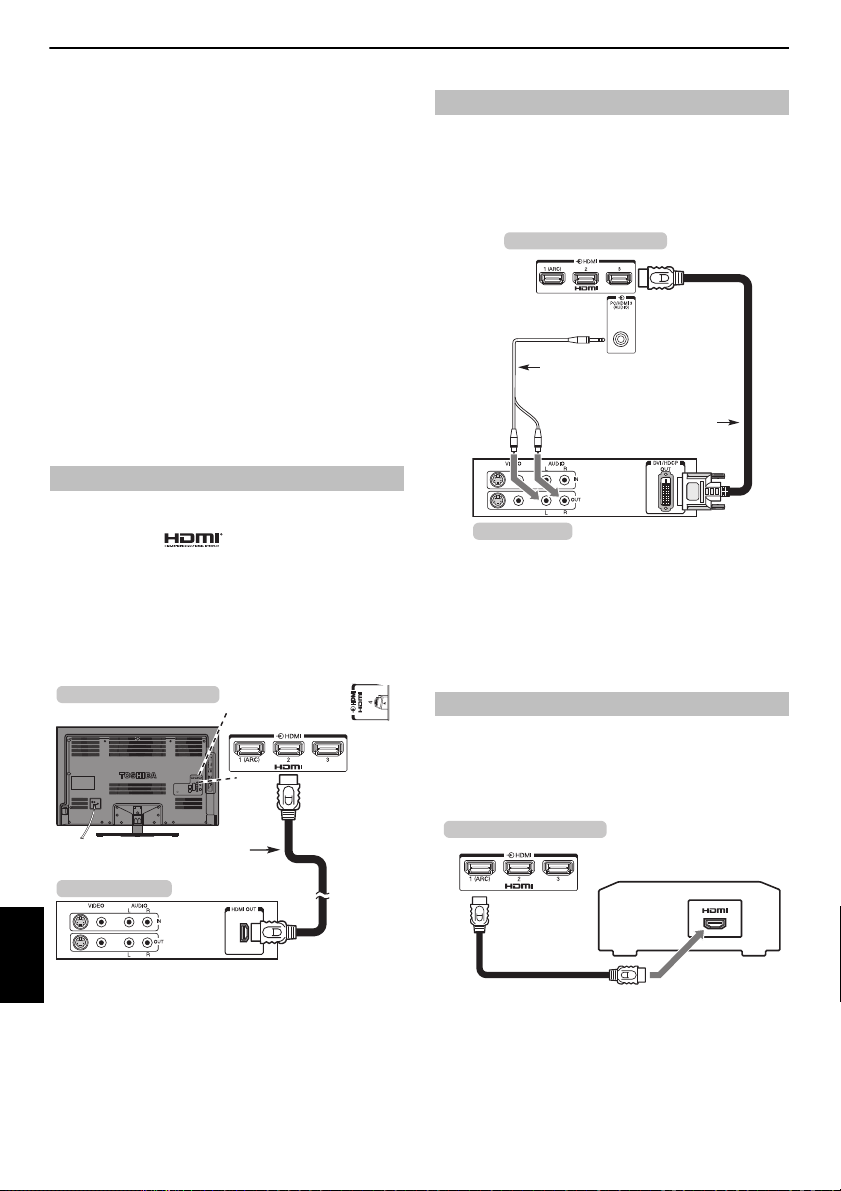
ПОДКЛЮЧЕНИЕ ТЕЛЕВИЗОРА
Кабель HDMI
Устройство HDMI
задняя панель телевизора
Аудиокабель для подсоединения
HDMI к телевизору (не прилагается)
Переходный кабель HDMIDVI
Устройство DVI
задняя панель телевизора
Усилитель аудио/видео,
поддерживающий ARC
Кабель HDMI
задняя панель телевизора
Подключение устройства HDMI® или DVI ко входу HDMI
Входное гнездо HDMI телевизора принимает цифровой звук и
несжатое цифровое видео с устройства HDMI, а также несжатое
цифровое видео с устройства DVI (Digital Visual Interface цифровой видеоинтерфейс).
Данное входное гнездо принимает программный материал HDCP (HighBandwidth Digital-Content Protect ion - стандарт защиты широкополосных
цифровых данных) в цифровом формате EIA/CEA-861-D–совместимых
потребительских электронных устройств (таких как декодер каналов
кабельного телевидения или DVD-проигрыватель с выходом HDMI или DVI).
Для получения информации о форматах видеосигналов см. стр. 77.
ПРИМЕЧАНИЕ:
• Некоторое оборудование HDMI ранних версий может некорректно работать
с новыми телевизорами, поддерживающими HDMI, в связи с принятием
нового стандарта. Сначала отключите кабель HDMI и попроб уйте установить
для режимов INSTAPORT™ и Включение типа контента значение
“Выкл”. Источник с интерфейсом HDMI ранней версии должен нормально
работать с телевизором. См. стр. 64.
• Поддерживаемый аудиоформат: линейный PCM, Dolby Digital (AC-3),
частота дискретизации 32/44,1/48 кГц.
Подключение устройства HDMI
Подсоедините кабель HDMI (раз ъем типа A) к терминалу HDMI.
Для обеспечения нормальной работы рекомендуется использовать кабель
HDMI с логотипом HDMI ( ).
• Если соединение HDMI поддерживает сигнал 1080p и (или) телевизор
поддерживает частоту регенерации выше 50 Гц, необходимо использовать
кабель 2 категории. Обычный кабель HDMI/DVI может некорректно
работать с данной моделью.
• Кабель HDMI передает как вид ео-, так и аудиосигнал. Отдельный кабель
аналогового аудиосигнала не требуется (см. иллюстрацию).
• См. раздел “Звук HDMI 3” на стр.63.
[1]
Подключение устройства DVI
Подсоедините переходный кабель HDM I-DVI (разъем HDMI типа A) к
терминалу HDMI 3 и аудиокабели к гнезду PC /HDMI 3 (AUDIO) (см. рисунок).
• Рекомендуемая длина кабеля адаптера HDMI-DVI составляет 2 м.
• По переходному кабелю HDMI-DVI передается только видеосигнал.
Необходим отдельный кабель аналогового аудиосигнала.
• См. раздел “Звук HDMI 3” на стр. 63.
ПРИМЕЧАНИЕ:
Для правильного включения и выклю чения устройства HDMI или DVI
рекомендуется выполнять следующие действия.
• При включении электронных компонентов сначала включайте телевизор, а
затем устройство HDMI или DVI.
• При вы ключении электронных компонентов сначала выключайте
устройство HDMI или DVI, а затем телевизор.
Русский
Для просмотра видеоизображения с устройства HDMI нажмите кнопку
чтобы выбрать режим HDMI 1, HDMI 2, HDMI 3 или HDMI 4.
o,
Функция HDMI ARC (Audio Return Channel)
Данная функция позволяет передавать аудиосигнал телевизора на усили тель
аудио/видео через кабель HDMI. Нет необходимости подключать кабель от
аудиовыхода телевизора к аудиовходу усилителя аудио/видео для
воспроизведения звука, переданного от тюнера тел евизора через усилитель
аудио/видео.
8
Page 9
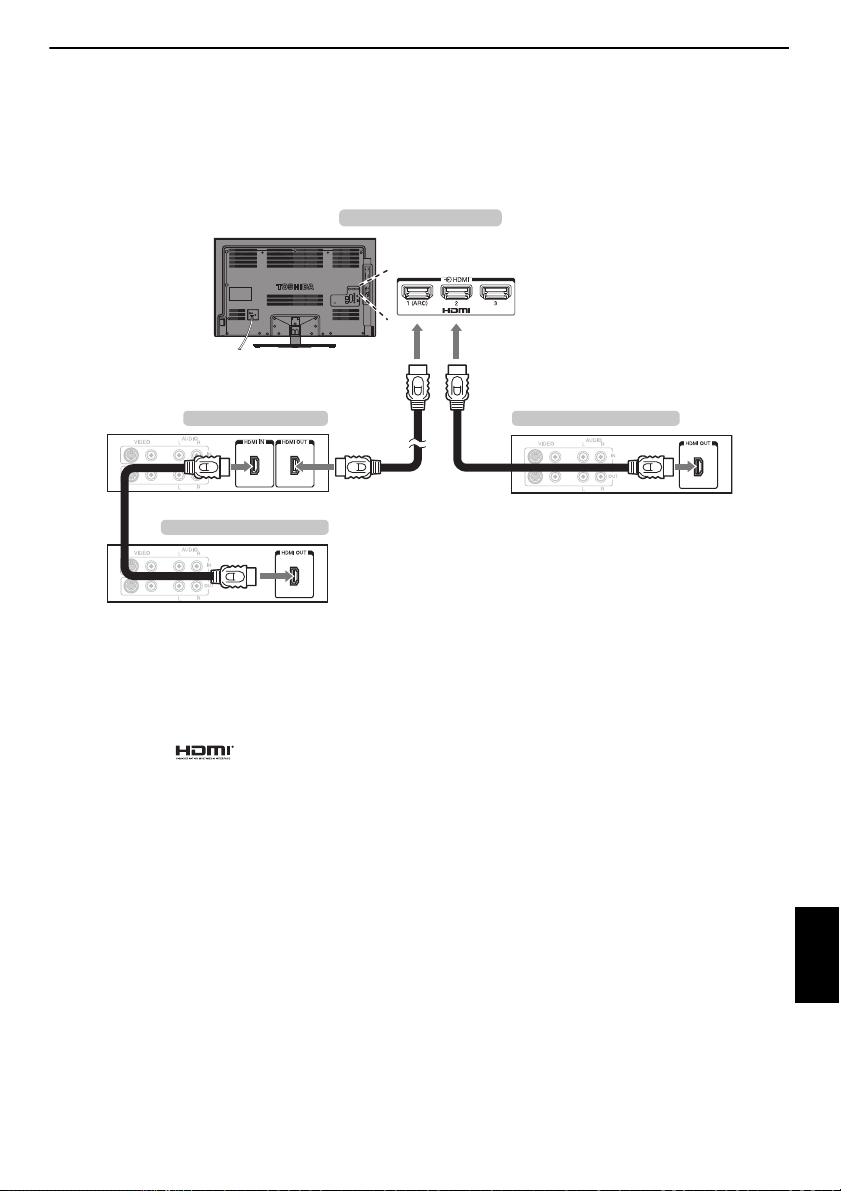
ПОДКЛЮЧЕНИЕ ТЕЛЕВИЗОРА
Усилитель аудио/видео
Устройство воспроизведения
задняя панель телевизора
Устройство воспроизведения
Соединение REGZA-LINK
При подключении REGZA-LINK-совместимого усилителя аудио/видео или устройства воспроизведения основными функциями
подключенных аудио/видеоустройств можно управлять с помощью пульта дистанционного управления, прилагаемого к телевизору.
Для ознакомления с разъяснениями, относящимися к настройке и операциям, см. стр.66–68.
Для выполнения изображенных выше подключен ий потребуется три кабеля
HDMI.
ПРИМЕЧАНИЕ:
• В сл учае подключения нескольких устройств функция REGZA-LINK мо жет
работать некорректно.
• Для о беспечения нормальной работы рекомендуется использовать кабели
HDMI с логотипом HDMI ( ).
• Эта функция доступна при раздельном подключении одного ПК и одного
усилителя аудио/видео. Однако она может работать неправильно, если ПК
подключен через усилитель аудио/видео.
Перед тем как приступить к управлению устройствами:
• После выпо лнения всех изображенных выше подключений настройте меню
Настройка REGZA-LINK по своему усмотрению (см. стр. 66).
• Подключенн ые устройства также должны быть настроены. Подробную
информацию см. в руководстве по эксплуатации для каждого устройства.
• В соответстви и с требованиями стандарта HDMI для функции REGZA-LINK
используется технология CEC.
• Эта функция ограничивается моделями, поддерживающими технологию
REGZA-LINK компании Toshiba. Однако компания Toshiba не несет
ответственности за такие операции. Для получения подробной информ ации
о совместимости см. конкретные инструкции по эксплуа тации.
9
Русский
Page 10
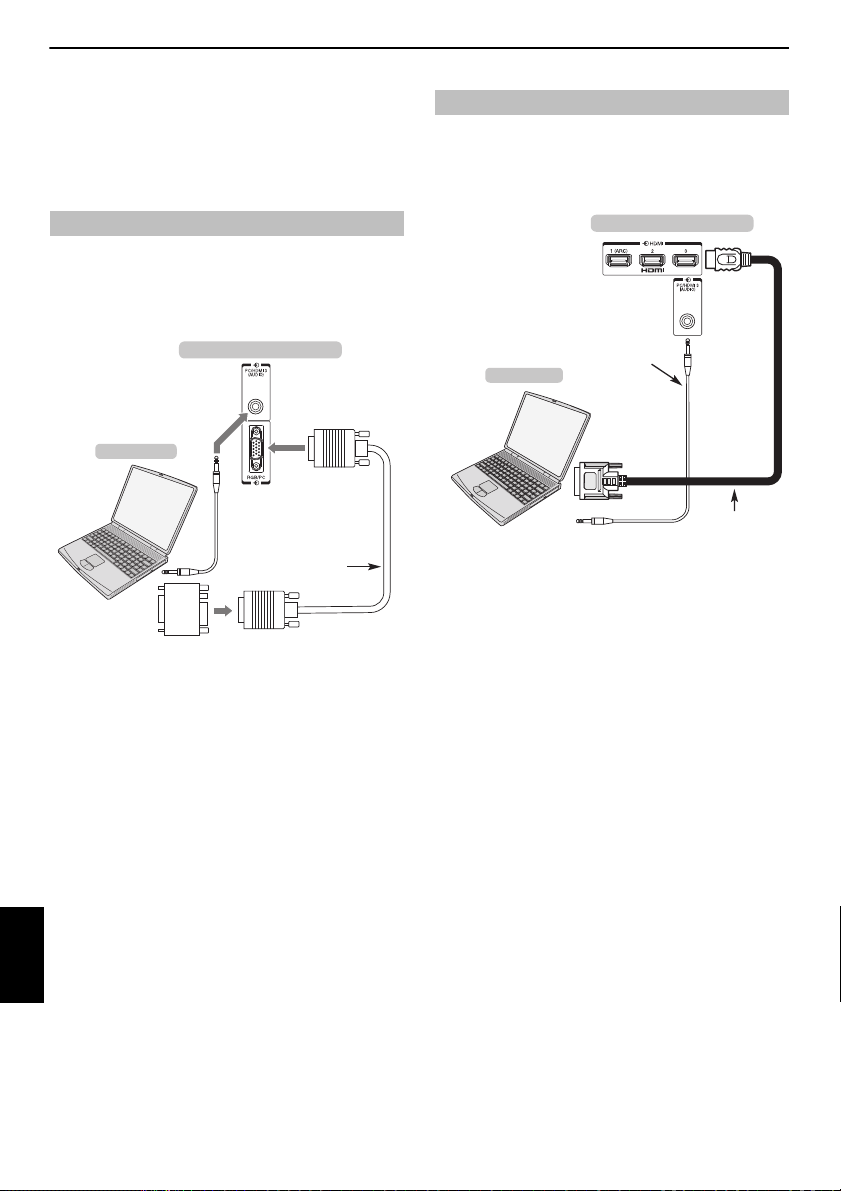
ПОДКЛЮЧЕНИЕ ТЕЛЕВИЗОРА
задняя панель телевизора
Аудиокабель для
подсоединения ПК к
телевизору (не прилагается)
Переходник-преобразо
ватель, если требуется
(не прилагается)
Кабель RGB PC (не
прилагается)
15-контактный
разъем Mini D-sub
Компьютер
Аудиокабель для подсоединения ПК к
телевизору (не прилагается)
Переходный
кабель HDMIDVI
задняя панель телевизора
Компьютер
Подключение компьютера
С помощью соединения RGB/PC или HDMI на телевизоре можно
отображать дисплей компьютера и прослушивать звук через
громкоговорители телевизора.
Подключение ПК к терминалу RGB/PC
При подключении ПК к терминалу RGB/PC на телевизоре используйте
аналоговый компьютерный кабель RG B (15-контактный) и аудиокабель для
ПК, подключаемый к гнездам PC/HDMI 3 (AUDIO). В подменю AV-соединение
меню Предпочтения выберите для параметра Звук PC/HDMI 3 значение
ПК.
Подключение ПК к терминалу HDMI
При подключении ПК к терминалу HDMI на телевизоре используйте
переходной кабель HDMI-DVI и кабель аналогового аудиосигнала.
Если ПК подключается к терминалу HDMI, использу йте кабель HDMI (разъем
типа A). Отдельный кабель аналогового сигнала не требуется.
Для получения информации о ПК и форматах виде осигналов см. стр. 77.
ПРИМЕЧАНИЕ:
• Края изображений могут быть скрыты.
• При подключении определенной модели ПК с редким сигналом этот сигнал
может быть распознан некорректно.
Для использования ПК задайте на нем выходное разре шение для монитора до
подключения компьютера к телевизору. Для получения информации о
форматах сигналов ПК см. стр. 76.
Для отображения оптимального изображения воспользуйтесь функцией
настройки ПК (см. стр. 61).
ПРИМЕЧАНИЕ:
• Разъем ввода аудиосигналов с ПК на телевизоре используется совместно с
разъемом ввода аналоговых аудиосигналов HDMI 3 (см. стр. 63).
• Некоторые модели ПК невозможно подключить к данному телевизору.
• Для компьютеров с совместимым 15-контактным терминалом mini D-sub
переходник не требуется.
• В зависимости от диска DVD и характеристик ПК, на котором
воспроизводится содержимое DVD-Video, некоторые эпизоды могут быть
пропущены или будет невозможна пауза во время про смотра эпизодов под
разными углами.
Русский
• По краям экрана могут появиться полосы, или некоторые части
изображения станут невидны. Это не является неисправностью, а вызвано
изменением масштаба изображения в соответствии с на стройками.
• При выборе режима ввода с ПК некоторые функции телевизора будут
недоступны, например Система цветности в меню Настройка/
Настройка системы.
• Некоторые модели ПК выводят редкие сигналы, которые телевизор может
не распознать (см. стр. 76).
10
Page 11
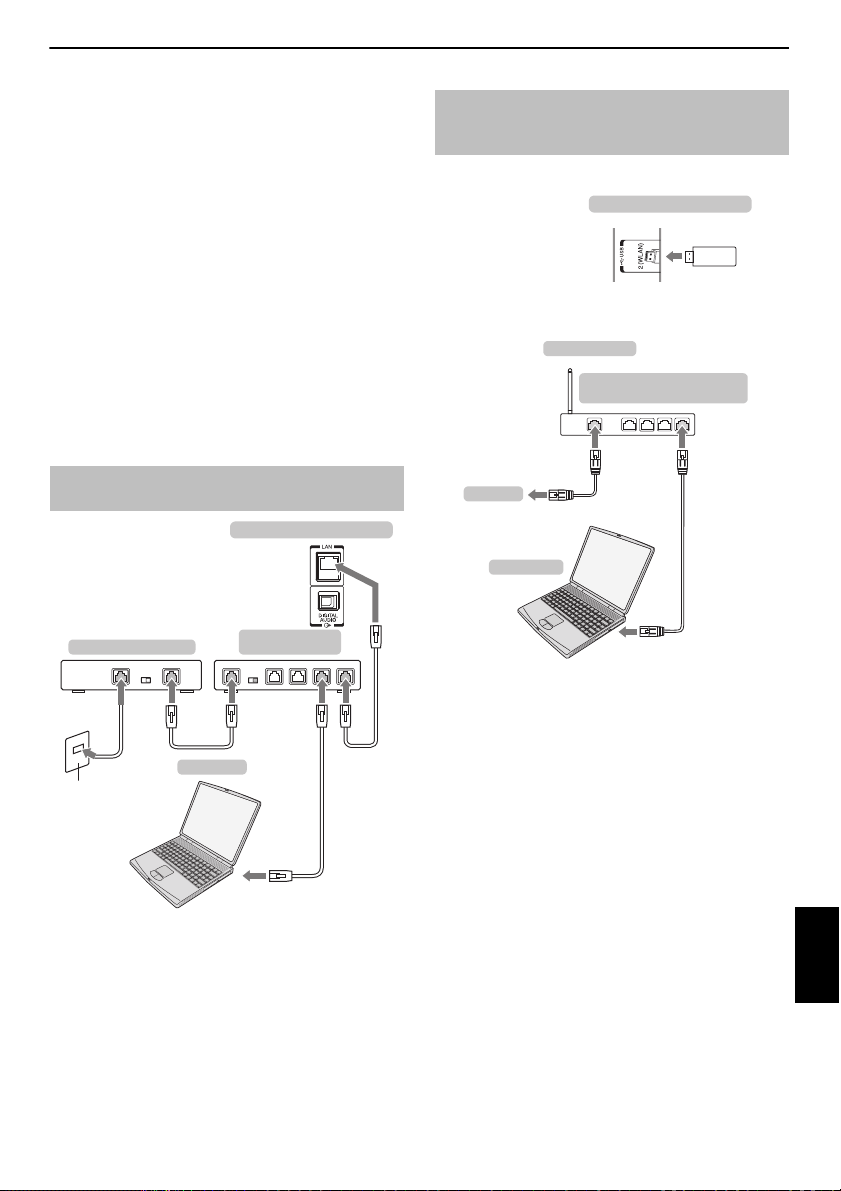
ПОДКЛЮЧЕНИЕ ТЕЛЕВИЗОРА
Модем (при наличии)
Сервер
Маршрутизатор с
концентратором
задняя панель телевизора
Гнездо для кабеля
или телефона
[1] [2]
[2]
[3][2]
Подключение к домашней сети
С помощью порта LAN телевизор Toshiba можно подключить к
домашней сети. Эту революционную сетевую развлекательную
систему можно использовать для доступа к фотографиям,
видео- и аудиофайлам, которые хранятся на сервере DLNA
CERTIFIED™, а также воспроизводить или просматривать эти
файлы на телевизоре.
ПРИМЕЧАНИЕ:
• Д ля подключения к общественной сети вне дома рек омендуется
использовать маршрутизатор. В частной сети использу йте устройства DLNA
CERTIFIED™.
• При использовании концентратора или коммутатора для подключения
телевизора к домашней сети не удастся использовать автоматическую
настройку, и сетевой адрес потребуется настроить вручную. См. стр. 36.
• При использовании маршрутизатора с встроенной поддержкой протокола
DHCP воспользуйтесь автоматической настройкой. Выполнить настройку
вручную, возможно, не удастся.
• При подключении телевизора к ПК напрямую используйте перекрестный
сетевой кабель.
Проводное подключение телевизора к
домашней сети
Беспроводное подключение телевизора к
домашней сети при наличии Интернет-
соединения
См. раздел “Беспроводная настройка” на стр. 33.
задняя панель телевизора
Двухдиапазонн
ый адаптер
беспроводной
локальной сети
компании
TOSHIBA
Модем
Компьютер
Точка доступа
Беспроводной маршрутизатор
для локальных сетей
[1] Коаксиальный или телефонный кабель (в зависимости от типа модема)
[2] Стандартный кабель для локальных сетей
[3] НЕ подсоединяйте кабель от гнезда для телефона непосредственно к порту LAN
телевизора.
Русский
11
Page 12
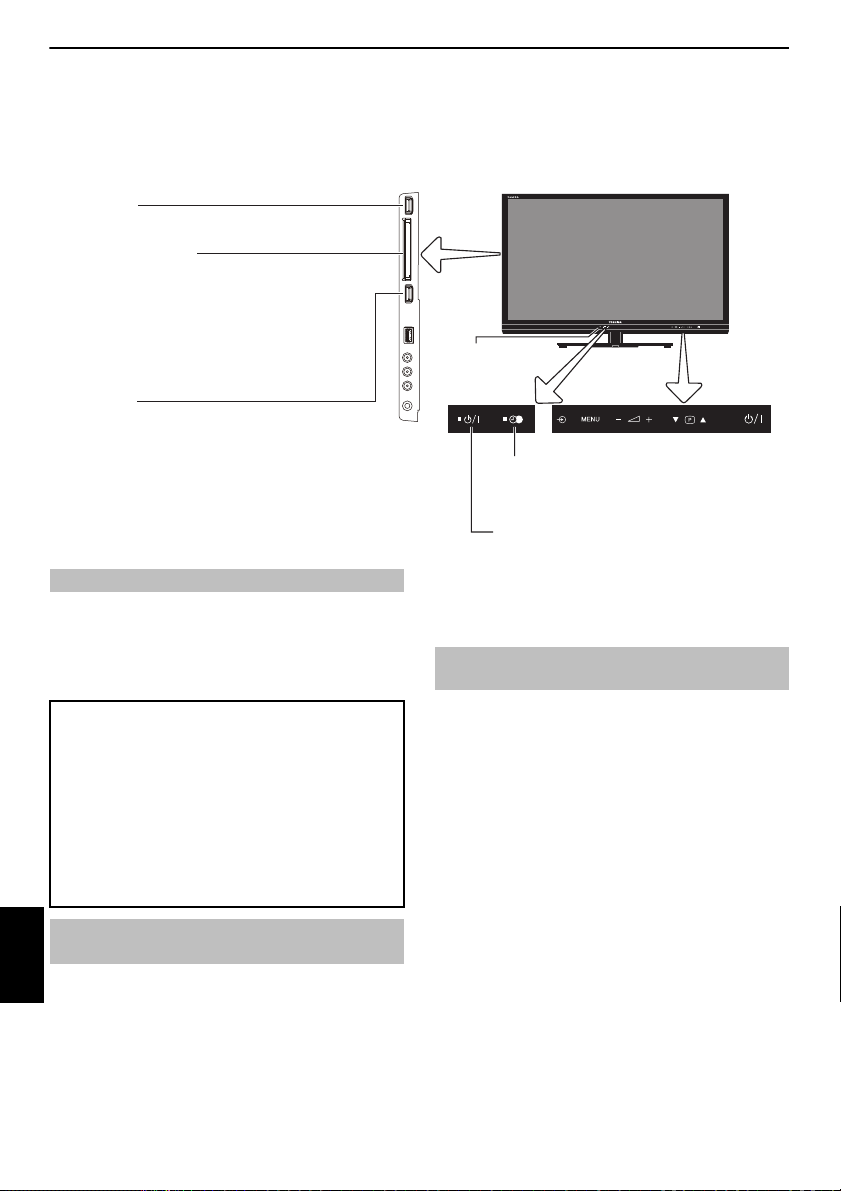
ПОДКЛЮЧЕНИЕ ТЕЛЕВИЗОРА
НА РИСУНКЕ ИЗОБРАЖЕНА МОДЕЛЬ 42SL833.
ОБЩИЙ ИНТЕРФЕЙС
Общий интерфейс предназначен для модуля
доступа к каналу связи (САМ).
Обратитесь к поставщику услуг.
Возможен автоматический запуск обновления
программного обеспечения CI Plus CAM.
В это время будут отменены программы
записи/напоминаний.
Датчик
окружающего
освещения
КРАСНЫЙ СВЕТОДИОД – Режим ожидания
ЗЕЛЕНЫЙ СВЕТОДИОД – Питание включено
ОРАНЖЕВЫЙ СВЕТОДИОД – установлен
программный таймер (только цифровой)
КРАСНЫЙ СВЕТОДИОД – активный
программный таймер (только цифровой)
Порт USB 1
Медиаплеер
Порт USB 2
Медиаплеер/Адаптер беспроводной локальной
сети готовый для подключения к домашней сети
Панель управления (сенсорная)
Элементы управления и входные соединения
К входным гнездам боковой панели телевизора можно подключать разнообразное внешнее оборудование.
Несмотря на то, что все необходимые регулировки телевизора и управление им можно выполнять с помощью пульта
дистанционного управления, для некоторых функций можно пользоваться кнопками на телевизоре.
Включение
Если КРАСНЫЙ СВЕТОДИОД не горит, убедитесь, что сетевой штепсе ль
подключен к источнику питания, и нажмите кнопку 1 на пульте
дистанционного управления. Это может занять несколько секунд. Загорится
ЗЕЛЕНЫЙ СВЕТОДИОД.
Чтобы перевести телевизор в режим ожидания, нажмите кнопку 1 на пульте
дистанционного управления. Для просмо тра телевизора снова нажмите
кнопку 1. Изображение появится через несколько секунд.
Экономия энергии:
Рекомендуется использовать телевизор с заводскими настройками.
Заводские настройки ориентирован ы на экономичное использование
энергии.
При отключении от розетки телевизор перестанет потреблять
электроэнергию. Рекомендуется отключать телевизор, если не планируется
его использование в течение длительного времени , например если
пользователь собирается уехать в отпуск.
При уменьшении уровня яркости экрана сниз ится потребление
электроэнергии.
Эффективное использование электроэнергии позволяет снизить
потребление электроэнергии и таким образом сократить р асходы.
ПРИМЕЧАНИЕ: При переключении телевизора в режим ожидания
потребление электроэнергии телевизором будет снижено, но не полностью.
Использование пульта дистанционного
управления
Русский
Чтобы отобразить меню, н ажмите кнопку MENU на пульте дистанционного
управления.
Меню отобразится в виде списка из пяти разд елов. При выборе любого из
обозначений с помощью кнопок C или c на пульте дистанционного
управления внизу появятся соответствующие параметры.
ПРИМЕЧАНИЕ: В режимах DTV (цифровое телевидение) и ATV (аналоговое
телевидение) вид меню аналогичен; однако некоторые элементы могут быть
недоступны и отображаться серым цветом.
Для использования этого параметра нажмите кнопки
B и b на пульте дистанционного управления, ч тобы переместиться вверх
или вниз, а затем нажмите кнопку
C или c, чтобы выбрать нужный параметр. Следуйте инструкциям на экране.
В данном руководстве подробно описаны функции каждого меню.
Использование регуляторов и подключений
телевизора
Чтобы изменить громкость, осто рожно коснитесь – 2 +.
Чтобы переключить программы, коснитесь
Коснитесь MENU и
изображения.
Коснитесь MENU для завершения.
Функция медиаплеера обеспечивает доступ к файлам фотографий, фильмов и
музыки, хранящимся на устройстве USB, подключенном чере з порт USB 1 или
USB 2, или на сетевом устройстве.
ПРИМЕЧАНИЕ: Разъем USB обладает ограниченной функциональностью и
Toshiba не несет ответственности за повреждения постороннего
подключенного оборудования.
Чтобы воспользоваться беспроводной сетью с помощью “Двухдиапазонный
адаптер беспроводной локальной сети WLM-10U2 ко мпании TOSHIBA”,
необходимо использовать разъем USB 2.
Для правильной работы этой функции необходимо использовать устройство
для беспроводной локальной сети TOSHIBA. Эта функция доступна только при
использовании “Двухдиапазонный адаптер беспро водной локальной сети
компании TOSHIBA”.
Для выбора внешних источников входного сигнала прикасайтесь к кнопке
пока не будет выбран необходимый источник.
Подробную информацию о подключаемом оборудовании всегда см. в
соответствующем руководстве пользователя.
ПРИМЕЧАНИЕ: Интерактивные видеоигры, которые включают стрельбу с
помощью “оружия” по экранной мишени, могут не функционировать с
данным телевизором.
12
b p B, – 2 + , чтобы настроить параметры звука и
b p B.
o
,
Page 13
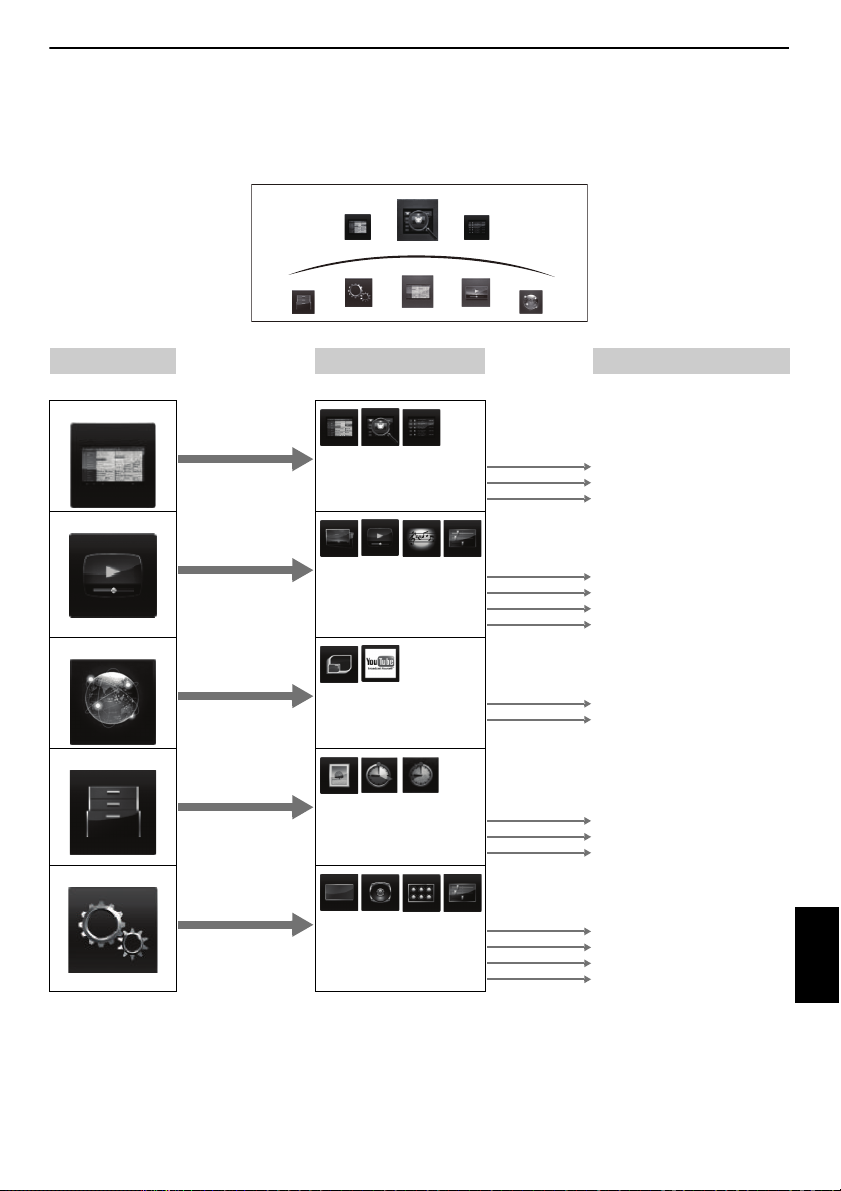
ПОДКЛЮЧЕНИЕ ТЕЛЕВИЗОРА
Структура меню
Для открытия меню (рисунок ниже) нажмите кнопку MENU н а пульте дистанционного управления или на панели управления
телевизором.
Программные
программ
Поиск по
жанрам
таймеры
Расписание
Функция
Настройка
ТВ программы
Медиаплеер
Подсоединенный ТВ
1-й уровень 2-й уровень 3-й уровень
Нажмите кнопку MENU. Нажмите кнопку
C c / B. Нажмите кнопку C c. Нажмите кнопку OK. Нажмите кнопку BbC c.
ТВ программы
Расписание программ
Поиск по жанрам
Программные таймеры
Переход к программе передач ( EPG)
Переход к Поиск по жанрам
Переход к Программные таймеры
Медиаплеер
Фото
Кино
Музыка
Настройка медиаплеера
Выбор устройства или просмотрщика
Выбор устройства или просмотрщика
Выбор устройств или просмотрщика
Меню Настройка медиаплеера
Подсоединенный ТВ
Toshiba Places
YouTube
Переход к Toshiba Places
Переход к YouTube
Функция
Фоторамка
Таймер вкл
Таймер сна
Переход к Фоторамка
Меню Таймер вкл
Меню Таймер сна
Настройка
Фото
Кино
Музыка
Изображение
Звук
Предпочтения
Настройка системы
13
Меню Изображение
Меню Звук
Меню Предпочтения
Меню Настройка системы
Русский
Page 14
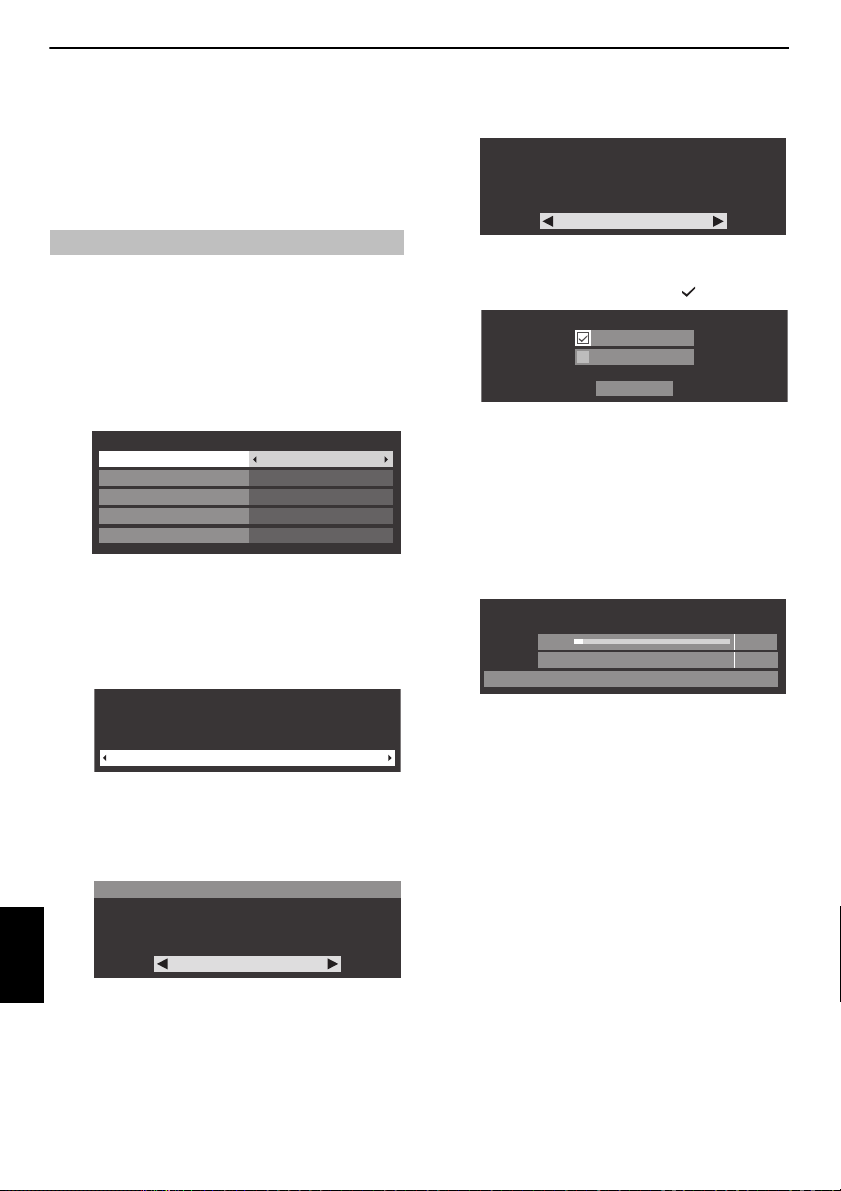
НАСТРОЙКА ТЕЛЕВИЗОРА
Быстрая установка
Страна
Германия
Основной язык субтитров
Нем
Русский
Русский
Русский
Дополн. язык субтитров
Основной язык аудио
Дополнительный язык аудио
Размещение
Дом
Для использ. ТВ для показа демонстраций в торговых залах
выберите [Магазин]. Режим [Дом] рекомендуется для
обычного использ.
AutoView
Нет
Режим AutoView автоматически выполняет
установки изображения для соответствия условиям
окружающего освещения. Вы хотите включить
режим AutoView?
Вход ант./каб.
Кабель
СЛЕД.
Антенна
Автомат. Настройка
Состояние Найд.
ATV наст Подождите...
Канал: C7
DTV наст 3% 2
Приложение, активизируемое при запуске
Перед включением телевизора переведите декодер и
устройство записи в режим ожидания (если это возможно).
Для настройки телевизора используйте кнопки пульта
дистанционного управления, описанные на стр. 6.
Быстрая установка
a Нажмите кнопку 1. Появится экран Menu Language (Язык меню).
Этот экран появится при первом включении телевизора , а также
после каждого выбора Сброс настроек ТВ.
b Нажмите кнопку BbC c, чтобы выбрать язык меню, а затем
нажмите кнопку OK.
c Выделите пункт Страна и выберите страну с помощью кнопок C
или c. Телевизор выполняет настройку станций для вы бранной
страны.
ПРИМЕЧАНИЕ:
• Сле дующие меню дисплея могут немного отличаться в
зависимости от выбранной страны.
• Если тре буемая страна отсутствует в списке, выберите пункт
Прочие.
d Нажмите OK, отобразится экран Размещение.
g Нажмите кнопку OK, появится экран AutoView, затем нажмите
кнопку C или c, чтобы выбрать Да или Нет.
h Нажмите кнопку OK. Если появится экран Вход ант./каб., нажмите
кнопку B или b для выбора опции Антенна или Кабель, а затем
нажмите кнопку OK для установки флажка ( ).
i Выберите пункт СЛЕД. и нажмите OK. Отобразится экран запуска
Автомат. Настройка, на котором следует выбрать варианты DTV и
ATV, DTV или ATV при их наличии. Используйте C или c, чтобы
выбрать соответствующий режим.
j Нажмите B или b, чтобы выделить Нач.скан., затем нажмите
OK.
Телевизор начнет поиск доступных каналов DTV и (или) ATV. На
строке выполнения будет отображаться состояние поиска.
Необходимо подождать, пока телевизор завершит поиск.
e Нажмите C или c для выбора Дом или Магазин. Для домашнего
использования выберите Дом.
f Нажмите кнопку OK, появится экран Монтаж ТВ, затем нажмите
кнопку C или c, чтобы выбрать значение Подставка или Стена.
Монтаж ТВ
При монтаже ТВ на стене выберите [Стена]. [Подставка]
рекомендуется для другого использования. Эту
установку можно позже изменить в пункте Sound Navi в
меню ЗВУК.
Русский
Подставка
По завершении поиска телевизор а втоматически выберет первую
по счету программу.
На экране Автомат. Настройка появится общее число
обнаруженных служб.
ПРИМЕЧАНИЕ: При налич ии нескольких каналов с одним и тем же
номером появится окно подтверждения.
Нажмите кнопку
C или c для выбора одного нужного из них.
k Нажмите C или c для просмотра списка DTV (цифровой канал) или
ATV (аналоговый канал).
14
Page 15
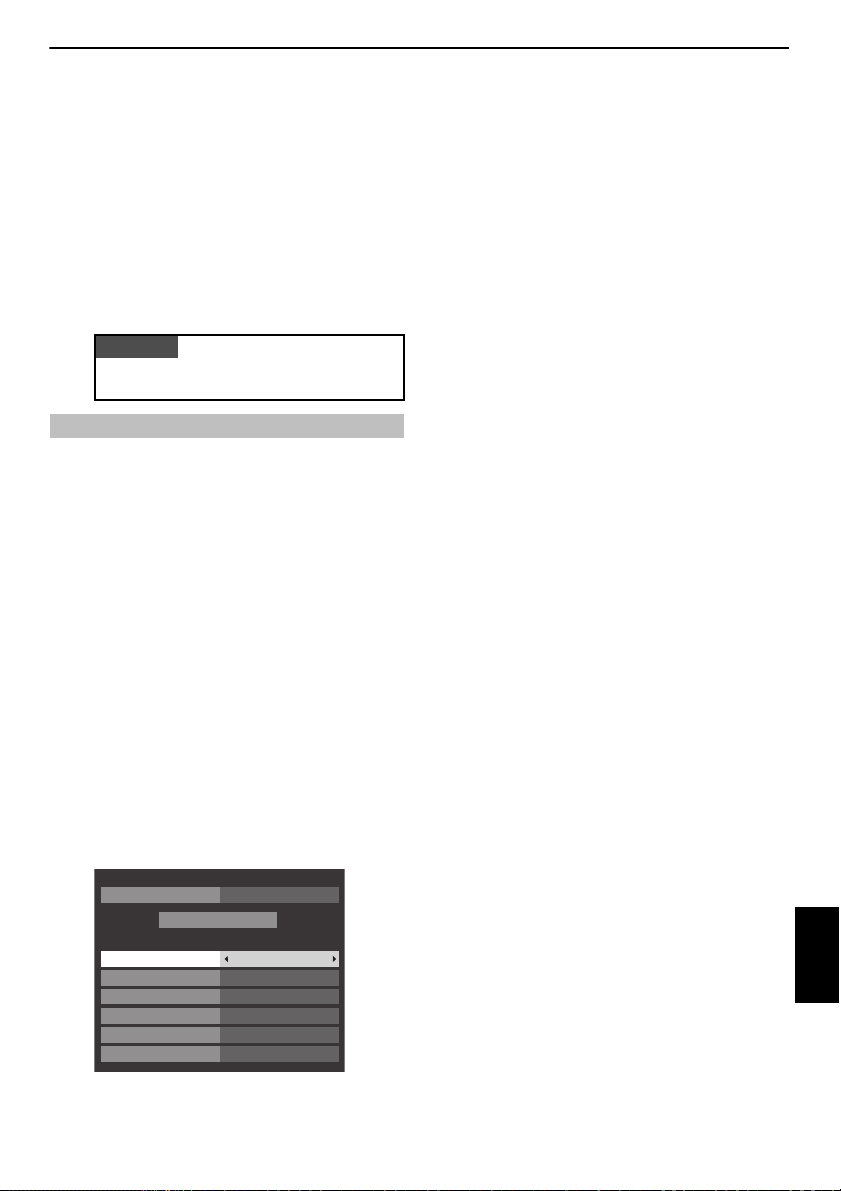
НАСТРОЙКА ТЕЛЕВИЗОРА
ПРИМЕЧАНИЕ
Автомат. Настройка
DTV и ATV Режим настройки
DTV
Быстрое сканир.Тип сканир.
АвтоНачальная част.
АвтоКонечная част.
АвтоМодуляция
АвтоСкор. передачи символов
АвтоID сети
Нач.скан.
l С помощью кнопки B или b перейдите по списку для выбора
канала, затем нажмите OK для просмотра.
В режиме ATV некоторые области могут принимать дублированные
станции. При этом возможны появление нече ткого изображения
или слабый уровень сигнала, поэтому по рядок станций можно
изменить с помощью функции ATV Ручная Настройка.
ПОМНИТЕ: Нажмите кнопку ТV в любое время для переключения
между режимами ATV или DTV (или режимами DTV TВ/DTV Радио/
DTV Текст при их наличии).
ПРИМЕЧАНИЕ: Время будет устанавливаться автоматически в
зависимости от передачи, однако его м ожно перевести вперед или
назад в меню Уст. местного времени на экране DTV уст..
В меню Быстрая установка можно войти с меню Настройка/
Настройка системы.
Вход ант./каб. (при наличии)
В этом меню можно установить источник входа сигнала радиочастоты для
кабеля.
a Нажмите кнопку MENU / C c, чтобы выделить значок Настройка.
b Нажмите кнопку B / C c, чтобы выделить значок Настройка
системы.
c Нажмите кнопку OK, чтобы отобразить меню Настройка системы.
d С помощью кнопки b выделите параметр Вход ант./каб., а затем
используйте кнопку C или c для выбора п араметра Антенна или
Кабель.
ПРИМЕЧАНИЕ: При выполнении попытки изменить значение
параметра Вход ант./каб. отобразится предупреждающее
сообщение с запросом PIN-кода (если задан PIN-код) или запрос на
выполнение функции Автомат. Настройка.
e При установке для параметра Вход ант./каб. значения Кабель на
экране Автомат. Настройка отобразятся следующие параметры
настройки.
Нажмите B или b, чтобы выделить параметр, затем C или c,
чтобы выбрать требуемое значение.
За исключением параметров Тип сканир. и Модуляция в режиме DTV все
следующие параметры имеют 2 режима работы. Первым режимом является
Авто, в котором значения всех параметров устанавливаются системой.
Вторым режимом является Вход, в котором имеется возможность ввода
одного значения вместо предустановленного. Если в текущий момент
отсутствуют настроенные каналы и выбран режим Вход, будут отображены
значения системы по умолчанию. Однако в случае наличия настроенного
канала при выборе параметра будет отобр ажено значение текущего канала.
DTV Тип сканир.:
Этот параметр определяет, какой тип сканирования будет выполнен:
Быстрое сканир. или Полное сканир..
Быстрое сканир. является упрощенной версией Полное сканир. и занимает
меньше времени.
DTV Начальная част.:
Это параметр задает частоту, с которой начнется сканирование.
DTV Конечная част.:
Это параметр задает частоту, до ко торой будет выполняться сканирование.
DTV Модуляция:
Выбор одной из пяти настроек квадратурной мо дуляции.
DTV Скор. передачи символов:
Скорость передачи данных (Кс/с) при сканир овании.
DTV ID сети:
Идентификатор сети, используемый для сканирования. Этот параметр
отображается серым цветом при установке для типа сканирования DTV
значения “Полное сканир.”.
Русский
15
Page 16
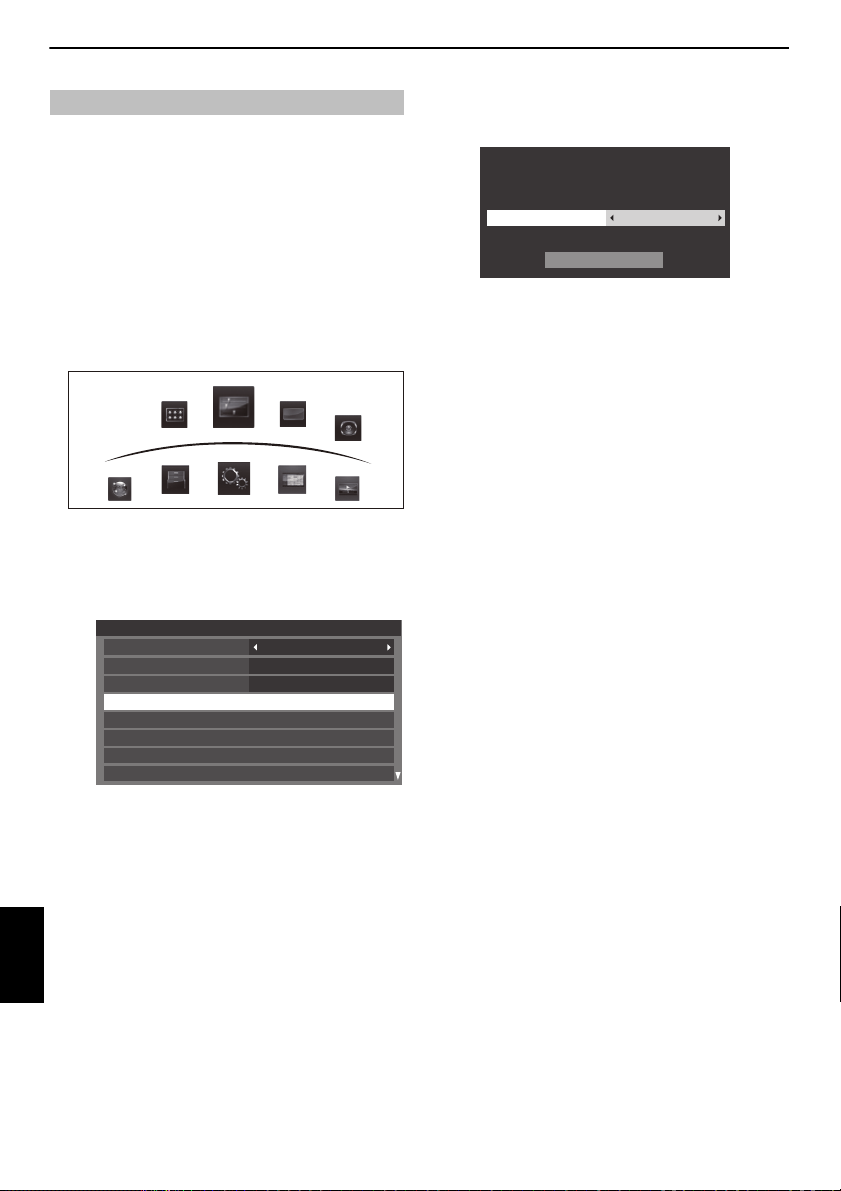
НАСТРОЙКА ТЕЛЕВИЗОРА
Настройка
системы
Настройка
Подсоединенный ТВ
Медиаплеер
ТВ программы
Функция
Изображение
Звук
Предпочтения
Настройка системы
Язык меню
Англ
Страна
Ант/Кабель
ATV Ручная Настройка
DTV Ручная Настройка
Быстрая установка
DTV уст.
Автомат. Настройка
Германия
Антенна
Автомат. Настройка
DTV и ATV Режим настройки
Нач.скан.
Предыдущие настройки будут утеряны!
Нажм. EXIT, чтобы оставить настройки без изменения.
Автоматическая настройка
ПРИМЕЧАНИЕ: При появлении в вещании новых служб потребуется
перенастроить телевизор, чтобы увидеть их.
При использовании функции Автомат. Настройка телевизор будет
полностью перенастроен, кроме того, ее можно исп ользовать для
обновления списка каналов. Рекомендуется периодически запускать
функцию Автомат. Настройка, чтобы добавлять все новые службы.
Все текущие программы и нас тройки, например заблокированные
программы, при этом будут потеряны.
a Нажмите кнопку MENU / C c, чтобы выделить значок Настройка.
b Нажмите кнопку B / C c, чтобы выделить значок Настройка
системы.
c Нажмите кнопку OK, чтобы отобразить меню Настройка системы.
d Нажмите кнопку b, чтобы выделить пара метр Автомат.
Настройка, а затем нажмите кнопку OK.
e Откроется экран с предупреждением о том, что выбранные ранее
программы и настройки будут потеряны.
Используйте C или c, чтобы выбрать режим DTV и ATV, DTV или
ATV при их наличии, затем выделите Нач.скан. и нажми те OK для
запуска функции Автомат. Настройка.
ПРИМЕЧАНИЕ: При выборе значения “Прочие” в поле Страна
меню Настройка и выборе режима настройки, отличного от DTV,
выберите наиболее подходящую систему вещания ATV ( B/G, I, D/K
или L).
Телевизор начнет поиск всех доступных слу жб DTV и (или) ATV.
Необходимо подождать, пока телевизор завершит поиск.
По завершении поиска на экране Автомат. Настройка отобразятся
обнаруженные службы.
f С помощью кнопки b или B перейдите по списку для выбора
канала, затем нажмите OK для просмотра.
Русский
16
Page 17
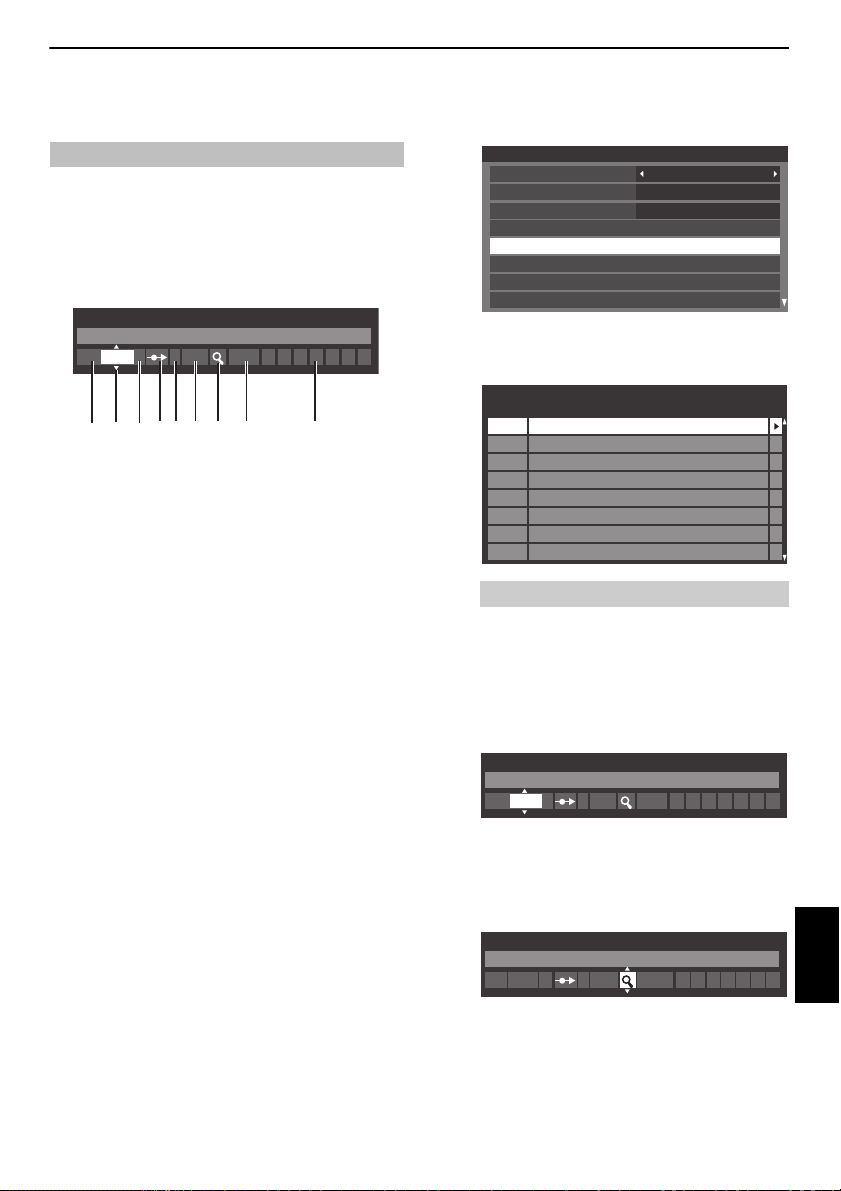
НАСТРОЙКА ТЕЛЕВИЗОРА
ATV Ручная Настройка
Система
1 A C 2 0 V C R I
123 4 65 7 8 9
Настройка системы
Язык меню
Англ
Страна
Ант/Кабель
ATV Ручная Настройка
DTV Ручная Настройка
Быстрая установка
DTV уст.
Автомат. Настройка
Германия
Антенна
Поз. Канал Станция
ATV Ручная Настройка
1
2
3
4
6
7
8
C2
C7
S10
S40
C22
5
C25
C28
C30
ATV Ручная Настройка
Система
1 A C 2 0 I
ATV Ручная Настройка
Поиск
1 C 2 0 IA
Ручная настройка ATV
Настройка
Телевизор можно наст роить вручную с помощью функ ции ATV Ручная
Настройка. Например, эту функцию можно использовать, если телеви зор не
удается подключить к устройству записи на носитель или декодеру с
помощью кабеля SCART или для настройки на станцию в другой Системе.
Используйте C и c для перемещения по экрану и выбора любых параметров
функции ATV Ручная Настройка. Затем используйте B или b для изменения
настроек.
1 Расположение
номер, который следует нажать на пульте дистанционного управления
для включения канала.
2 Система
специально определена в некоторых регионах.
3 Система цветности
заводскую настройку “Авто” следует изменять толь ко при
возникновении проблем, например, при входном сигнале NTSC с
внешнего источника.
4 Проп
Установите для параметра “Проп” значение “Вкл” (
() для выбранного канала.
(
См. стр. 18.
5 Тип сигнала
классификация канала.
6 Канал
номер канала, на котором вещает станция.
7 Поиск
поиск сигнала по диапазонам в том или ином направлении.
8 Ручная точная настройка
используется только при наличии помех/слабого сигнала. См. стр. 71.
9 Станция
обозначение станции. Используйте кнопки B или b и C или c для
ввода не более семи знаков.
Чтобы назначить расположение в телевизоре для д екодера и устройства
записи на носитель, включите декодер, вставьте предварительно записанный
фильм в устройство записи на носитель и нажмите кнопку воспроизведения,
затем выполните ручную настройку.
8) или “Выкл”
a В меню Настройка системы нажмите кнопку b, чтобы выделить
параметр ATV Ручная Настройка и нажмите OK.
b Используйте B или b для выделения требуемого положения. Для
устройства записи на носитель рекоменд уется использовать Поз. 0.
Могут отображаться различные номера Канал.
c Чтобы выбрать, нажмите кнопку OK. В случае пропуска канала,
выбранного для устройства записи на носитель, необходи мо
отменить пропуск перед сохранение м.
d Нажмите c, чтобы выбрать пункт Система, и при необходимости
выполните изменения с помощью кнопки B или b.
e Затем нажмите c, чтобы выбрать Поиск.
f Нажмите B или b для начала поиска. Начнет мигать обозначение
поиска.
Русский
17
Page 18
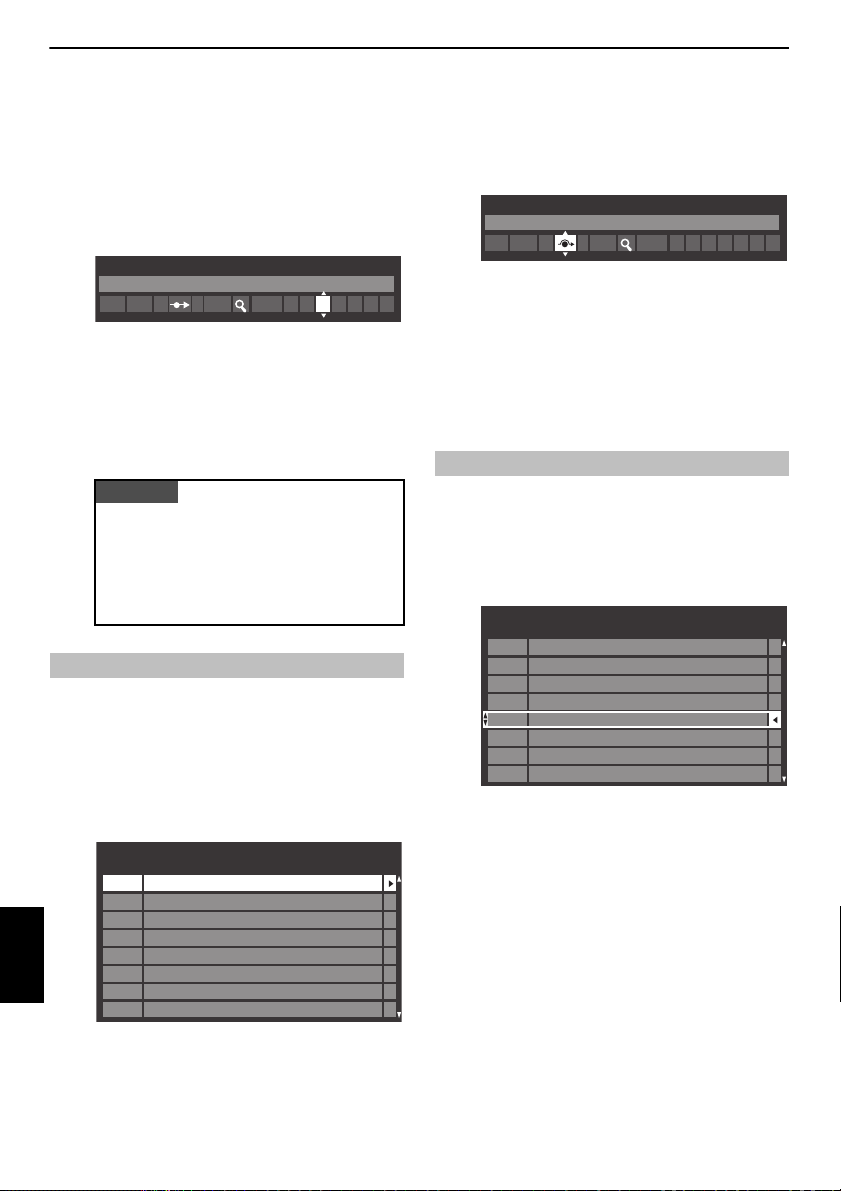
НАСТРОЙКА ТЕЛЕВИЗОРА
ПРИМЕЧАНИЕ
ATV Ручная Настройка
Станция
1 A C 2 0 V C R I
Поз. Канал Станция
ATV Ручная Настройка
1
2
3
4
6
7
8
C2
C7
S10
S40 ABC1
ABC1C22
5
C25
C28
C30
ATV Ручная Настройка
Проп: Вкл
1 A C 2 0 D/K
g Каждый сигнал будет отображаться на телевизоре, и если это не
устройство записи на носитель, снова нажима йте кнопку B или b
для возобновления поиска.
h Когда устройство записи на носитель будет найдено, нажмите
кнопку c для перехода к пункту Станция. С помощью кнопок B,
b, C и c введите нужные символы, например
Видеомагнитофон.
i Нажмите кнопку OK для сохранения изменений.
j Повторите действие для каждого положения, которое требуется
настроить, или нажмите кнопку BACK для возврата к списку каналов
и выберите следующий номер для настройки.
k По завершении нажмите кнопку EXIT.
В данном телевизоре предусмотрен непосредственный ввод
каналов, если известны их номера.
Выберите экран ATV Ручная Настройка в шаге 3. Введите
Номер положения, Систему, затем используйте C для выбора
стандартных (наземных) каналов или S для выбора кабельных
каналов и номер Канал. Нажмите кнопку OK для сохранения
изменений.
Пропуск
Чтобы исключить некоторые каналы из просмотра, можно пропустить их
положения.
a Выберите ATV Ручная Настройка в меню Настройка системы.
b С помощью кнопки B или b выделите положение, которое
требуется пропустить, затем нажмите кнопку OK для
подтверждения выбора.
d С помощью кнопки B или b включите параметр Проп.
Нажмите кнопку OK.
Обозначение
положение.
8 на экране указывает на пропущенное
e Нажмите BACK и повторите действия из шага 2 или нажмите EXIT.
Каждое положение следует выбирать отдельно. Для отключения
параметра Проп повторите процедуру для каждого положения.
Пропущенные положения невозможно выбрать с помощью кнопок
PU и Pu или элементов управления на телевизоре, однако доступ
к ним все же возможен с помощью цифровых кнопок пульта
дистанционного управления.
Сортировка программ
Каналы можно перемещать и сохранять в требуемых положениях.
a Выберите ATV Ручная Настройка в меню Настройка системы.
b С помощью кнопки B или b выделите в отображаемом списке
канал, который требуется переместить, затем нажмите кнопку c.
ATV Ручная Настройка
Поз. Канал Станция
2
S10
3
C7
4
C40
5
C22
1
C2
6
C25
7
C28
8
C30
ABC1
ABC1
c С помощью кнопки B или b перейдите по списку к
предпочтительной позиции. При выполнении этих действий другие
каналы будут смещаться и заполнять освободившееся место.
Русский
c Нажмите c, чтобы выбрать Проп.
d Нажмите кнопку C для сохранения изменения.
При необходимости повторите действие, затем нажмите EXIT.
18
Page 19
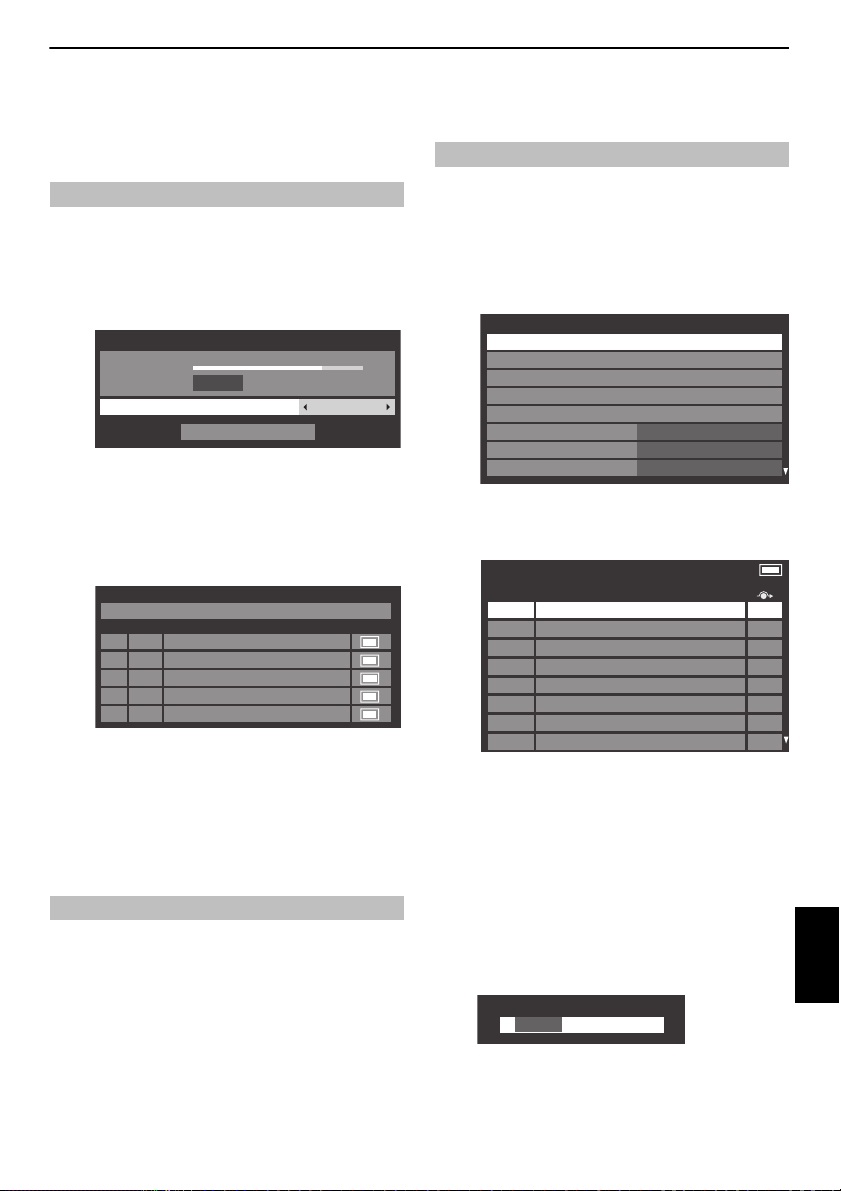
НАСТРОЙКА ТЕЛЕВИЗОРА
DTV Ручная Настройка
СЛАБ
Мощный сигнал
Качество
Канал
ХОРОШ
Нач.скан.
СИЛЬНСРЕДН
13
Поз.Сей ТипНазв.
ABC ONE
Новые каналы - Всего 6
ABC TWO
ABC THREE
ABC NEWS 24
DTV Ручная Настройка
2
1
7
40
ABCi
51
DTV уст.
Каналы
Настр. родительск. PIN-кода
Субтитры и аудио
РОДИТЕЛЬСКИЙ КОНТР
Уст. местного времени
Набор символов DVB
Быстрое сканирование
Обновл. канала в режиме ожид.
Стандартный
Выкл
Вкл
Каналы
№ строки 1/10
ТВ
1 ABC ONE
2 ABC TWO
Поз. Назв.
7 ABC THREE
30 CABC Channel
40 ABC NEWS 24
51 ABCi
822 AA
823 AC
Сортировка: Сортировка A-Z
ABC ONE
Поз.
----
Назв.
Ручная настройка DTV
ПРИМЕЧАНИЕ: Эта функция изменяется в зависимости от установки
параметра Вход ант./каб..
Ручная настройка
Эта функция предназначена для сервисных специалистов, а также может
использоваться для прямого ввода канала, если известен мультиплексный
a Выберите пункт DTV Ручная Настройка в меню Настройка
системы, затем нажмите кнопку OK.
b Введите номер мультиплексного канала с помощью цифровых
кнопок или используйте C или c для увеличения или умен ьшения
номера.
c Выделите пункт Нач.скан. и нажмите OK. Телевизор автоматически
найдет этот мультиплексный канал.
канал.
Настройки DTV
Каналы
Порядок каналов можно изме нить в соответствии с собственными
a Выберите пункт DTV уст. в меню Настройка системы, затем
нажмите кнопку OK.
b Выберите пункт Каналы и нажмите OK.
c Для удобства можно перейти к нужному пункту в меню одним из
двух способов.
предпочтениями.
После обнаружения мультиплексно го канала все каналы, которые в
данный момент отсутствуют в списке каналов, будут добавлены в
список, а информация о канале в верхней части экрана будет
обновлена.
d При необходимости повторите действия. Нажмите EXIT для
завершения.
Ручная настройка DVB-C
При установке для параметра Вход ант./каб. значения Кабель в меню DTV
Ручная Настройка отображаются следующие параметры.
Частота – ввод определенной частоты для сканирования
Модуляция – выбор одной из пяти настроек квадратурной модуляции.
Скор. передачи символов – ввод определенной скорости передачи данных
(Кс/с) при ручном сканировании
19
Переход к стр. № — используйте цифровую кнопку (0-9),
чтобы ввести номер строки, которую нужно выбрать, а затем
нажмите OK.
Переход по названию — нажмите CC или cc, чтобы
перейти к следующему имени станции с другой начал ьной буквой.
Можно также сменить номер позиции опре деленного канала.
Перенумеровать — нажмите КРАСНУЮ кнопку, чтобы
сменить номер выделенного канала. Измените номер канала с
помощью цифровых кнопок и нажмите OK. Если номер
положения ввода уже существует, появится окно подтверждения.
Русский
Page 20
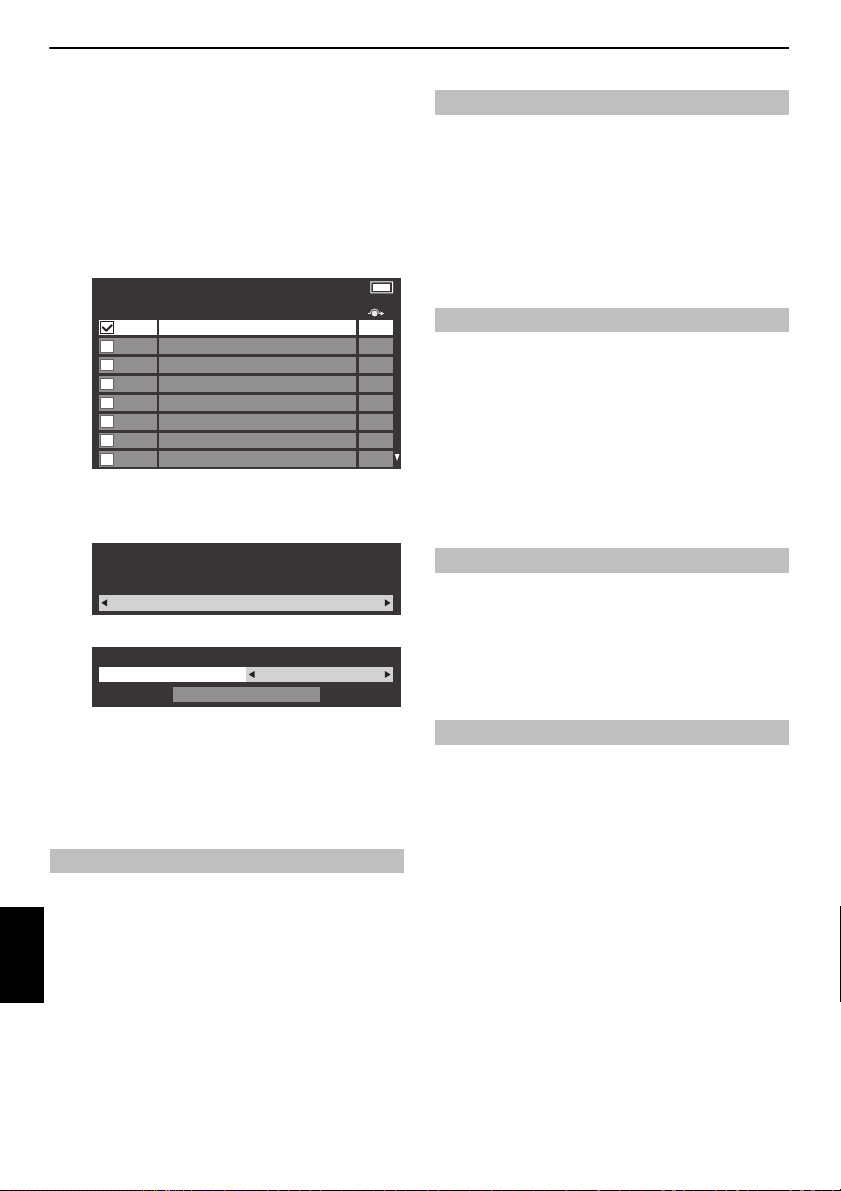
НАСТРОЙКА ТЕЛЕВИЗОРА
Каналы
№ строки 1/10
ТВ
1 ABC ONE
Поз. Назв.
822 AA
823 AC
2 ABC TWO
7 ABC THREE
30 CABC Channel
40 ABC NEWS 24
51 ABCi
Сортировка: Сортировка A-Z
Сортировка
Порядок имеющихся каналов будет изменен.
Продолжить?
Да
Тип сортировки Номер
Сортировка
Сортировка
Перем. — нажмите ЗЕЛЕНУЮ кнопку, чтобы включить функцию
Перем. С помощью кнопки
нужно переместить, а затем нажмите OK, чтобы отметить его.
Если необходимо переместить сразу несколько каналов, выберите
другой канал и отметьте его тем же способом. При необходимости
повторите действия.
После того, как все необходимые каналы будут отмечены,
установите указатель в место, куда нужно переместить каналы, с
помощью кнопки
выделенного канала. Нажмите ЗЕЛЕНУЮ кнопку, чт обы выполнить
перемещение.
B или b выберите канал, который
B или b. Каналы будут размещены выше
Сортировка — нажмите ЖЕЛТУЮ кнопку. Отобразится окно с
запросом на подтверждение действия. С помощью кнопки C или c
выберите Да и нажмите OK.
Появится окно с выбором значения параметра Тип сортиров ки.
Набор символов DVB
Эта функция позволяет вручную выбрать набор символов (Стандартный
= Таблица 0, Западный = Таблица 5 или Латинский алфавит 9),
используемый для кана лов DVB-C или DVB-T.
a Выберите пункт DTV уст. в меню Настройка системы, затем
нажмите кнопку OK.
b Нажмите b для выбора Набор символов DVB и используйте C
или c для выбора значения Стандартный, Западный или
Латинский алфавит 9.
Быстрое сканирование
Если информация о вещании в зоне приема DVB-T изменилась, на экране
телевизора отобразится сообщение “Информация о вещании
изменилась. Выполнить повторное сканирование?”. Прочитайте
сообщение на экране. Если не нужно, чтобы телевизор обнаруживал изменения
и уведомлял о повторном сканировании, установите для функции значение
“Выкл”.
a Выберите пункт DTV уст. в меню Настройка системы, затем
нажмите кнопку OK.
b Нажмите кнопку b для выбора пункта Быстрое сканирование, а
затем с помощью кнопок C или c выберите значение Вкл.
Настройка режима использования
Вы можете выбрать либо режим Дом, либо Магазин. Режим Дом
рекомендуется для домашнего использования. Выберите значение Магазин,
если телевизор используется для демонстрации в магазине и т.д.
a Выберите пункт Размещение в меню Настройка системы.
b Нажмите C или c для выбора Дом или Магазин.
Нажмите C или c, чтобы выбрать тип сортировки.
Сортировка A-Z сортировка по имени станции (от A до Z)
Номер сортиро вка по номеру позиции
С помощью кнопки
нажмите OK.
(числовая последовательность)
b выделите пункт Сортировка, а затем
Обновл. канала в режиме ожид.
Если для параметра Обновл. канала в режиме ожид. установлено значение
Вкл в то время, как телевизор наход ится в режиме ожидания, будет
автоматически выполнена цифровая настройка, после чего будут со хранены
a Выберите пункт DTV уст. в меню Настройка системы, затем
Русский
нажмите кнопку OK.
b Нажмите b для выбора Обновл. канала в режиме ожид. и
используйте C или c для выбора значения Вкл.
новые каналы.
Выключение
Это цифровой телевизор, в котором интегрированы функции, позволяющие
использовать как цифровые, так и аналоговые службы. Однако в процессе
эксплуатации этого телевизора, вероятнее всего, аналоговые службы будут
отключены, чтобы обеспечит ь использование большего числа новых
цифровых служб.
Эти “отключения” будут происходить во множестве случаев, о которых в
вашем регионе будет сообщено заранее. Рекомендуется в каждом таком
случае выполнять перенастройку телевизора, чтобы воспользоваться
существующими и новыми цифровыми службами в полном объем е.
аналогового
режима
20
Page 21
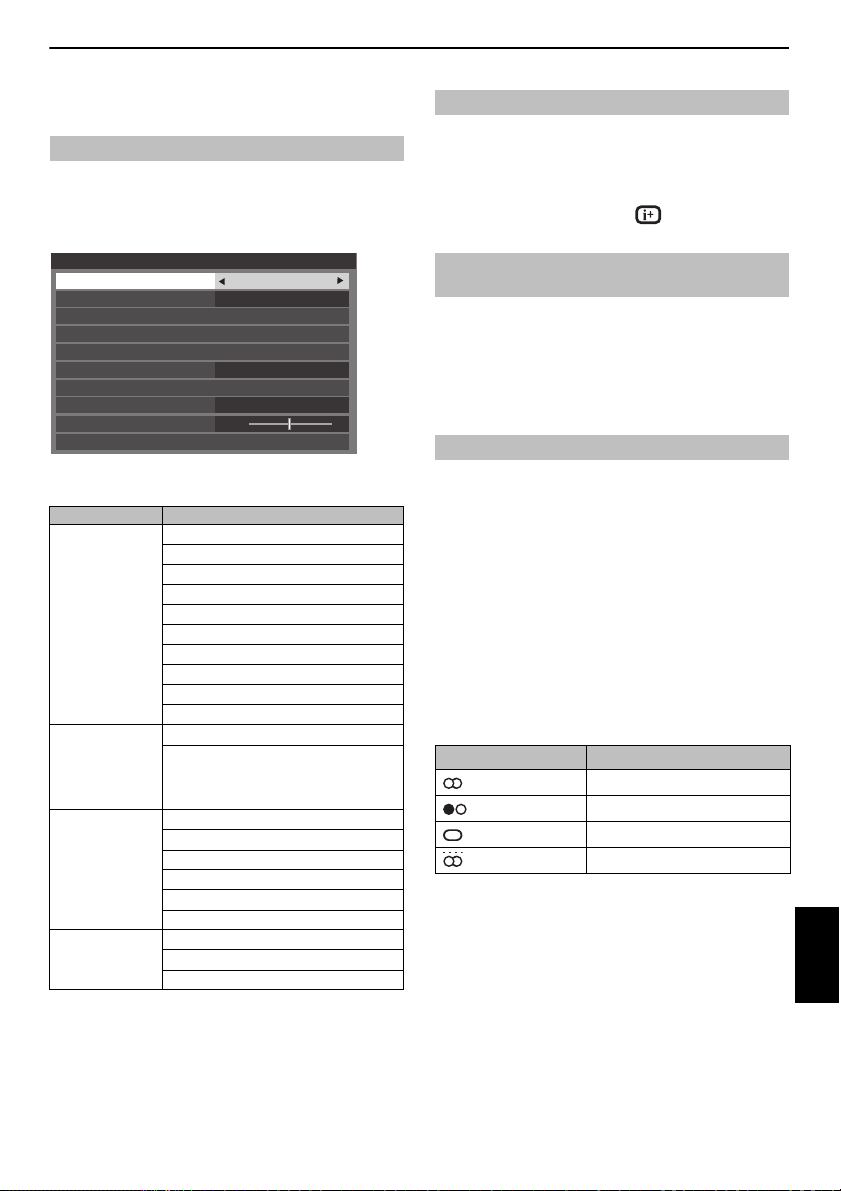
ОРГАНЫ УПРАВЛЕНИЯ И ФУНКЦИИ
Основные элементы управления
Быстрое меню
Быстрое меню ускоряет доступ к некот орым параметрам, например Режим
изображения, Размер карт., Больше информ., Таймер сна и т.д.
Нажмите QUICK, чтобы отобразить Быстрое меню, затем используйте B
b для выбора параметра.
или
Быстрое меню
Режим изображения AutoView
Размер карт.
Персональный режим
Больше информ.
Опции канала
Таймер сна
Управление по REGZA-link
Динамики
Громкость наушников
Беспроводная информация
ПРИМЕЧАНИЕ: Элементы Быстрого меню зависят от текущего режима.
Пример элемента в Быстром меню
Режим Элемент Быстрого меню Описание
Просмотр ТВ
программы или
изображений с
внешнего входа
При использовании
EPG
Медиаплеер
(Просмотр
нескольких
фотографий ,
просмотр списка)
Фоторамка
(Полный экран)
Режим изображения См. стр. 26.
Размер карт. См. стр. 24.
Персональный режим См. стр. 65.
Больше информ. См. стр. 55.
Опции канала См. стр. 57.
Таймер сна См. стр. 53.
Управление по REGZA-link См. стр. 67.
Динамики См. стр.66.
Громкость наушников См. стр.23.
Беспроводная информация См . стр. 35.
Цвет жанра См. стр. 56.
Обновл. электронной
программы передач/
Заверш. обновл. электронной
программы
Сортировка См. стр. 45.
Временной интервал См. стр. 45.
Повторить См. стр. 45.
Произвольн. См. стр. 4 9.
Информация об устройстве См. стр. 45.
Беспроводная информация См . стр. 35.
Изображение См. стр. 26.
Размер карт. См. стр. 24.
Персональный режим См. стр. 65.
Super live
00:00
ТВ динамики
50
См. стр. 55.
Выбор позиций
Для выбора позиции используйте цифровые кнопки на пульте дистанционно го
управления.
Позиции можно выбрать с помощью кнопок PU и Pu.
Для отображения на экране информации, наприм ер позиции, режима ввода
или сигнала стерео/монорежима, нажмите . Для отмены нажмите еще
раз.
Отображение времени – только
аналоговый
режим
С помощью функции отображения времени на экране можно отобразить
Нажмите кнопку
передачи, чтобы просмотреть время, передаваем ое станцией. Оно будет
отображаться на экране в течение 5 секунд.
ПРИМЕЧАНИЕ: В некоторых случаях отображение может быть не доступно.
текущее время (служба текста).
D во время просмотра обычной телевизионной
Стереорежим и передача на двух языках
Для программ ATV
Если сигнал передается в стереорежиме или на двух языках, каждый раз при
переключении каналов на экране на несколько секунд будет отображаться
индикация Стерео или Двухканал. Если передача идет не в стереорежиме, на
Стереорежим… Нажмите
Моно.
Передача на двух языках… Передача на двух языках осуществляется
крайне редко. В этом случае отобразится индикация Двухканал. Выберите
требуемый номер программы, и если появляется индикация Двухканал,
нажмите
Для программ DTV
Если сигнал передается в стереорежиме или в ре жиме двойного моно,
нажмите s и с помощью кнопок
Отображение режима Нажатие c
Стерео СтереоS Слев S Справ
Моно –
Многоканальный –
Если сигнал передается с несколькими языками, на жмите кнопку s
несколько раз для изменения языка звуковой дорожки (см. раздел “Языки
звуковой дорожки” на стр. 58).
экране отобразится индикация Моно.
s, чтобы выбрать значение Стерео или
s, чтобы выбрать значение Язык 1, Язык 2 или Моно.
C или c выберите параметры.
Двойное моно Язык 1
S Язык 2 S Двухканал
Русский
21
Page 22
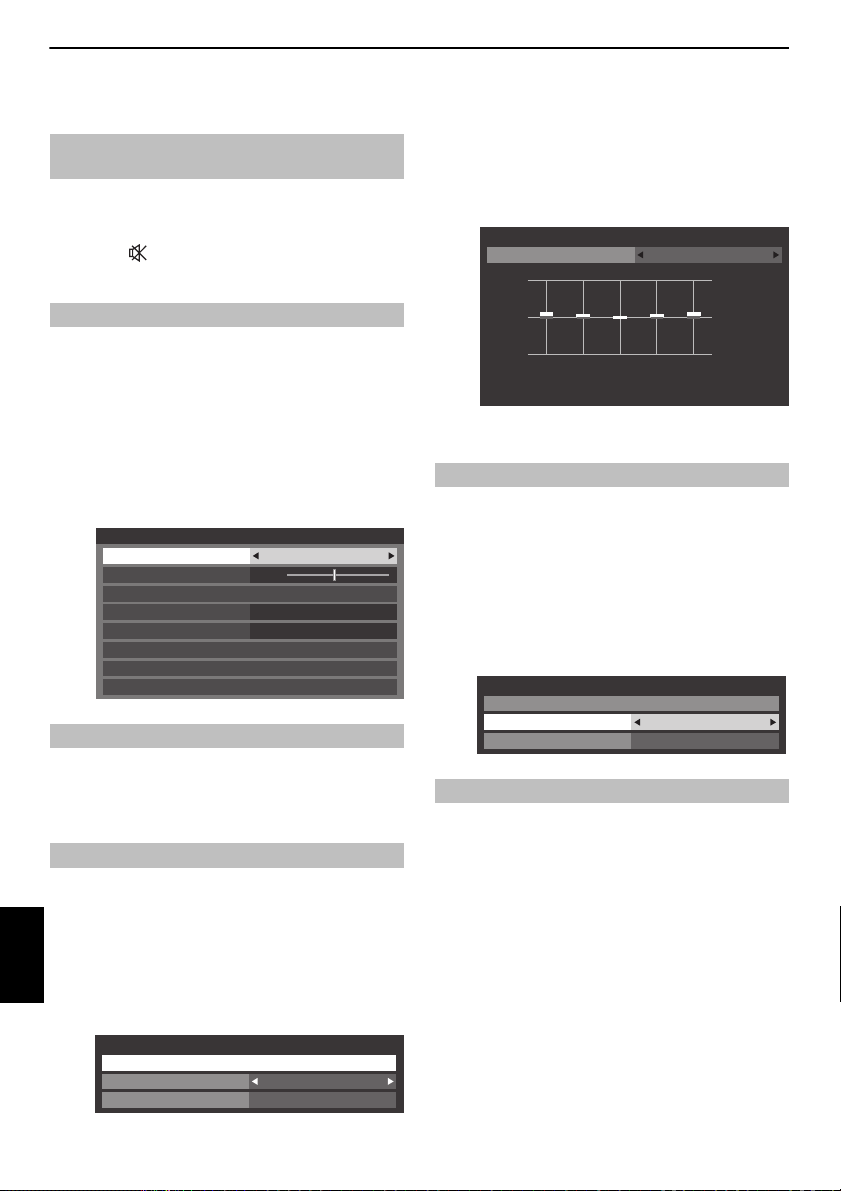
ОРГАНЫ УПРАВЛЕНИЯ И ФУНКЦИИ
Звук
Двухканал
Баланс
Дополн. настройки звука
Смещение уровня громкости
Настройки наушников
Аудио описание
0
Язык 1
Dolby Volume Низкие
Регул. динамич. диапазона Выкл
Окр. звук Выкл
Усиление голоса
Sound Navi
Вкл
Дополн. настройки звука
Элементы управления звуком
Элементы управления громкостью и
Громкость
Настройте громкость с помощью кнопок
Приглушение звука
Нажмите кнопку один раз, чтобы отключить звук. Чтобы включить звук,
нажмите еще раз.
Если звуковая дорожка программы или фильма передается на нескольких
языках, с помощью функции Двухканал можно выбрать любой из них.
a Нажмите кнопку MENU / C c, чтобы выделить значок Настройка.
b Нажмите кнопку B / C c, чтобы выделить значок Звук и нажмите
OK.
c Нажмите кнопку B или b, чтобы выбрать параметр Двухканал, и
нажмите кнопку C или c, чтобы выбрать значение Язык 1 или
Язык 2.
a В меню Звук нажмите кнопку B или b, чтобы выбрать параметр
Баланс, а затем с помощью кнопки C или c сместите баланс в
сторону левого или правого динамика.
Можно настроить текущий режим звука по желанию. Выберите подходящий
режим в соответствии с местом установки телевизора (Подставка или
Стена) и отрегулируйте экранный эквалайзер нужным образом.
a В меню Звук нажмите B или b, чтобы выбрать элемент Дополн.
Русский
настройки звука и нажмите OK.
b С помощью кнопок B или b выберите значение Sound Navi и
нажмите OK.
отключение звука
y и Y.
Двухканальное звучание
Баланс
Sound Navi
c С помощью кнопки C или c выберите значение Подставка или
Стена в зависимости от типа установки телевизора, а затем
нажмите КРАСНУЮ кнопку.
d С помощью кноп ки C или c выберите на окне эквалайзера
диапазон частот, который необходимо отрегулировать, а затем с
помощью кнопки B или b отрегулируйте уровень.
Sound Navi
Монтаж ТВ Подставка
+20
0
-20
Эквалайзер
100 330 1K 3.3K 10K [Hz]
2 1 0 1 2 [Уровень]
e Повторите шаг 4 для других частот.
Параметр Окр. звук
Функции Окр. звук и Усиление голоса позволяют достичь потрясающего
объемного звучания с глубокими, богатыми низкими частотами от
стереофонических звуковых источников. Звук телевизора будет более
глубоким, богатым и широким.
a В меню Звук нажмите B или b, чтобы выбрать элемент Дополн.
настройки звука и нажмите OK.
b Нажмите кнопку B или b, чтобы выбрать параметр Окр. звук, и
нажмите кнопку C или c, чтобы выбрать значение Выкл,
Объемный или Кинотеатр.
Дополн. настройки звука
Sound Navi
Окр. звук Выкл
Усиление голоса
Вкл
Dolby Volume®
Эта функция поддерживает соотве тствующий уровень громкости звука вне
зависимости от прогр амм, каналов или входных источников .
a В меню Звук нажмите B или b, чтобы выделить параметр Dolby
Volume.
b Нажмите C или c, чтобы выбрать Низкие, Высокие или Выкл.
ПРИМЕЧАНИЕ:
•Параметр D olby Volume влияет на параметры Регул. динамич.
диапазона и Выход цифрового звука.
• Эта функция будет автоматически переключаться в положение Выкл в
случае установки параметра Регул. динамич. диапа зона в положение
Вкл или параметра Выход цифрового звука в положение Авто.
22
Page 23
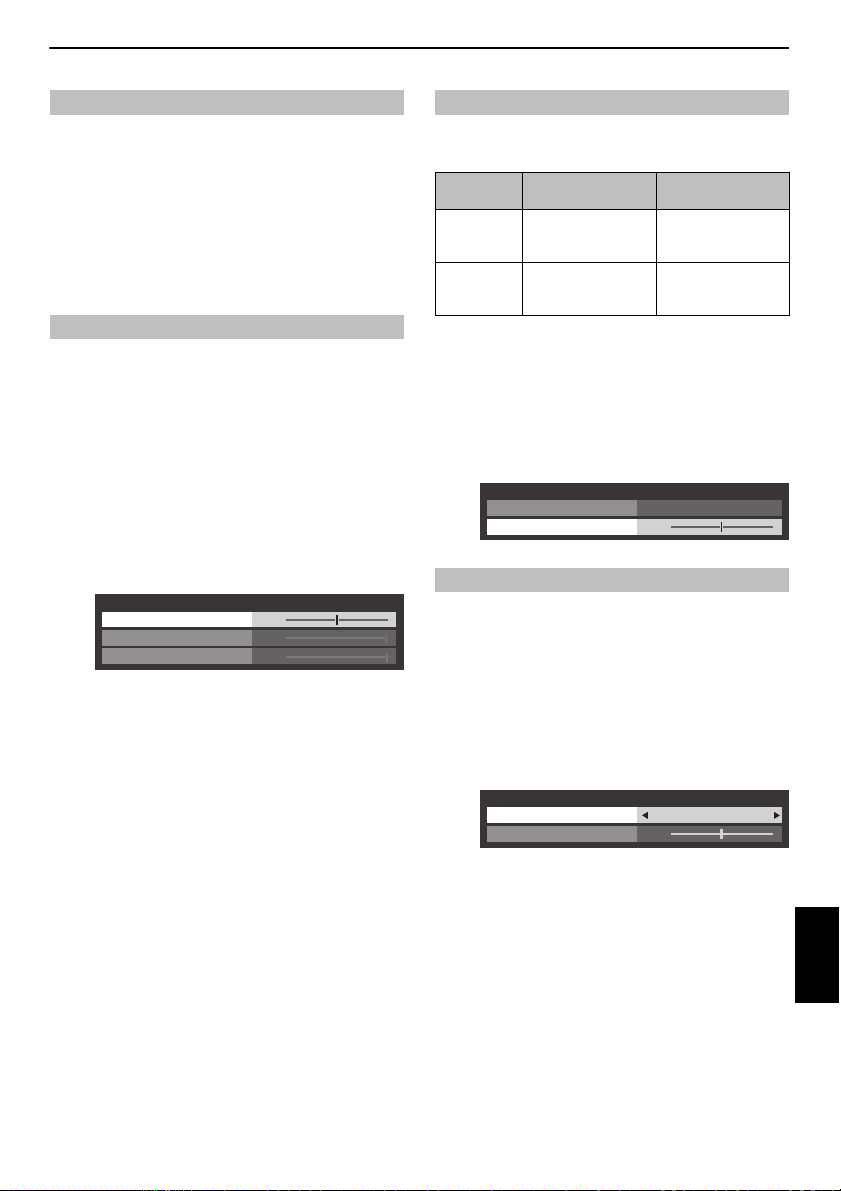
ОРГАНЫ УПРАВЛЕНИЯ И ФУНКЦИИ
0
0
-5
Смещение уровня громкости
ATV
DTV 2 кан.
Внешний вход
Регулировка динамического диапазона
Эта функция позволяет регулировать компрессию звука для некоторых
цифровых телевизионных программ (аудиопрограммы в формате MPEG-1 и
MPEG-2 не поддерживаются).
a В меню Звук нажмите B или b, чтобы выделить параметр Регул.
динамич. диапазона.
b С помощью кнопок C или c выберите значение Вкл или Выкл.
ПРИМЕЧАНИЕ: Эта функция автоматически переключится в положение Выкл
в случае установки параметра Dolby Volume в положение Низкие или
Высокие.
Смещение уровня громкости
Иногда при переключении из 5.1-канального режима DTV в 2 -канальный режим
DTV, канал ATV, или при включении внешнего входа происходят значительные
изменения громкости. Эту разницу в уровне громкости можно уменьшить,
используя функцию Смещение уровня громкости.
a Установите уровень громкости , обычно используемый при
просмотре программы в 5.1-канальном режиме DTV.
b Включите внешний вход или канал в 2-канальном режиме DTV или
режиме ATV.
c В меню Звук нажмите B или b, чтобы выбрать элемент
Смещение уровня громкости и нажмите OK.
d Нажмите кнопку B или b, чтобы выбрать параметр, а затем
используйте кнопки
громкости.
ПРИМЕЧАНИЕ:
• Доступные параметры зависят от текущего входного источника. Например,
при просмотре программы в 2-канальном режиме DTV доступен только
параметр DTV 2 кан., а другие два параметра в меню отображаются серым
цветом. Это упрощает настройку в любых условиях.
• Эта функция недоступна во время просмотра программы в 5.1-канальном
режиме DTV.
C или c, чтобы отрегулировать уровень
Настройки наушников
Данный параметр используется для настройки параметров вывода звука при
Соединение
динамиков
Вкл Звук выводится
Выкл Звук выводится (доступно
подключении наушников.
Наушники Динамики
(доступна регулировка
2 – +).
меню громкости
наушников).
Звук отсутствует
Звук выводится
(доступна регулировка
2 – +).
a В меню Звук нажмите B или b, чтобы выбрать элемент
Настройки наушников и нажмите OK.
b Нажмите кнопку B или b, чтобы выбрать параметр Соединение
динамиков, и нажмите кнопку
Вкл или Выкл.
c При выборе значения Выкл выделите пункт Громкость
наушников и с помощью кнопок C или c отрегулируйте
громкость наушников.
Настройки наушников
Соединение динамиков
Громкость наушников
C или c, чтобы выбрать значение
Выкл
50
Аудио описание
Аудио описание представляет собой дополнительную звуковую дорожку с
комментариями для слабовидящих, помогающую им лучше понять смысл
программы. В заголовке канала при просмотре программы, содержащей
сигнал AD, отобразятся буквы AD.
a Выберите пункт Аудио описание в меню Звук и нажмите OK .
b Нажмите кнопку B или b, чтобы выбрать параметр Аудио
описание, и нажмите кнопку C или c, чтобы выбрать значение
Вкл.
Аудио описание
Аудио описание
Уровень микширования
Кнопка AD на пульте дистанци онного управления может также
использоваться для включения или выключения функции Аудио
описание.
Вкл
50
c Чтобы отрегулировать уровень громкости аудио описания,
выделите пункт Уровень микширования и используйте кнопки
C или c.
Русский
23
Page 24
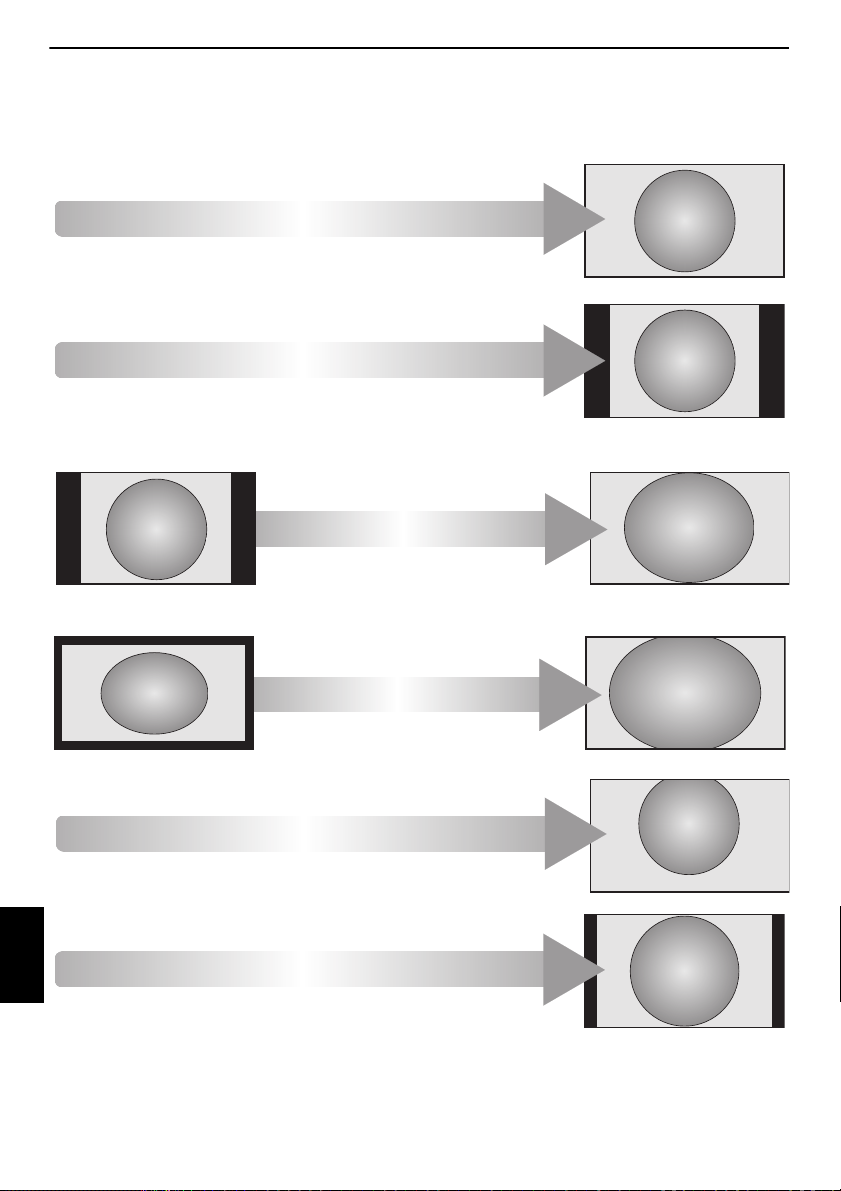
ОРГАНЫ УПРАВЛЕНИЯ И ФУНКЦИИ
СУБТИТРЫ
СУБТИТРЫ
SUPER LIVE
С помощью этого параметра изображение
формата 4:3 будет увеличено, чтобы
заполнить весь экран. При этом оно будет
растянуто по горизонтали и по вертикали с
сохранением близких к оригиналу пропорций в
центре изображения. Может наблюдаться
небольшое искажение.
Выберите этот параметр при просмотре
фильмов или видеозаписей с черными
полосами по всему периметру экрана,
чтобы уменьшить или убрать черные
полосы с экрана за счет увеличения и выбора
изображения без искажений.
КИНОТЕАТР
Если сигнал в формате “letterbox”
передается с субтитрами, при выборе этого
параметра изображение будет приподнято,
чтобы отображался весь текст.
Выберите этот параметр при просмотре
широкоэкранных DVD, широкоэкранных
видеокассет или программ в формате 16:9 (если
доступно). Вследствие разнообразия
широкоэкранных форматов (16:9, 14:9, 20:9 и т.д.)
сверху и снизу экрана могут отображаться черные
полосы.
4:3
Выберите этот параметр, чтобы
просмотреть передач и в формате 4:3.
14:9
Выберите этот параметр при получении
сигнала в формате 14:9.
Просмотр в широкоэкранном режиме
В зависимости от типа передаваемого сигнала программы можно просматривать в различных форматах.
ШИРОКИЙ ЭКРАН
Русский
24
Page 25

ОРГАНЫ УПРАВЛЕНИЯ И ФУНКЦИИ
Поточечно
ПК НОРМАЛЬНЫЙ
При использовании этого параметра изображение будет
отображаться без каемки экрана, то есть по принципу
WYSIWYG.
Данный параметр доступен только при воспроизведении
сигнала с компьютера, подключенного с помощью
интерфейса HDMI или через разъем самого компьютера.
ПК ШИРОКОФОРМ.
При использовании этого параметра изображение будет
отображаться без каемки экрана и полос по бокам
изображения.
Данный параметр доступен только при воспроизведении
сигнала с компьютера, подключенного с помощью
интерфейса HDMI или через разъем самого компьютера.
При использовании режима “Поточечно” изображение
не будет масштабироваться. В зависимости от
формата входного сигнала изображение будет
отображаться с полосами по бокам и (или) сверху и снизу
экрана (например, источник сигнала VGA).
СОБСТВЕННЫЙ
При использовании этого параметра изображение
будет отображаться без каемки экрана, то есть по
принципу WYSIWYG.
Формат AV Формат ПК
Нажмите кнопку на пульте дистанционного управления, чтобы отобразить список доступных широкоэкранных форматов.
Нажмите эту кнопку несколько раз, чтобы выделить необходимый формат.
Функцию Быстрое меню можно также использовать для выбора значения параметра Размер карт.
Размер карт.
Собственный
Широкий экран
4:3
Super live
Кинотеатр
Субтитры
14:9
Использование особых функций для изменения размера отображаемого изображения (то есть изменения соотношения высоты к ширине) с целью публичной
демонстрации или извлечени я коммерческой выгоды может рассматрива ться как нарушение закона об авторском пр аве.
Размер карт.
Поточечно
ПК нормальный
ПК широкоформ.
25
Русский
Page 26

ОРГАНЫ УПРАВЛЕНИЯ И ФУНКЦИИ
Изображение
Режим изображения
Сброс
Подсветка
Цвет
Тон
Четкость
100
100
0
0
0
0
Динамичный
Контрастн
Яркость
Элементы управления изображением
Большинство элементов управления изображением и функций
доступно как в цифровом, так и в аналоговом режиме.
ПРИМЕЧАНИЕ: Недоступные функции отображаются серым
цветом.
Режим изображения
Телевизор оснащен функцией персонализации стиля изображения.
Режимы AutoView, Динамичный, Стандартный, Ночной Голливуд,
Дневной Голливуд, Голливуд Про, Магазин, Игры и ПК являются
предварительно установленными и изменяют многие функции/настройки
ПРИМЕЧАНИЕ:
• Так как режим AutoView автоматически регулирует настройки
изображения в соответствии с условиями освещения и содержания
входного сигнала, при его выборе становятся недос тупны меню Сенсор
автояркости и Экспертный режим.
• Режим Магазин доступен только в том случае, если для параметра
Размещение установлено значение Магазин.
• Режим Игры доступен в режиме внешнего источника (отличного от ввода с
антенны). При выборе режима Игры будут выбраны подходящие
широкоэкранные форматы.
• Режим ПК доступен в режиме ввода RGB/PC или режиме ввода HDMI.
a Нажмите кнопку MENU / C c, чтобы выделить значок Настройка.
b Нажмите кнопку B / C c, чтобы выделить значок Изображение,
и нажмите кнопку OK, чтобы отобразить меню Изображение.
c Нажмите кнопку B или b, чтобы выбрать параметр Режим
изображения.
d Нажмите кнопку C или c, чтобы выбрать предпочтительный
режим изображения, затем нажмите OK.
ПРИМЕЧАНИЕ: Выбранный режим изображения будет применен только к
текущему входу. Для каждого входа можно выбрать свой режим
изображения.
Русский
телевизора.
Параметры изображения
Можно настроить параметры текущего режима изображения согласно своим
предпочтениям. Например, при выборе режима “Динамичный”, если
изменить следующие параметры, такие как Подсветка, Контрастн,
Яркость, Цвет, Тон, Четкость и параметры Дополн. настройки
изображения, новые настройки сохранятся для режима изображения
“Динамичный”.
a В меню Изображение нажмите b, чтобы выбрать параметр
Подсветка, Контрастн, Яркость, Цвет, Тон или Четкость, затем
нажмите OK.
b Нажмите C или c, чтобы изменить настройки.
Сброс
Эта функция используется для восстановления заводских значений всех
параметров изображения, за исключением параметра Режим
изображения.
a В меню Изображение нажмите B или b для выбора функции
Сброс и нажмите OK.
b Отобразится сообщение с запросом на подтверждение действия. С
помощью кнопок C или c выберите Да и нажмите OK.
ColourMaster
При установке для параметра ColourMaster значения Вкл становится
доступна функция “Регулировка основных цветов”.
a В меню Изображение нажмите B или b для выбора функции
Дополн. настройки изображения и нажмите OK.
b Нажмите b для выбора функции ColourMaster.
Дополн. настройки изображения
ColourMaster
Регулировка основных цветов
Цвет. температура
Настройки сенсора автояркости
Актив.управл.подсветкой
Уровень черного/белого
Статическая гамма
Шумоподавление
Выкл
10
Вкл
10
0
c С помощью кнопок C или c выберите значение Вкл или Выкл,
затем нажмите OK.
26
Page 27

ОРГАНЫ УПРАВЛЕНИЯ И ФУНКЦИИ
Оттенок Цветонасыщ
Сброс
Яркость
0Красный
Зеленый
Синий
Желтый
Пурпурный
Голубой
00
000
000
000
000
000
Регулировка основных цветов
Оттенок
Цветонасыщ
Яркость
0Красный 0 -1
100
0
Доп.регулировк.подсветки
Уровень регул. подсветки
Уровень
регул
Окружающий свет
48
Отмена
Сброс
Регулировка основных цветов
С помощью функции Регулировка основных цветов можно настроить
отдельные цвета на свой вкус. Это может быть очень удобным при
использовании внешнего источника.
a В меню Дополн. настройки изображения нажмите B или b
для выбора функции Регулировка основных цветов и нажмите
OK.
b Нажмите B или b, чтобы выбрать параметр, затем нажмите c
для перехода в окно регулировки.
c С помощью кнопок C или c выберите Оттенок, Цветонасыщ или
Яркость, а затем с помощью кнопок B или b выполните
необходимые настройки.
d Нажмите BACK для возврата к предыду щему меню.
Для восстановления заводских настроек выберите Сброс и нажмите
кнопку OK.
Настройки сенсора автояркости
Если включена функция Сенсор автояркости, будет выполнена
автоматическая оптимизация уровня подсветки с учетом условий
освещения.
a В меню Дополн. настройки изображения нажмите B или b
для выбора функции Настройки сенсора автояркости и нажмите
OK.
b С помощью кнопок C или c выберите значение Вкл и нажмите OK.
Настройки сенсора автояркости
Сенсор автояркости
Доп.регулировк.подсветки
Вкл
c Нажмите B или b для выбора Доп.регулировк.подсветки,
затем нажмите OK.
d Откроется окно Доп.регулировк. подсветки. Нажмите OK еще раз
для отображения окна настроек.
e Нажмите C или c, чтобы выбрать точку, затем B или b, чтобы
отрегулировать уровень.
Цветовая температура
С помощью функции Цвет. температура можно увеличить “теплоту” или
“холодность” изображения, увеличив интенсивность оттенка красного или
синего.
a В меню Дополн. настройки изображения нажмите B или b
для выбора функции Цвет. температура и нажмите OK.
b Нажмите C или c, чтобы отрегулировать уровень.
Диапазон регулировки: от 0 (теплые оттенки) до 10 (холодные
оттенки).
ПРИМЕЧАНИЕ: Если для параметра Режим изображения установлено
значение AutoView, то диапазон регулиро вки будет составлять от -5 до +5.
f Нажмите OK, чтобы зафиксировать регулировку.
Чтобы отменить изменение при выборе точки, выберите Отмена и
нажмите OK.
Для восстановления заводских настроек для всех точек выберите
Сброс и нажмите кнопку OK.
Актив.управл.подсветкой
Если включена функция Актив.управл.подсветкой, при отображении
темных сцен уровень подсветки будет автоматически оптимизирован.
a В меню Дополн. настройки изображения нажмите кнопку B
или b, чтобы выбрать пункт Актив.управл.подсветкой.
b С помощью кнопок C или c выберите значение Вкл или Выкл.
27
Русский
Page 28

ОРГАНЫ УПРАВЛЕНИЯ И ФУНКЦИИ
Шумоподавление
DNR
Уменьшение помех MPEG
Низкие
Авто
Resolution+
Уровень
Resolution+
Авто
3
Уровень черного/белого
С помощью функции Уровень черного/белого можно увеличить
интенсивность темных областей изображения, что позволит улучшить
четкость.
a В меню Дополн. настройки изображения нажмите кнопку B
или b, чтобы выбрать пункт Уровень черного/белого.
b Нажмите C или c, чтобы изменить уровень. Эффект зависит от
передаваемого сигнала и наиболее заметен на темных цветах.
Статическая гамма
C помощью функции “Статическая гамма” можно регулировать уровни
черного цвета изображения.
a В меню Дополн. настройки изображения нажмите кнопку B
или b, чтобы выбрать пункт Статическая гамма.
b Нажмите C или c, чтобы изменить уровень.
Уменьшение помех MPEG NR
При просмотре диcка DVD из-за сжатия некоторые слова или элементы
изображения могут быть искажены или отображены с зернист ыми
С помощью функции Уменьшение помех MPEG можно устранить этот
контурами.
эффект путем сглаживания краев.
a В меню Дополн. настройки изображения нажмите B или b
для выбора функции Шумоподавление и нажмите OK.
b Нажмите b, чтобы выбрать Уменьшение помех MPEG.
c С помощью кнопок C или c выберите значение Ни зкие, Средние,
Высокие или Выкл по своему вкусу.
Resolution+
С помощью функции Resolution+ можно настраивать уровни четкости для
получения требуемых настроек изображения.
a В меню Дополн. настройки изображения нажмите B или b
для выбора функции Resolution+ и нажми те OK.
b В поле Resolution+ выберите значение Авто.
c Нажмите B или b, чтобы выбрать Уровень, а затем нажмите C
или c, чтобы отрегулировать его.
ПРИМЕЧАНИЕ:
• В зависимости от содержимого эта функция может работать некорректно.
• Степень регулировки диапазона зависит от установленного режима
изображения.
• В зависимости от подключенного к телевизору устройства (например,
устройство с определенными функциями усилителя) на экране могут
появляться шумы.
Active Vision M100
Эта функция позволяет снизить эффект размытия изображения, не снижая
при этом яркости изображения и не используя эффект мерцания.
a В меню Дополн. настройки изображения нажмите B или b,
чтобы выбрать пункт Ac tive Vision M100.
b Нажмите C или c, чтобы выбрать Плавный, Стандартный или
Выкл.
ПРИМЕЧАНИЕ: Когда для па раметра Режим изображения задано значение
Игры, эта функция будет отображаться серым и для нее будет автоматически
задано значение Выкл.
DNR – цифровое шумоподавление
С помощью функции DNR можно выполнить “сглаживание на” экране слабого
сигнала, чтобы устранить помехи.
a Выберите пункт DNR в меню Шумоподавление.
b С помощью кнопок C или c выберите значение Ни зкие, Средние,
Высокие, Авто или Выкл. Разницу не всегда можно заметить (для
получения наилучшего эффекта выберите самы е низкие значения
настроек, поскольку при слишком высоких значениях качество
Русский
изображения может снизиться).
Диапазон обнаружения движения
Эта функция предназначена для установки диапазона настройки движения во
время обработки с двойной разверткой. При появлении неприятных
ощущений во время показа движущегося изображения, выберите параметр
Стандартный.
a В меню Дополн. настройки изображения нажмите B или b,
чтобы выделить параметр Диапазон обнаружения движения.
b С помощью кнопок C или c выберите значение Широкий экран
или Стандартный.
Широкий экран — Эффект двойной развертки для
Стандартный — Стабилизированный эффект двойной развертки
ПРИМЕЧАНИЕ: При установке параметра Active Vision M100 в положение
Выкл эта функция будет отображена серым цветом.
высокоскоростного движущегося
изображения
28
Page 29

ОРГАНЫ УПРАВЛЕНИЯ И ФУНКЦИИ
Сброс дополнительных настроек изображения
C помощью этой функции можно восстановить значения по умолчанию для
параметра Дополн. настройки изображения.
a В меню Дополн. настройки изображения с помощью кнопки B
или b выберите пункт Сброс.
b Нажмите OK.
Экспертные настройки
Эта функция доступна, если Режим изображения установлен в положение
Стандартный, Дневной Голливуд, Ночной Голливуд и Голливуд Про.
Тестовый шаблон
Если на экране отображается тестовый шаблон, можно перейти в подменю
ИЗОБРАЖ и изменить настройки изображения, не удаляя изображение.
При переходе в другое меню (не ИЗОБРАЖ) или закр ытии меню снова
отобразится обычное видео.
a В меню Изображение нажмите B или b выберите параметр
Экспертные настройки, а затем нажмите OK для отображения
меню Экспертные настройки.
b Нажмите B или b, чтобы выбрать параметр Тестовый шаблон.
c Нажмите C или c, чтобы выбрать Вкл.
d Нажмите EXIT, чтобы закрыть окно.
RGB фильтр
С помощью этой функции можно отдельно изменить красный, зеленый и
синий компоненты изображения, чтобы точно выполнить регулировку
каждого цвета.
a В меню Экспертные н астройки нажмите B или b, чтобы
выбрать параметр RGB фильтр, а затем нажмите OK.
b Для регулировки нажмите B или b, чтобы выбрать Красный,
Зеленый или Синий.
c Нажмите C или c, чтобы выбрать Вкл.
d Нажмите B или b, чтобы выбрать параметр Цве т или Тон, а
затем нажмите C или c для регулировки.
e Нажмите EXIT.
ПРИМЕЧАНИЕ: Невозможно одновременно выключить все три цвета.
Декодирование цвета
Если с помощью телевизора просматриваются DVD-диски, можно установить
параметр “Декодирование цвета” для обеспечения воспроизведени я на
основе колориметрии.
ПРИМЕЧАНИЕ: Режимы , кроме Авто (BT601 и BT709) предназначены для
преобразования искаженного сигнала, выводимого с DVD-диска и т.д., с
неправильной цветопередачей до оптималь ного состояния. Если режим
BT601 и BT709 выбран при получении обычного сигнала, во зможно
неправильное отображение цвета. Обычно для этой функции должно быть
установлено значение Авто.
a В меню Экспертные настройки нажмите B или b, чтобы
выделить параметр Декодирование цвета.
b С помощью кнопок C или c выберите значение Авто, BT601 или
BT709.
Баланс белого-Отображение окна
С помощью этой функции можно отобразить специальный шаблон окна для
использования при регулировке баланса белого с помощью измерительного
прибора.
a В меню Экспертные настройки нажмите B или b, чтобы
выбрать параметр Баланс белого, а затем нажмите OK.
b Нажмите B или b, чтобы выбрать параметр Отображение окна,
а затем нажмите C или c, чтобы выбрать Вкл.
c Нажмите EXIT, чтобы закрыть окно.
Баланс белого-Метод настройки
Вы можете выбрать один из двух типов настройки баланса белого.
a В меню Экспертные настройки нажмите B или b, чтобы
выбрать параметр Баланс белого, а затем нажмите OK.
b Нажмите B или b, чтобы выбрать параметр Метод настройки, а
затем нажмите C или c, чтобы выбрать параметр 2P или 10P.
Баланс белого-2p баланс белого
a Нажмите b, чтобы выбрать параметр 2p баланс белого.
b Нажмите B или b, чтобы выбрать параметр Красный-
Смещение, Зеленый-Смещение, Синий-Смещение, КрасныйУсиление, Зеленый-Усиление или Синий-Усиление.
c Для регулировки нажмите C или c.
Баланс белого-10p баланс белого
a Нажмите b, чтобы выбрать параметр 10p баланс белого.
b Нажмите B или b, чтобы выбрать параметр IRE, Красный,
Зеленый или Синий.
c Для регулировки нажмите C или c.
ПРИМЕЧАНИЕ: Регулировки значен ий “Красный” / “Зеленый” / “Синий”
сохраняются отдельно для всех настроек IRE. (Существует десять настроек IRE:
от 10 до 100.)
Русский
29
Page 30

ОРГАНЫ УПРАВЛЕНИЯ И ФУНКЦИИ
Яркость
Кол-во
пикселей
Выход
Визуальный контроль
Распределение
Вход
Кривая регул.
Авто. формат Вкл
Растяжение 4:3 Выкл
Положение изображения
Установки дисплея
Восстановление заводских настроек
a В меню Экспертные н астройки нажмите B или b, чтобы
выбрать элемент Сброс и нажмите OK.
Отобразится экран подтверждения.
b Выберите значение Да и нажмите кнопку OK.
Визуальный контроль
С помощью этой функции можно отобразить гистограмму яркости и кривую
управления для текущего видеос игнала.
a В меню Изображение нажмите B или b для выбора функции
Визуальный контроль и нажмите OK. Откроетс я окно
гистограммы.
b Нажмите BACK для возврата к предыду щему меню.
Автоформат (широкоэкранный)
Если на телевизор подается сигнал широкоэкранного изображения и для
параметра Авто. формат установлено значение Вкл, изображение
автоматически отобразится в широкоэкранном формате независимо от
предыдущих настроек телевизора.
a Нажмите кнопку MENU / C c, чтобы выделить значок Настройка.
b Нажмите кнопку B / C c, чтобы выделить значок Предпочтения
и нажмите OK.
c Нажмите b, чтобы выбрать параметр Установки дисплея и
нажмите OK.
d Нажмите кнопку B или b, чтобы выбрать параметр Авто.
формат, и нажмите кнопку C или c, чтобы выбрать значение Вкл
или Выкл.
Растяжение 4:3
При включении параметра Растяжение 4:3 система переключения
изображения преобразует программы формата 4:3 в полноэкранный режим.
a В меню Предпочтения нажмите B или b для выбора функции
Установки дисплея и нажмите OK.
b Нажмите кнопку B или b, чтобы выбрать параметр Растяжение
4:3, и нажмите кнопку C или c, чтобы выбрать значение Вкл или
Выкл.
Русский
Голуб. экран
При выборе параметра Голуб. экран в случае отсутствия сигнала
аналогового канала или внешних входов на экране отобразится заставка
ПРИМЕЧАНИЕ: Некоторые звуки с внешнего входа, возможно, не уда стся
отключить.
синего цвета и отключится звук.
a В меню Предпочтения нажмите B или b, чтобы выделить
параметр Голуб. экран.
b С помощью кнопок C или c выберите значение Вкл или Выкл.
30
Page 31

ОРГАНЫ УПРАВЛЕНИЯ И ФУНКЦИИ
Авто. формат Вкл
Растяжение 4:3 Выкл
Положение изображения
Настройки ПК
Установки дисплея
0
0
Положение изображения
Гор. положение
Сброс
Верт. положение
Положение изображения
Положение изображения можно отрегулировать по своему вкусу, что может
быть очень удобным при выводе изображения с внешнего источника.
a В меню Предпочтения нажмите B или b, чтобы выбрать
элемент Установки дисплея и нажмите OK.
b В меню Установки дисплея нажмите B или b, чтобы выделить
параметр Положение изображения.
c Нажмите кнопку OK, чтобы просмотреть доступные параметры для
выбранного формата изображения.
d С помощью кнопок B или b выберите параметр, а затем с
помощью кнопок
Список параметров может отличаться в зависимости от текущего
выбранного широкоэкранного формата и входного сигнала.
Для возврата к исходным заводским настройкам выберите пункт
Сброс в меню Положение изображения и нажмите кнопку OK.
С помощью этой функции можно задержать на экране неподвижное
C или c выполните его настройку.
Неподвижное изображение
изображение.
a Нажмите r, чтобы задержать изображение на экране. Для
отмены нажмите r еще раз.
Информация об HDMI
Если для параметра “Информация об HDMI” выбрано значение “Вкл”, и идет
просмотр с входного источника HDMI, нажмите кнопку , чтобы
отобразить заголовок с информацией о сигнале HDMI.
a В меню Предпочтения нажмите кнопку B или b, чтобы выбрать
элемент Информация об HDMI.
b Нажмите C или c, чтобы выбрать значение Вкл.
Отображается следующая информация о сигнале HDMI: Р азрешение,
Режим сканирования, Частота к адров*, Отношение сторон, Битовая
глубина, Цветовой диапазон, RGB/YUV, Хроматическая гамма и Тип
контента (при наличии).
* Если источник входа HDMI является чересстрочным, будет
отображаться параметр “Частота сканирования” вместо
параметра “Частота кадров”.
Русский
31
Page 32

ОРГАНЫ УПРАВЛЕНИЯ И ФУНКЦИИ
Использование домашней сети
Данный телевизор является проигрывателем и рендерером
DLNA CERTIFIED™. На этом телевизоре можно воспроизводить
цифровое содержимое, сохраненное на устройстве DLNA
CERTIFIED™ с функциями сервера.
Если необходимо использовать данный телевизор в качестве
проигрывателя или рендерера DLNA CERTIFIED™, потребуется
настроить сеть c помощью телевизора (см. сmр. 11).
Если необходимо использовать домашнюю сеть, необходимо
настроить сеть на телевизоре. (см. сmр. 11)
При необходимости измените сетевые параметры (см.
“Настройка сети” на стр. 33).
При использовании беспроводной домашней сети:
Поддержка беспроводных технологий
Двухдиапазонный адаптер беспроводной локальной сети ком пании TOSHIBA
сконструирован таким образом, чтобы взаимодействовать с любым сетевым
устройством, которое поддерживает следующие техно логии модуляции:
метод расширения спектра методом прямой последовательности (DSSS) или
ортогональное частотное мультиплексирование (OFDM). Кроме того, адаптер
поддерживает следующие технологии.
• Стандарт IEEE 802.11 беспроводных локальных сетей (ревизии a/b/g/n),
установленный и проверенный Институтом инженеров по электротехнике и
радиоэлектронике.
• Двухд иапазонный адаптер беспроводной локальной сети компании
TOSHIBA предназначен для использования с ЖК-те левизорами серий RL83,
поэтому его нельзя использовать с другим и устройствами.
Использование адаптера беспроводной локальной сети в других
устройствах USB может привести к повреждению самого адаптера или
другого оборудования. В случае такого использования будут аннулированы
любые применимые гарантии, а компа ния TOSHIBA не будет нести никакой
ответственности за какие бы то ни было повреждения, возникшие в
результате этого использования.
ВНИМАНИЕ
Устройства Bluetooth™ и устройства для беспроводной локальной
сети работают в одном диапазоне радиочастот и могут создавать
помехи друг для друга. При одновременном использовании
устройств Bluetooth™ и устройств для беспроводной локальной сети
иногда возможно снижение эффективности работы сети или даже
разрывы сетевого соединения.
При возникновении таких проблем немедленно выключите
устройство Bluetooth™ или устройство для беспроводной локальной
сети.
Фактическая эффективность работы может отличаться, включая
снижение пропускной способности беспроводной сети, скорости
передачи данных и сокращение диапазона и зоны действия.
Эффективность работы зависит от многочисленных факторов,
условий и переменных, включая расстояние от точки доступа, объем
сетевого трафика, строительные материалы и конструкции,
используемую операционную систему, различные совместно
используемые беспроводные устройства, помехи и другие условия.
Русский
Влияние беспроводной локальной сети на здоровье
Устройства для беспроводной локальной сети, как и другие радиоустройства,
испускают электромагнитное излучение в радиочастотном диапазоне. Однако
уровень энергии, излучаемой устр ойствами для беспроводной локальной
сети, намного ниже, чем электромагнитная энергия, излучаемая такими
беспроводными устройствами, как мобильные телефоны.
Так как устройства для беспроводной локальной сети работают в рамках норм,
изложенных в стандартах и рекомендациях по безопасному использованию
радиочастот, то компания TOSHIBA пола гает, что беспроводная сеть безопасна
для использования пользователями. Эти станд арты и рекомендации
отражают единую позицию научного сообщества и выработаны на основе
дискуссий советов и комитетов ученых, которые постоянно просматривают и
обрабатывают огромные объемы научной литературы.
В определенных местах или средах использование беспроводной локальной
сети может быть ограничено собственником здания или ответственными
представителями организации. Такие ограничения могут относиться к тем
средам, в которых выявлен или признан опасным риск помех для других
устройств или служб.
Если вы не знакомы с политикой использования беспроводных устройств в
определенной организации или среде, то до включения оборудования
рекомендуется запросить разрешение на использование устройства для
беспроводной локальной сети.
Двухдиапазонный адаптер беспроводной локальной сети разрешен для
использования в следующих странах:
AT
Австрия
BE
Бельгия
CH
Швейцария
CY
Кипр
CZ
Чешская Республика
DE
Германия
DK
Дания
ES
Испания
FI
Финляндия
FR
Франция
GB
Великобритания
GR
Греция
EE
Эстония
HU
Венгрия
IT
Италия
IE
Ирландия
Использование этого двухдиапазонного адаптера
беспроводной локальной сети
• Если эт о устройство будет использоваться в частотно м диапазоне от 5,15 ГГц
до 5,35 ГГц, то оно разрешено к использованию только в помещениях.
• Если это устройство будет использоваться для функции 802.11 b/g/n в
частотном диапазоне от 2,454 ГГц до 2,4835 ГГц во Франции, то оно
разрешено к использованию только в помещениях.
• При исп ользовании этого устройства вне помещений или в общественных
местах в Италии требуется получить общее разрешение.
• Это ус тройство ЗАПРЕЩАЕТСЯ использовать в географич еской области в
радиусе 20 км от центра Ню-Олесунна (Норвегия).
IS
Исландия
LI
Лихтенштейн
LT
Литва
LU
Люксембург
LV
Латвия
MT
Мальта
NL
Нидерланды
NO
Норвегия
PL
Польша
PT
Португалия
SE
Швеция
SI
Словения
SK
Словакия
BG
Болгария
RO
Румыния
TR
Турция
32
Page 33

ОРГАНЫ УПРАВЛЕНИЯ И ФУНКЦИИ
Предпочтения
Установка сети
Настройка сетевого устр.
Персональная настройка ТВ
Блокировка сети
Настр. фоторамки
Настройка REGZA-LINK
Телетекст Авто
Блокир. панели Выкл
Тип сети Проводная
Тест подсоединения сети
Расширенная настройка сети
Установка сети
Беспроводная настройка
Простая настройка
Поддержка 11n Выкл
Ручная настройка
Беспроводная настройка
Вспомогательная настройка
Настройка сети
Можно выбрать тип сети.
a Нажмите кнопку MENU / C c, чтобы выделить значок Настройка.
b Нажмите кнопку B / C c, чтобы выделить значок Предпочтения
и нажмите OK.
c С помощью кнопок B или b выберите значен ие Установка сети и
нажмите OK.
d Нажмите кнопку B или b, чтобы выбрать параметр Тип сети, и
нажмите кнопку
или Беспроводная.
ПРИМЕЧАНИЕ: Если двухдиапазонный адаптер беспроводной
локальной сети не подключен, беспроводную сеть выбрать не
удастся.
e Если выбрано значение Проводная, см. раздел “Расширенная
настройка сети” на стр. 35.
ПРИМЕЧАНИЕ:
• Данная функция закрашена серым цветом, если двухдиапазонный адаптер
беспроводной локальной сети не подключен или для типа сети установлено
значение “Проводная”.
• При вставке или удалении адаптера беспроводной локальной сети
необходимо выключить питание телевизора и отсо единить шнур питания
от сети, а затем вставить шнур питания обратно и включить телевизор.
•
Длительное соединение с точкой доступа не гар антируется. Соединение
может прерваться при просмотре телевизора.
• Не отключайте двухдиапазонный адаптер беспроводной локальной сети ,
если для параметра Тип сети установлено значение Беспроводная или
идет передача данных по бе спроводной сети.
Существует 3 способа беспроводной настройки:
Простая настройка (WPS)
Если точка доступа поддерживает WPS, можно использовать этот способ.
• WPS является промышленным стандартом, разработанным для
облегчения подключения беспроводных сетевых устройств и настройки
безопасности. При использовании WPS все беспро водные параметры
настраиваются автоматически.
Вспомогательная настройка
справочной информации от точки доступа)
C или c, чтобы выбрать значение Проводная
Беспроводная настройка
(настройка с использованием
Значения параметров “Название сети”, “Идентификация” и “Шифрование”
устанавливаются на основе информации от точки доступ а. Ключ безопасности
устанавливается вручную.
Ручная настройка
(ручная настройка всех параметров)
Простая настройка с использованием PBC (настройка
нажатием кнопки)
a В меню Предпочтения нажмите B или b, чтобы выбрать
элемент Установка сети и нажмите OK.
b С помощью кнопок B или b выберите значение Беспроводная
настройка и нажмите OK.
c С помощью кнопок B или b выберите значение Простая
настройка и нажмите OK.
d С помощью кноп ки C или c выберите пункт PBC.
e С помощью кнопки b выделите пункт Нач.скан., а затем нажмите
кнопку OK.
f Следуя инструкциям на экране, нажмите соответствующую кнопку
на точке доступа.
g При появлении окна с уведомлением о завершении настройки
нажмите OK.
Отмена поиска точки доступа.
Нажмите BACK во время поиска точки доступа. При появлении
сообщения с помощью кнопки C или c выберите Да и нажмите
Простая настройка с помощью PIN-кода (личный
идентификационный номер)
a В меню Предпочтения нажмите B или b, чтобы выбрать
элемент Установка сети и нажмите OK.
b С помощью кнопок B или b выберите значение Беспроводная
настройка и нажмите OK.
c С помощью кнопок B или b выберите значение Простая
настройка и нажмите OK.
d С помощью кнопок C или c выберите значение PIN.
e Нажмите b, чтобы выбрать параметр Нач.скан. и нажмите OK.
f С помощью кноп ки B или b выберите нужную точку доступа,
затем нажмите OK.
ПРИМЕЧАНИЕ: Проверьте наз вание сети и/или MAC-адрес на
этикетке точки доступа или в руководстве, чтобы выбрать нужную
точку доступа.
g Когда появится окно PIN-кода, введите отображающийся PIN-код в
точку доступа, а затем нажмите СЛЕД., чтобы продолжить
настройку с использованием PIN-кода. При появлении сообщения с
уведомлением о завершении настройки нажмите OK.
33
OK.
Русский
Page 34

ОРГАНЫ УПРАВЛЕНИЯ И ФУНКЦИИ
Отмена поиска точки доступа.
Нажмите BACk во время поиска точки доступа. При появлении
сообщения с помощью кнопки C или c выберите Да и нажмите
Вспомогательная настройка
a В меню Предпочтения нажмите B или b, чтобы выбрать
элемент Установка сети и нажмите OK.
b С помощью кнопок B или b выберите значение Беспроводная
настройка и нажмите OK.
c С помощью кнопок B или b выберите значение
Вспомогательная настройка и нажмите OK.
d С помощью кнопки B или b выберите нужную точку доступа,
затем нажмите OK.
ПРИМЕЧАНИЕ: Проверьте MAC-адрес на этикетке точки доступ а
или в руководстве, чтобы выбрать нужную точку доступа.
e Выделите пункт Ключ безопасности и нажмите OK. Появится окно
с программной клавиатурой.
f Введите ключ безопасности с помощью п рограммной клавиатуры
(см. сmр. 37). Для сохранения настроек нажм ите СИНЮЮ кнопку.
ПРИМЕЧАНИЕ:
• Ключ безопасности должен удовлетворять следующим условиям.
- TKIP/AES: 8-63 символа код а ASCII или 64 шестнадцатеричных
чисел
- WEP: 5 или 13 символов кода ASCII или 10 или 26
шестнадцатеричных чисел
• Д ля шифрования WEP можно установить только один ключевой
идентификатор.
g Выделите параметр Сделано и нажмите кнопку OK.
ПРИМЕЧАНИЕ: Если не отображается параметр Название сети,
см. шаги 4 и 5 в разделе Ручная настройка, расположенном ниже,
и перед нажатием кнопки Сделано введите значение параметра
Название сети.
ПРИМЕЧАНИЕ: Настройки не сохранятся, если кнопка BACK нажата до того,
как будет выбрано Сделано.
Ручная настройка
a В меню Предпочтения нажмите B или b, чтобы выбрать
элемент Установка сети и нажмите OK.
b С помощью кнопок B или b выберите значение Беспроводная
настройка и нажмите OK.
c С помощью кнопок B или b выберите значение Ручная
Русский
настройка и нажмите OK.
d С помощью кнопок B или b выберите значение Название сети и
нажмите OK. Появится окно с программной клавиатурой.
e Введите название сети с помощью прогр аммной клавиатуры (см.
сmр. 37). Для сохранения настроек нажмите СИНЮЮ кнопку.
OK.
f Нажмите кнопку B или b, чтобы выбрать параметр
Идентификация, и нажмите кнопку C или c, чтобы выбрать
значение Открытая система, Общая клавиша, WPA-PSK или
WPA2-PSK.
g Нажмите кнопку B или b, чтобы выбрать параметр
Шифрование, и нажмите кнопку
значение Нискол., WEP, TKIP или AES.
ПРИМЕЧАНИЕ:
• Некоторые типы шифрования доступны только для
определенных типов аутентификации.
- Если для пара метра “Идентификация” установлено значение
“Открытая система”, доступны только типы шифрования “WEP”
и “Нискол.”.
- Если для пара метра “Идентификация” установлено значение
“Общая клавиша”, доступен только тип шиф рования “WEP”.
- Если для пара метра “Идентификация” установлено значение
“WPA-PSK” или “WPA2-PSK”, доступны только типы
шифрования “TKIP” и “AES”.
• При обн аружении несовместимой пары “Идентификация/
Шифрование” отобразится предупрежд ающее сообщение и до
соединение не будет устанавливаться до устранения
несовместимости.
• Для шифрования WEP можно установить только один ключевой
идентификатор.
h С помощью кнопок B или b выберите значение Ключ
безопасности и нажмите OK.
i Введите ключ безопаснос ти с помощью программной клавиатуры
(см. сmр. 37). Для сохранения настроек нажмите СИНЮЮ кнопку.
ПРИМЕЧАНИЕ: Если для п араметра Шифрование установлено
значение Нискол., данный элемент будет закрашен серым.
C или c, чтобы выбрать
j Выделите Сделано, затем нажмите OK.
ПРИМЕЧАНИЕ: Если для п араметра Шифрование установлено
значение Нискол., появится сообщение. С помощью кнопок C или
c выберите Да и нажмите OK.
ПРИМЕЧАНИЕ: Настройки н е сохранятся, если кнопка BACK нажата до того,
как будет выбрано Сделано.
Поддержка 11n
В случае установки пункта Поддержка 11n в положение Вкл будет доступна
функция Двойной канал (40 МГц).
ПРИМЕЧАНИЕ: Кроме того, будут активированы некоторые др угие
дополнительные функции 11n.
a В меню Предпочтения нажмите B или b, чтобы выбрать
элемент Установка сети и нажмите OK. Выделите пункт
Беспроводная настройка и нажмите OK.
b Нажмите кнопку B или b, чтобы выбрать параметр Поддержка
11n, и нажмите кнопку C или c, чтобы выбрать значение Вкл.
34
Page 35

ОРГАНЫ УПРАВЛЕНИЯ И ФУНКЦИИ
50
Быстрое меню
Размер карт.
Режим изображения AutoView
Super live
Больше информ.
Персональный режим
Таймер сна
Опции канала
ТВ динамики
Громкость наушников
Управление по REGZA-link
Беспроводная информация
Динамики
00:00
Беспроводная информация
Можно проверить настройки, установленные в меню “Беспроводная
настройка”.
a Нажмите кнопку QUICK, чтобы открыть Быстрое меню.
b С помощью кнопки B или b выберите Беспроводная
информация, затем нажмите OK.
c В случае установки параметра Тип сети в положение
Беспроводная появится окно “Беспроводная информация”.
ПРИМЕЧАНИЕ: Нажмите КРАСНУЮ кнопку, чтобы сканировать все
точки доступа.
Элемент Описание
Статус Если к телевизору подключена точка доступа, будет
Сигнал Мощность сигнала соединения с точкой доступа
Скорость Скорость соединения с точкой доступа
Режим Рабочий режим (11a, 11b, 11g, 11n)
Канал Используемый канал (1-165)
Название сети Установленный идентификатор сети
Идентификация Установленный метод идентификации
Шифрование Установленный тип шифрования
Ключ безопасности Установленный ключ безопасности
MAC-адрес точки
доступа
MAC-адрес ТВ Отображается MAC- адрес USB (двухдиапазонного
DHCP При использовании DHCP отображается значение
IP-адрес IP-адрес телевизора
Маска подсети Значение маски подсети
Шлюз по
умолчанию
DNS Адрес DNS-сервер а
ПРИМЕЧАНИЕ: Скорость может быть низкой, даже если точка доступа
подключена по стандарту IEEE 802.11n и для параметра Шифрование
установлено значение WEP или TKIP. Рекомендуется изменить значение
параметра Шифрование на AES (см. “Ручная настройка” на см. сmр. 34).
отображаться надпись Подсоединено.
Если к телевизору не подключена точка доступа,
будет отображаться надпись Отсоединено.
(СИЛЬН/СРЕДНИЙ/СЛАБ)
Если к телевизору подключена точка доступа,
отображается ее MAC-адрес.
адаптера беспроводной локальной сети).
Возможн.
Если DHCP не используется, отображается значение
Невозмож
.
Адрес шлюза по умолчанию
Примечания относительно среды беспроводной сети.
• Работа всех стандартов связи IEEE802.11 не поддерживается.
•Специальный режим не поддерживается.
• Для передачи потокового аудио или видео с качеством SD рекомендуется
использовать стандарт IEEE 802.11a или IEEE 802.11n на частоте 5 ГГц.
• Для передачи потокового видео с качеством HD рекомендуется
использовать стандарт IEEE 802.11n на частоте 5 ГГц.
• Для передачи потокового видеосодержимого рекомендуемая скорость
кодирования должна составлять 20 Мбит/с или менее.
• Для перед ачи потокового аудио или видео не рекомендуется использовать
частоту 2,4 ГГц.
• Воспроизведение содержимого может прерываться в силу различных
окружающих помех.
Расширенная настройка сети
ПРИМЕЧАНИЕ:
• Если на марш рутизаторе, подключенном к данному телевизору, включена
функция DHCP, можно установить для параметра Автонастройка значение
Вкл или Выкл.
(Обычно следует устанавливать значение Вкл.)
• Если фун кция DHCP маршрутизатора выключена, установите для параметра
Автонастройка значение Выкл и введите IP-адрес вручную.
Установка IP-адреса
Автонастройка:
a В меню Предпочтения нажмите B или b, чтобы выбрать
элемент Установка сети и нажмите OK.
b С помощью кнопок B или b выберите значение Расширенная
настройка сети и нажмите OK.
Установка сети
Тип сети Проводная
Беспроводная настройка
Расширенная настройка сети
c С помощью кнопок B или b выберите значение Установка IP-
адреса и нажмите OK.
Расширенная настройка сети
Установка IP-адреса Wired
Настройка системы имен доменов
MAC-адрес
d Выделите пункт Автонастройка и нажмите C или c для выбора
значения Вкл.
Установка IP-адреса
Автонастройка Вкл
IP-адрес
Маска подсети
Шлюз по умолчанию
ПРИМЕЧАНИЕ: Остальные элементы будут закрашены серым цветом, если
для параметра Автонастройка установлено значение Вкл.
xxx . xxx . xxx . xxx
255 . 255 . 255 . 0
. . .
35
Русский
Page 36

ОРГАНЫ УПРАВЛЕНИЯ И ФУНКЦИИ
Автонастройка Выкл
Маска подсети
Установка IP-адреса
IP-адрес
xxx . xxx . xxx . xxx
255 . 255 . 255 . 0
Шлюз по умолчанию
. . .
Автонастройка Выкл
Маска подсети
Установка IP-адреса
IP-адрес
xxx . xxx . xxx . xxx
255 . 255 . 255 . 0
Шлюз по умолчанию
. . .
Автонастройка Выкл
Втор. адрес имен доменов
Настройка системы имен доменов
Перв. адрес имен доменов
xxx . xxx . xxx . xxx
255 . 255 . 255 . 0
Ручная настройка:
a В меню Предпочтения нажмите B или b, чтобы выбрать
элемент Установка сети и нажмите OK.
b С помощью кнопок B или b выберите значение Расширенная
настройка сети и нажмите OK.
c С помощью кнопок B или b выберите значение Установка IP-
адреса и нажмите OK.
d Выделите пункт Автонастройка и нажмите C или c для выбора
значения Выкл.
e С помощью кнопок B или b выберите значение IP-адрес.
f С помощью кнопки C или c выделите поле, значение в котором
нужно изменить, а затем с помощью цифровых кнопок введите IPадрес. Для сохранения настроек нажмите OK.
ПРИМЕЧАНИЕ: Значение числа в поле IP-адреса должно находится
между 0 и 255. После ввода всех чисел адреса нажмите OK, чтобы
сохранить адрес целиком. Если весь IP-адрес введен н еправильно,
после нажатия кнопки OK появится предупреждающее сообщение.
g С помощью кнопок B или b выберите знач ение Маска подсети и
измените ее по аналогии с IP-адресом.
Настройка системы имен доменов
ПРИМЕЧАНИЕ: Если фу нкция DHCP выключена на маршрутизаторе,
подключенном к данному телевизору, установите для параметра
Автонастройка значение Выкл и вручную введите адреса DNS-серверов. Эти
адреса должны предоставляться поставщиком Интернет-услуг.
Автонастройка:
a В меню Предпочтения нажмите B или b, чтобы выбрать
элемент Установка сети и нажмите OK.
b С помощью кнопок B или b выберите значение Расширенная
настройка сети и нажмите OK.
c С помощью кнопок B или b выберите значение Настройка
системы имен доменов и нажмите OK.
d Нажмите кнопку B или b, чтобы выделить параметр
Автонастройка, а затем нажмите кнопку C или c, чтобы выбрать
значение Вкл.
ПРИМЕЧАНИЕ: Остальные элементы будут отображены серым цветом, если
для параметра Автонастройка будет установлено значение Вкл.
Ручная настройка:
a В меню Предпочтения нажмите B или b, чтобы выбрать
элемент Установка сети и нажмите OK.
b С помощью кнопок B или b выберите значение Расширенная
настройка сети и нажмите OK.
c С помощью кнопок B или b выберите значение Настройка
системы имен доменов и нажмите OK.
d Нажмите кнопку B или b, чтобы выбрать параметр
Автонастройка, и нажмите кнопку C или c, чтобы выбрать
значение Выкл.
h С помощью кнопок B или b выберите значение Шлюз по
умолчанию, затем введите требуемое значение таким же
образом, что и IP-адрес.
ПРИМЕЧАНИЕ: При ручном вводе IP-адреса необходимо следить, чтобы он
не совпадал с IP-адресом какого-либо другого адреса. IP-адрес должен
являться внутренним.
Русский
e С помощью кнопок B или b выберите значение Перв. адрес
имен доменов.
f Нажмите C или c выделите поле, значение в котором нужно
изменить, затем введите первичный адрес имен доменов. Нажмите
OK, чтобы сохранить настройки.
ПРИМЕЧАНИЕ: Значение ч исла в поле адреса имен доменов
должно лежать в диапазоне от 0 до 255. Если после ввода
недопустимого значения нажать OK, в поле будет восстановлено
предыдущее значение.
g С помощью кнопок B или b выберите значение Втор. адрес
имен доменов, затем введите требуемое значение таким же
образом, как для первичного адреса имен доменов.
36
Page 37

ОРГАНЫ УПРАВЛЕНИЯ И ФУНКЦИИ
A BC DE F G
A a1@
AAA|
HIJKLMN
OPQRSTU
VWX YZ
MAC-адрес
Можно просмотреть фиксированный MAC-адрес телевизора или
двухдиапазонного адаптера беспроводной локальной сети при его наличии.
a В меню Предпочтения нажмите B или b, чтобы выбрать
элемент Установка сети и нажмите OK.
b С помощью кнопок B или b выберите значение Расширенная
настройка сети и нажмите OK.
c С помощью кнопок B или b выберите значение MAC-адрес и
нажмите OK.
Тест подсоединения сети
Эта функция позволяет проверить соединение с Интернетом.
a В меню Предпочтения нажмите B или b, чтобы выбрать
элемент Установка сети и нажмите OK.
b С помощью кнопок B или b выберите значение Тест
подсоединения сети и нажмите OK.
Отобразится сообщение с результатами проверки соединения.
ПРИМЕЧАНИЕ: Результат теста подсоединения сети не гарантирует
наличия соединения. В некоторых случаях воспользоваться
службой YouTube не удастся.
Отмена теста подсоединения сети
a Нажмите BACK во время поиска Интернет-соединения.
Использование программной клавиатуры
Текст можно вводить с помощью программной клавиатуры.
Окно с программной клавиатурой появляется при нажатии
OK в поле для ввода символов.
кнопки
Ввод текста с помощью программной клавиатуры.
a Выделите нужный символ на программной клавиатуре на экране.
b Нажмите OK.
c Повторяйте шаги 1 и 2, пока не буд ет введен весь необходимый
текст.
d Для закрытия программной клавиату ры и возврата к предыдущему
экрану нажмите СИНЮЮ кнопку.
ПРИМЕЧАНИЕ: При нажатии кнопки BACK окно с программной
клавиатурой закрывается без сохранения изменений. Текст
останется таким же, каким он был до запуска клавиатуры.
Управление вводом с помощью пульта дистанционного
управления:
Кнопка Описание
OK Ввод выбранного символа.
0-9 Прямой ввод цифры.
B b C c Перемещение выделения символа.
CC cc Перемещение курсор.
Z
z
КРАСНАЯ Удаление 1 символа слева от курсора.
ЗЕЛЕНАЯ Переключение на верхний регистр, нижний регистр,
ЖЕЛТАЯ Выбор верхнего регистра для текущей буквы, если это
СИНЯЯ Сохранение изменений и закрытие окна программной
BACK Закрытие окна программной клавиатуры без
Перемещение курсора в начало строки с символами.
Перемещение курсора в конец строки с символами.
цифры и символы, при наличии.
возможно.
клавиатуры.
сохранения изменений.
37
Русский
Page 38

ОРГАНЫ УПРАВЛЕНИЯ И ФУНКЦИИ
Предпочтения
Настройка REGZA-LINK
Установка сети
Настройка сетевого устр.
Персональная настройка ТВ
Настр. фоторамки
Авто
Блокировка сети
Выкл
Телетекст
Блокир. панели
Настройка сетевого устр
Внешнее управление
Данная установка позволяет управлять подключенным к домашней сети
Настройка медиа контроллера
a В меню Предпочтения нажмите B или b, чтобы выбрать
b С помощью кнопок B или b выберите значение Внешнее
c Нажмите кнопку B или b, чтобы выбрать параметр, и нажмите
ПРИМЕЧАНИЕ: Toshiba не гарантирует нормального функционирования со
всеми подключенными устройствами.
Терминология:
DMS: DLNA CERTIFIED™ Server (сервер DLNA CERTIFIED™)
DMR: DLNA CERTIFIED™ Renderer (рендерер DLNA CERTIFIED™)
DMC: DLNA CERTIFIED™ Controller (контроллер DLNA CERTIFIED™)
Телевизор можно настроить в качестве устройства DMR. При
Русский
управлении телевизором в качестве DMR на нем отображается
содержимое, предоставляемое устройством DMS. Выбор
содержимого осуществляется с помощью DMC - телевизор не
осуществляет выбор входа. Если телевизор работает в качестве
DMR, с помощью него можно воспроизводить фотографии,
видео- или аудиофайлы.
телевизором с внешнего устройства.
элемент Настройка сетевого устр. и нажмите OK.
управление и нажмите OK.
кнопку OK.
Появится окно с программной клавиатурой.
Имя пользователя — Введите имя пользователя (для
управления телевизором с iPhone и т.д.) с помощью программной
клавиатуры на экране (см. стр.37). Максимальное число символов
составляет 16.
Пароль — Введите пароль (для управления те левизором с iPhone
и тд.) с помощью программной клавиатуры на экране (см. стр. 37).
Максимальное число символов составляет 16.
Настройка медиа рендерера
Медиа рендерер
a В меню Предпочтения нажмите B или b, чтобы выбрать
элемент Настройка сетевого устр. и нажмите OK.
b С помощью кнопок B или b выберите значение Настройка
медиа рендерера и нажмите OK.
c Нажмите кнопку B или b, чтобы выбрать параметр Медиа
рендерер, а затем нажмите кнопку C или c, чтобы выбрать
значение Вкл или Выкл.
Настройка медиа контроллера
Можно ограничить цифровые медиа контроллеры (DMC), которые могут
управлять этим телевизором.
Если включена функция “Контроль доступа” управлять телевизором могут
только отмеченные флажком DMC.
a В меню Настройка медиа рендерера нажмите B или b, чтобы
выбрать элемент Настройка медиа контроллера и нажмите OK.
b Нажмите кнопку B или b, чтобы выбрать параметр Контроль
доступа, а затем нажмите кнопку C или c, чтобы выбрать
значение Вкл.
c Нажмите кнопку B или b, чтобы выбрать параметр Выбрать
медиа контроллер и нажмите кнопку OK.
d Нажмите кнопку B или b, чтобы выделить параметр, который
нужно выбрать, и нажмите кнопку OK. В поле будет установлен
флажок.
Чтобы снять флажок, нажмите OK еще раз.
e Нажмите кнопку c, чтобы выделить параметр Сделано, и нажмите
кнопку OK.
ПРИМЕЧАНИЕ:
• Можно выбрать до 8 устройств DMC.
• Если огр аничивать DMC для данного телевизора не требуется, установите
для параметра Контроль доступа значение Выкл.
• В списке могут отображаться устройства, отличные от DMC. Проверьте и
установите MAC-адрес DMC.
Настройка максим. громкости
Эта функция позволяет установить максимальный уровень громкости
телевизора при получении команд на изме нение громкости от DMC.
a В меню Настройка медиа рендерера нажмите B или b, чтобы
выделить параметр Настройка максим. громкости, и нажмите
кнопку C или c, чтобы установить требуемый ур овень громкости.
ПРИМЕЧАНИЕ:
• С пульта диста нционного управления телевизором можно установить
громкость независимо от значения параме тра Настройка максим.
громкости.
• После з авершения воспроизведения цифровым медиарендерером (DM R)
громкость телевизора вернется к значению, которое действо вало до начала
воспроизведения.
38
Page 39

ОРГАНЫ УПРАВЛЕНИЯ И ФУНКЦИИ
Настройка имени устройства
Можно изменить название телевизора в качестве устройства DMR. Название
устройства можно подтвердить с устройства DMC.
a В меню Настройка сетевого устр. нажмите B или b, чтобы
выбрать элемент Настройка имени устройства и нажмите OK.
b Выделите поле Имя ус тройства и нажмите OK. Появится окно с
программной клавиатурой.
c Введите имя устройства с помощью програм мной клавиатуры (см.
стр. 37). Нажмите СИНЮЮ кнопку.
ПРИМЕЧАНИЕ: Имя устройства может содержать до 15 символов.
d Выберите параметр Сделано и нажмите OK, чтобы сохранить
настройки.
Использование Toshiba Places
“Toshiba Places” представляет собой новый сервис на основе
облачных вычислений, в котором через простой интерфейс
пользователя можно просматривать и совместно использовать
по сети контент (фильмы, фотографии и т.п.).
ПРИМЕЧАНИЕ: Перед использованием данной функции необходимо
настроить домашнюю сеть (см. стр. 11).
a Нажмите кнопку на пульте дистанционного управления, или
нажмите кнопку MENU / B / Cc, чтобы выделить значки
Подсоединенный ТВ/Toshiba Places, и нажмите кнопку OK.
b Нажмите кнопку BbC c, чтобы выбрать требуемое место, и
нажмите кнопку OK.
ПРИМЕЧАНИЕ:
• Некоторые функции требуют постоянно включенного широкополосного
Интернет-соединения, обновления программного обеспечения и/или
дополнительного диапазона ча стот, выделенного для данного изделия.
Предоставляемые третьей стороной Интернет-услуги могут быть
изменены, отключены или ограничены в любой момент. Toshi ba не дает
гарантий, заверений или обещаний относительно соде ржания, доступности
или функциональности контента или услуг, предоставляемых третьей
стороной. Использование пред оставляемых третьей стороной Интернетуслуг может потребовать регистрации с помощью компьютера и/или
оплаты расходов и членства. Не все услуги или контент могут быть доступны
на данном изделии, в вашей стране или на вашем языке. Для
использования всех возможностей данного изделия могут потре боваться
полностью совместимые устройства. Для получения дополнительной
информации см.
http://www.toshibaplaces.com/about
• Данна я услуга может быть принудительно блокирована в зависимости от
ситуации с услугой CSP.
Использование YouTube™
YouTube – это служба по обмену видеосодержимым, которая
управляется компанией YouTube, LLC.
Этот телевизор позволяет просматривать содержимое YouTube.
ПРИМЕЧАНИЕ:
• Перед использовани ем данной функции необходимо настроить домашнюю
сеть (см. стр. 11).
•Если для параметра Блокировка сети установлено значение Вкл,
потребуется ввести четырехзначный PIN-код, чтобы получить доступ к
сетевым функциям (см. стр. 56).
a Нажмите кнопку MENU / B / Cc, чтобы выделить значки
Подсоединенный ТВ/YouTube, и нажмите кнопку OK.
Появится главная страница YouTube.
b Нажмите BbC c, чтобы выбрать файл для просмотра, затем
нажмите OK.
Закрытие YouTube
a Нажмите EXIT.
ПРИМЕЧАНИЕ:
• Возможно , на данном телевизоре не удастся выполнить все операции,
которые можно осуществить на компьютере.
• В зависимо сти от сетевой среды и способа использования могут возни кнуть
трудности при просмотре содержимого.
• При установке одинакового уровня громкости действительная громкость
может сильно отличаться (это зависит от содержимого).
• Загрузка и начало воспроизведения содержимого телевизором может
занять некоторое время.
• Предост авляемые услуги, а также внешний вид интерфейса могут
изменяться без предварительного уведомления.
Русский
39
Page 40

ОРГАНЫ УПРАВЛЕНИЯ И ФУНКЦИИ
Использование меню функции
С помощью меню функц ии можно получить быс трый доступ к наибо лее часто
используемым функциям.
a Нажмите СИНЮЮ кнопку на экране YouTube.
Откроется окно меню функции.
Back
Forward
Reload
http://www.youtube.com/xl
Home
Pointer
b Нажмите C или c, чтобы выбрать требуемый значок, затем
нажмите OK.
Элемент Описание
Back (Назад) Возврат к предыдущей странице.
Forward (Вперед) Переход к следующей странице.
Reload/Abort
(Перезагрузить/
Прервать)
Home (Дом) Возврат к первой стр анице YouTube.
Pointer (Указатель) Включение и выключение указателя или р ежима
Menu (Меню) Переключение рамки или настройка параметров.
Обновление текущей страницы
Отмена обновления
(Значок отображается во время загрузки;
значок отображается в остальных случаях.)
перетаскивания.
Переключение указателя
Можно выбрать управление экраном с помощь ю указателя или с помощью
режима перетаскивания.
a В меню функции нажмите C или c , чтобы выбрать пункт
Указатель, затем нажмите OK.
b Если установлено значение см. пункт “Использование пункта
Указатель: Вкл” на этой странице. Если установлено значение ,
см. пункт “Использование пункта Режим пе ретаскивания” на этой
странице.
Использование пункта Указатель: ВКЛ
a Нажмите B или b, чтобы выбрать пункт Указатель: ВКЛ, зате м
нажмите OK.
•Отобразится значок .
b Нажмите BbC c, чтобы выбрать место, в котором значок
изменится на значок , затем нажмите OK.
ПРИМЕЧАНИЕ: Если в ыбран пу нкт Указатель: ВЫКЛ и нажата кнопка Bb
C c выделение переместится в соответствующие области.
Русский
Menu
Использование пункта Режим перетаскивания
a Нажмите B или b , чтобы выбрать пункт Указатель: ВКЛ, з атем
нажмите OK.
b Нажмите СИНЮЮ кнопку.
c В меню функции нажмите C или c, чтобы выбрать пункт
Указатель, затем нажмите OK.
d Нажмите B или b, чтобы выбрать пункт Режим
перетаскивания, затем нажмите OK.
• Отобразится значок .
e Нажмите OK. Значок изменится на .
f Нажмите BbC c, чтобы переместить выбранный элемент в
требуемое место.
Переключение рамки
a В меню функции нажмите C или c, чтобы выбрать пункт Menu
(Меню), затем нажмите OK.
b Нажмите C или c , чтобы выбрать пункт Задания страницы.
c Выделите пункт Переключить рамки, затем нажмите OK.
Настройка функции просмотра
a В меню функции нажмите C или c, чтобы выбрать пункт Menu
(Меню), затем нажмите OK.
b Нажмите C или c, чтобы выбрать пункт Обз.
c Нажмите B или b, чтобы выбрать требуемый элемент, затем
нажмите OK.
d Нажмите B или b, чтобы выбрать требуемую настройку, затем
нажмите OK.
Элемент Настройки
Display Mode (Режим
отображения)
Text Size (Размер
текста)
Advanced Settings
(Расширенные
настройки)
Page Information
(Информация о
странице)
Server Certificates
(Сертификаты
сервера)
Нормальный: отображение страницы YouTube с
исходным размером.
По ширине экрана: Отображение страницы
YouTube с изменением размера с учетом шир ины
экрана телевизора.
Изменение размера шрифта на экране. Выберите
одно из следующих значений: Нибольший,
Большой, Средн., Малый, Наименьший.
ПРИМЕЧАНИЕ: Размер шрифта применяется
только к этой странице .
См. следующую колонку.
Отображение информации о просматриваемой
странице.
Отображение сертификатов сервера.
40
Page 41

ОРГАНЫ УПРАВЛЕНИЯ И ФУНКЦИИ
При выборе дополнительных настроек:
a Нажмите BbC c, чтобы выбрать элемент настройки, затем
нажмите OK. В поле будет установлен флажок. Чтобы снять флажок,
нажмите OK еще раз.
b Нажмите BbC c, чтобы выбрать поле OK, затем нажмите OK .
Элемент Описание
Image
(Изображение)
Table (Таблица) Включение и выключение таблиц.
CSS Включение и выключение CSS.
Pop-up window
(Всплывающее
окно)
Animation
(Анимация)
JavaScript Включение и выключение JavaScript.
Word wrap (Перенос
текста)
Rapid-Render
(Ускоренное
отображение)
Включение и выключение отображе ния
изображений.
Включение и выключение всплывающих окон.
Включение и выключение отображе ния анимации.
Включение и выключение переноса текста. При
включенном переносе текста слово, не
умещающееся в конце строки, будет перемещено на
следующую строку.
Включение и выключение ускоренного отображения.
Если функция Rapid-Render включена, сначала будут
отображены текст и ссылки, затем будут отображены
изображения, таблицы и т.д. В режим е отображения
текста и ссылок можно пер емещать выделение.
Настройка прочих функций
a В меню функции нажмите C или c, чтобы выбрать пункт Menu
(Меню), затем нажмите OK.
b Нажмите C или c, чтобы выбрать пункт Настройки.
c Нажмите B или b, чтобы выбрать требуемый эл емент, затем
нажмите OK.
d Нажмите B или b, чтобы выбрать требуемую настройку, за тем
нажмите OK.
Элемент Настройки
Security
(Безопасность)
Cookies Принять все: Cookie принимаются и записываются
Delete Cookies
(Удалить Cookie)
Cache (Кэш) Использовать кэш: установка этого флажка
Browser Information
(Информация о
браузере)
ПРИМЕЧАНИЕ:
•Cookie – это техническая информация, которая сохраняется в памяти
телевизора при посещении веб-сайтов. Это позволяет распознавать
пользователя при повторном посещении веб-сайта.
• Кэш – это система, позволяющая ускорить отображение соде ржимого вебстраницы. При повторном посещении страницы ее содержимое
сравнивается с сохраненными в памяти телевизо ра данными.
Если установлен флажок Уведомлять при
изменениях защищенной/незащищенной
страницы, при переходе с защищенной страницы
на незащищенную будет отображено сообщение.
Установите флажок для выбора версии SSL в поле
Версия SSL для использования (SSL2.0, SSL3.0,
TSL1.0).
Проверить соответствие сертификатам и состояние
настройки можно в описанных ниже разделах
Корневые сертификаты и Сертификаты CA.
в памяти телевизора.
Отклонить все: Cookie не принимаются.
Уведомлять перед принятием: При получении
Cookie отобразится окно с запросом на
подтверждение.
Удаление всех сохраненных Cookie.
позволяет использовать кэш.
Удалить все данные кэша: Удаление всех данных
кэша, сохраненных в телевизоре.
Отображение информации о браузере.
Проверка корневых сертификатов и сертификатов CA
a Нажмите B или b, чтобы выбрать пункт Безопасность в шаге 3
процедуры Настройка прочих функций.
b Нажмите BbC c, чтобы выбрать пункт Корневые
сертификаты или Сертификаты CA, затем нажмите OK.
c Нажмите B или b, чтобы выбрать требуемый сертиф икат.
•Нажмите OK, чтобы отобразить окно с подробной информацией.
•Нажмите СИНЮЮ кнопку, чтобы отобразить панель с
обозначением Отключить или Включить. Чтобы изменить
значение, нажмите СИНЮЮ кнопку.
d Нажмите BACK.
Русский
41
Page 42

ОРГАНЫ УПРАВЛЕНИЯ И ФУНКЦИИ
Использование Hybrid TV Standard (если это доступно)
Hybrid TV Standard позволяет телевизору принимать услуги
HbbTV. Телевизионные услуги, поддерживающие эту функцию,
часто выводят на экран сообщение “нажмите КРАСНУЮ кнопку”.
ПРИМЕЧАНИЕ: Перед использованием данной функции необходимо
настроить домашнюю сеть (см. сmр. 11).
a Нажмите кнопку MENU / C c / B / C c, чтобы выделить значки
Настройка / Предпочтения, и нажмите кнопку OK.
b Нажмите кнопку b, чтобы выбрать параметр Hybrid TV Standard.
c Нажмите кнопку C или c, чтобы изменить значение с Невозмож
на Возможн.
При изменении значения с Невозмож на Возможн будет
выполнен Тест подсоединения сети. Если результат будет
положительным, настройка изменится в значение В озможн. В
противном случае она останется в значении Невозмож.
При отображении на экране сообщения “нажмите КРАСНУЮ
кнопку” нажмите КРАСНУЮ кнопку для доступа к сайту услуги
HbbTV, а затем нажмите кнопку
контента.
ПРИМЕЧАНИЕ:
• Э та услуга недоступна за пределами Германии.
• Инди кация услуги HbbTV или необходимые операции с кнопками могут
быть невозможны в зависимости от контента услуги. В этом случае
установите настройку Hybrid TV Standard в положение Невозмож.
• Toshi ba не дает гарантий, заверений или обещаний относительно контента.
BbC c для выбора нужного
Использование медиаплеера
Этот телевизор позволяет просматривать фильмы,
прослушивать музыку и просматривать файлы фотографий,
сохраненные на устройстве USB, которое подключено к порту
USB.
Более того, можно также воспроизводить фотографии, видео- и
музыкальные файлы с компьютера, подключив телевизор к
домашней сети.
Терминология:
DMP: DLNA CERTIFIED™ Player (проигрыватель DLNA CERTIFIED™)
DMS: DLNA CERTIFIED™ Server (сервер DLNA CERTIFIED™)
DMR: DLNA CERTIFIED™ Renderer (рендерер DLNA CERTIFIED ™)
DMC: DLNA CERTIFIED™ Controller (контроллер DLNA CERTIFIED™)
• DMP: телевизор может управлять содержимым с устройства DMS и
воспроизводить его.
- DMS является устройством, которое может выступать в качестве сервера
для DMP или DMR.
• DMR: телеви зор может воспроизводить содержимое DMS.
Воспроизведение управляется с помощью устройства DMC.
- DMC является устройством, которое управляет воспроизведением
содержимого на телевизоре.
ПРИМЕЧАНИЕ:
• Не подкл ючайте и не отсоединяйте устройство USB во время работы.
• Кнопка ME NU неактивна во время воспроизведения.
•
Если необходимо использовать телевизор в качестве устройства DMR,
установите для параметра “Медиа рендерер” значение “Вкл”(см. “Медиа
рендерер” на стр. 38).
Характеристики медиаплеера
Устройство
Устройство USB
Версия интерфейса: USB 2.0 HS
Устройства хранения данных USB (MSC)
ПРИМЕЧАНИЕ:
•
Возможность подключения всех устройств не гарантируется.
• Использов ание концентратора USB невозможно.
Файловая система: FAT16 и FAT32
Максимальный размер памяти: неограничен
Сервер DLNA CERTIFIED™: ПК (например)
Русский
Для загрузки или использования материалов, охраняемых
авторским правом, следует получить необходимое разрешение
от владельца авторских прав. TOSHIBA не может и не дает такого
разрешения.
42
Page 43

ОРГАНЫ УПРАВЛЕНИЯ И ФУНКЦИИ
DivX® VOD
Авто запуск USB Вкл
Настройка медиаплеера
Настройка медиа сервера
Основные операции
Использование медиаплеера с помощью USB
Если включен автозапуск, при каждом подключении устройства USB
будет появляться диалоговое окно о запуске медиаплеера. Если
автозапуск отключен (или необходимо подключиться к устройству
DMS по сети), необходимо вручную запустить медиаплеер из меню.
Изменение настроек автозапуска:
a Нажмите кнопку MENU / Cc / B / Cc, чтобы выделить значки
Медиаплеер/Настройка медиаплеера, и нажмите кнопку OK.
b Нажмите B или b, чтобы выбрать пункт Авто запуск USB, затем
нажмите C или c, чтобы выбрать значение Вкл или Выкл.
Автозапуск:
a Вставьте устройство USB в разъем USB на левой боковой панели
телевизора. Отобразится сообщение.
b С помощью кнопок C или c выберите значение Да и нажмите OK.
c С помощью кнопки B или b выберите пункт Фото, Кино или
Музыка, затем нажмите OK.
ПРИМЕЧАНИЕ: Если для параметра Автозапуск установлено значение
Выкл, можно запустить медиаплеер вручную.
Ручной запуск:
a Вставьте устройство USB в разъем USB на левой боковой панел и
телевизора.
b Нажмите кнопку MENU / C c, чтобы выделить значок
Медиаплеер.
c Нажмите кнопку B / Cc, чтобы выделить значок Фото, Кино или
Музыка, и нажмите кнопку OK. Появится список контента.
Выбор файла из списка содержимого:
a С помощью кноп ки Bb (C c) выберите файл или папку.
b Нажмите OK, чтобы перейти на другой уровень, либо нажмите
BACK, чтобы вернуться к предыдущему уровню.
Закрытие медиаплеера:
a Нажмите EXIT.
Использование медиаплеера с сервером DLNA CERTIFIED™
Перед использованием данной функции необходимо настроить
домашнюю сеть (см. сmр. 11).
a Нажмите кнопку MENU / C c, чтобы выделить значок
Медиаплеер.
b Нажмите кнопку B / Cc, чтобы выделить значок Фото, Кино или
Музыка, и нажмите кнопку OK. Появятся миниатюры (для
фотографий) или список файлов (для ф ильмов или музыки).
ПРИМЕЧАНИЕ: Если в сети п рисутствует более одного медиа
сервера, отобразится список всех медиа се рверов. Выделите сервер,
который необходимо использовать, и нажм ите OK.
c При появлении окна выбора с помощью кнопки B или b выберите
устройство DMS.
Русский
43
Page 44

ОРГАНЫ УПРАВЛЕНИЯ И ФУНКЦИИ
Пример списка фотографий
/Folder :Сортировка название
1/54
XXXXXXXXXXX.jpg
10:00 Fri, 21 Feb 2010
1920x1080
Стр.OK P
QUICK
Функции
Воспроизведение
ФОТО
Выбор файла из списка содержимого:
a С помщзощью кнопки B или b выберите файл или папку.
b Нажмите OK, чтобы перейти на другой уровень, либо нажмите
BACK, чтобы вернуться к предыдущему уровню.
Закрытие медиаплеера:
a Нажмите EXIT.
Просмотр информации об устройстве:
a Нажмите кнопку QUICK, чтобы в режиме списка или реж име
просмотра нескольких изображений открыть Быстрое меню .
b Нажмите B или b, чтобы выбрать параметр Инфо рмация об
устройстве.
Настройка включения сервера DLNA CERTIFIED™:
Если нужно использовать функцию “Включение по сигналу LAN”,
необходимо выполнить настройку медиасервера.
a Нажмите кнопку MENU / Cc / B / Cc, чтобы выделить значки
Медиаплеер/Настройка медиаплеера, и нажмите кнопку OK.
b С помощью кнопок B или b выберите значение Настройка
медиа сервера и нажмите OK. Отобразится список доступных в
настоящий момент устройств DMS.
c С помощью кнопки B или b выберите нужное устройство, затем
нажмите OK. В поле будет установлен флажок. Чтобы снять флажок,
нажмите кнопку OK еще раз.
d С помощью кнопки c выделите пункт Сделано, затем нажмите
кнопку OK для сохранения.
ПРИМЕЧАНИЕ:
• Можно выбра ть до 8 устройств DMS.
• Даже если проверенное устройство выключено, оно будет отображаться (но
серым цветом) в окне Выбор устройства. Если на выделенном серым
цветом элементе нажата кнопка OK, появится подтверждение включения
по сигналу LAN. Если нажата кнопка Да, телевизор попытается включить
DMS. Если телевизор поддерживает функцию “Включение п о сигналу LAN”,
сервер запустится.
• Если подключены некоторые устройства DMS, то может потребоваться
некоторое время для отображения списка файлов. Список может быть
обновлен при выполнении следующих операций.
- После закрытия окна выбора устройства оно отображается снова.
Русский
- Нажата КРАСНАЯ кнопка.
Просмотр файлов фотографий (на сервере
DLNA CERTIFIED™ или устройстве USB)
Существует три режима просмотра.
Режим просмотра нескольких изображений
Этот режим позволяет выполнять пои ск фотографий в формате сетки.
Изображения отображаются с использованием данных миниатюр каждого
файла изображения.
Рамка выбора изображения первоначал ьно будет расположена на левой
верхней миниатюре в режиме просмотра нескольких изображений.
a Нажмите B b C c, чтобы перемещать рамку в пределах
текущего окна. Если на один экран не поместятся все фотографии,
C во время расположения рамки выбора на левой
при нажатии
верхней миниатюре произойдет переход на предыдущую страницу.
c во время расположения рамки выбора на нижней
При нажатии
правой миниатюре произойдет переход на следу ющую страницу.
Если все фотографии не помещаются на один экран, для
перемещения между экранами можно использовать кнопки PU
u. После нажатия кнопок PU Pu рамка выбора будет
P
расположена на верхней левой фотографии предыд ущего/
следующего экрана.
b После выбора папки нажмите OK, чтобы перейти на следующий
уровень. Нажмите BACK для возврата на предыдущий уровень.
c Нажмите OK, чтобы просмотреть выбранную фотографию в режиме
Одиночный вид.
ПРИМЕЧАНИЕ: Если телевизор использу ется в качестве устройства DMR,
данная функция будет недоступна.
Режим просмотра одного изображения
В этом режиме просмотра будет отображаться только содержимое, которое
находится в выбранном каталоге. В этом режиме мож но вручную изменять
фотографии. При переходе из режима просмотра нескольких изобра жений в
режим просмотра одного изображения будет показана выбранная
фотография.
a Нажмите c, чтобы просмотреть следующую фотограф ию. Нажмите
C, чтобы просмотреть предыдущую фотографию.
b Нажмите B, чтобы повернуть изображение на 90° по часовой
стрелке. Нажмите b, чтобы повернуть изображение на 90° против
часовой стрелки.
44
Page 45

ОРГАНЫ УПРАВЛЕНИЯ И ФУНКЦИИ
c Нажмите , чтобы отобразить информацию о состоянии файла
(номер файла, название фотографии, дата и время съемки,
разрешение и т.д.).
ПРИМЕЧАНИЕ: Информация может отображаться неверно в зависимости от
содержимого, а также устройства DMC или DMS.
Слайд-шоу
В этом режиме можно просматривать фотографии в виде слайд-шоу. В этом
режиме просмотра будет воспроизводиться только содержимое, которое
находится в выбранном каталоге.
a Чтобы начать показ слайд-шоу, н ажмите OK в режиме просмотра
одного изображения.
b Нажмите C или c, чтобы просмотреть п редыдущую или
следующую фотографию.
c Нажмите B или b для поворота фотографии.
d Нажмите для отображения информации о файле.
Настройка интервала и повтора:
a Нажмите QUICK, чтобы открыть Быстрое меню в режиме
просмотра одного изображения или сла йд-шоу.
b Нажмите B или b, чтобы выбрать параметр Временной
интервал или Повторить.
c Измените настройки с помощью кнопок C или c и нажмите OK.
Настройка фоновой музыки
a Нажмите QUICK, чтобы открыть Быстрое меню в режиме слайд-
шоу.
b Нажмите B или b, чтобы выбрать Фоновая музыка, и нажмите
OK.
c Нажмите B или b, чтобы выбрать Фоновая музыка, и нажмите
C или c, чтобы выбрать Вкл.
d Нажмите b, чтобы выбрать Выбранная музыка, и нажмите OK.
e Выберите музыкальный файл.
ПРИМЕЧАНИЕ:
• Музыку необходимо выбирать с того же носителя (USB) или DMS, с которого
будут воспроизводиться файлы изображений.
• Эта фу нкция недоступна, если отсутствует музыка, которую можно выбрать.
Для увеличения/уменьшения фотографий
Функция масштабирования может быть использована в режиме просмотра
одного изображения или в режиме Слайд-шоу.
КРАСНАЯ кнопка: изменение масштаба x1 S x2 S x4 S x8 S x16
ЗЕЛЕНАЯ кнопка: изменение масштаба x16 S x8 S x4 S x2 S x1
Кнопка НАЗАД: Обычное воспроизведение
Кнопки BbC c: Вертикальная и ли горизонтальная прокрутка
Установка произвольного режима (только USB) :
a Нажмите кнопку QUICK, чтобы открыть Быстро меню в режиме
списка.
b Нажмите кнопку B или b, чтобы выбрать параметр
Произвольн..
c Нажмите кнопку C или c, чтобы выбрать значение Вкл или Выкл.
Сортировка папок и файлов
a Нажмите кнопку QUICK, чтобы в режиме просмотр а нескольких
изображений открыть Быстрое меню.
b С помощью кноп ки B или b выберите пункт Сортировка.
c С помощью кноп ки C или c выберите значение название/Имя
файла, Новый или Старый, чтобы установить правило
сортировки.
Элемент Описание
название
(DMS)
Имя файла
(USB)
Новый От новых до старых в соответствии с датой и временем
Старый От старых до новых в соответствии с датой и временем
ПРИМЕЧАНИЕ: Сортировка может не поддерживаться некоторыми
устройствами DMS.
Просмотр информации об устройстве
Правила сортировки файлов:
1. С приоритетом Юникода
2. (0, 1, ..., 9), по алфавиту с заглавных букв (A, B, ...,Z),
по алфавиту со строчных бу кв (a, b, ..., z)
3. По возрастанию
Правила сортировки файлов:
1. С приоритетом Юникода
2. (0, 1, ..., 9), по алфавиту с заглавных букв (A, B, ...,Z),
по алфавиту со строчных бу кв (a, b, ..., z)
3. По возрастанию
выполнения снимка.
выполнения снимка.
a Нажмите кнопку QUICK, чтобы в режиме просмотр а нескольких
изображений открыть Быстрое меню.
b С помощью кнопок B или b выберите значение Информация об
устройстве и нажмите OK.
ПРИМЕЧАНИЕ: Если используются фотографии с устройства USB или
телевизор используется в качестве DMR, эта функция будет нед оступна.
Русский
45
Page 46

ОРГАНЫ УПРАВЛЕНИЯ И ФУНКЦИИ
/Folder
Сортировка
:
Имя файла
1/9
Стр.OK P
QUICK
Функции
Воспроизведение
movie
КИНО
Unprotected
WWWWWWWWWWWWW.mp4
WWWWWWWWWWWWW.mp4
WWWWWWWWWWWWW.mp4
WWWWWWWWWWWWW.mp4
WWWWWWWWWWWWW.mp4
WWWWWWWWWWWWW.mp4
WWWWWWWWWWWWW.mp4
WWWWWWWWWWWWW.mp4
00:00:20 / 00:04:00
Пример списка на экране
Закрытие просмотрщика фотографий
a Нажмите EXIT. Телевизор вернется в режим отображения
последнего просматриваемого канала или внешнего сигнала.
Совместимость файлов
См. стр. 78.
Просмотр файлов фильмов (на сервере DLNA
CERTIFIED™ или устройстве USB)
Можно выбрать фильмы в с писке доступных файлов.
a Нажмите B b, чтобы выбрать файл или пап ку. Если все файлы не
помещаются на один экран, для перемещения между экранами со
списком фильмов можно использовать кнопки PU Pu.
b После выбора папки нажмите OK, чтобы перейти на следующий
уровень. Нажмите BACK, чтобы вернуться на предыдущий уровень.
c После выбора требуемого файла наж мите OK или
c
(play), чтобы
начать воспроизведение.
ПРИМЕЧАНИЕ:
• Если на экране предварительного просмотра выделить файл и не
нажать кнопку OK, содержимое будет воспроизводиться на
экране предварительного просмотра. При нажатии OK оно начнет
воспроизводиться в полноэкранном режиме.
• В за висимости от размера файла воспроизведение, возможно,
начнется с определенной задержкой.
d Нажмите v, чтобы остановить воспроизведение.
ПРИМЕЧАНИЕ:
• Если воспроизведение завершится до нажатия кнопки v, экран вернется к
списку.
• В за висимости от размера файла воспроизведение, возможно, начнется с
определенной задержкой.
Во время воспроизведения
•Нажмите W/w, чтобы приостановить воспроизведение.
В режиме ПАУЗА с помощью кнопок C или c можно перемещаться в
нужное положение для повтора воспроизведения.
Режим ПАУЗА или действия при постановке на ПАУЗУ м огут быть
недоступны в зависимости от содержимого, а та кже устройства DMC или
DMS.
• Чтобы возо бновить обычное воспроизведение, нажмите c (play).
• Для ускоренного воспроизвед ения в прямом и обратном направлении
CC или cc во время воспроизведения. При каждом нажа тии
нажмите
CC или cc изменяется скорость воспроизведения.
• Для поиска требуемого файла нажимайте
• Нажмите для отображения информации о состоя нии файла (номер
фрагмента содержимого, название фильма , время воспроизведения и т.д.).
ПРИМЕЧАНИЕ:
• Информация может отображаться неверно в зависимости от
содержимого, а также устройства DMC или DMS.
• Во вре мя воспроизведения можно настроить функции меню
Изображение, Размер карт. и Звук из Быстрое меню.
Z или z.
Выбор субтитров и языков звуковой дорожки
• Нажимайте кнопку SUBTI TLE, чтобы выбрать требуемый язык субтитров.
• Нажимайте кнопку s, чтобы выбрать требуемый язык звуковой
дорожки.
ПРИМЕЧАНИЕ: В зависимости от контента эта функция может быть
недоступна.
Установка режима повтора
a Нажмите кнопку QUICK, чтобы открыть Быстрое меню.
b Нажмите C или c, чтобы выбрать Выкл, Все или 1.
Режим Описание
Выкл Файл воспроизводится один раз.
Все Повторное воспроизведение файлов в одной папке.
1 Повторное воспроизведение одного файла.
c Нажмите кнопку BACK.
ПРИМЕЧАНИЕ: Если телевизор использу ется в качестве устройства DMR,
данная функция будет недоступна.
Русский
46
Page 47

ОРГАНЫ УПРАВЛЕНИЯ И ФУНКЦИИ
Сортировка папок и файлов
a Нажмите кнопку QUICK, чтобы в режиме списка открыть Быстрое
меню.
b С помощью кнопки B или b выберите пункт Сортировка.
c С помощью кнопки C или c выберите название/Имя файла,
Новый или Старый, чтобы установить правило сортировки.
Элемент Описание
название
(DMS)
Имя файла
(USB)
Новый От новых до старых в соответствии с датой и временем
Старый От старых до новых в соответствии с датой и временем
ПРИМЕЧАНИЕ: Сортировка может не поддерживаться некоторыми
устройствами DMS.
Правила сортировки файлов:
1. С приоритетом Юникода
2. (0, 1, ..., 9), по алфавиту с заглавных букв (A, B, ...,Z),
по алфавиту со строчных букв (a, b, ..., z)
3. По возрастанию
Правила сортировки файлов:
1. С приоритетом Юникода
2. (0, 1, ..., 9), по алфавиту с заглавных букв (A, B, ..., Z)
3. По возрастанию
обновления содержимого.
обновления содержимого.
Просмотр информации об устройстве
a Нажмите кнопку QUICK, чтобы в режиме списка открыть Быстрое
меню.
b С помощью кнопок B или b выберите значение Информация об
устройстве и нажмите OK.
ПРИМЕЧАНИЕ: Если используются видеофрагменты с устройств USB или
телевизор используется в качестве DMR, эта функция будет недоступна.
Закрытие просмотрщика фильмов
a Нажмите EXIT.
Совместимость файлов
См. стр. 78.
Регистрация телевизора с учетной записью DivX®
На этом телевизоре можно воспроизводить ф айлы, приобретенные или
взятые напрокат в службах DivX® Video-On Demand (VOD). В случае
приобретения или взятия напрокат файлов DivX® VOD в Интернете, появится
запрос на введение кода регистрации.
a В меню Настройка медиаплеера с помощью кнопок B или b
выберите значение DivX® VOD и нажмите OK.
b Нажмите B или b, чтобы выделить пункт Регистрация DivX®
VOD, затем нажмите OK.
DivX® VOD
Регистрация DivX® VOD
Деактивация DivX® VOD
c Откроется окно DivX® VOD, в котором будет отображен код
регистрации. Для получения информации о регистр ации посетите
веб-сайт DivX® по адресу:
http://vod.divx.com
d Скопируйте файл активации на запомина ющее устройство и
воспроизведите его на экране телевизора.
Деактивация устройства
a В шаге 2 выше выделите пункт Деактивация DivX® VOD, зате м
нажмите OK.
b Отобразится сообщение с запросом на подтверждение действия.
Выберите значение Да, затем нажмите OK.
c Откроется окно DivX® VOD, в котором будет отображен код
деактивации. Для получения информации о регистрации посетите
веб-сайт DivX® по адресу:
http://vod.divx.com
ПОДРОБНЕЕ О ВИДЕО В ФОРМАТЕ DIVX: DivX® является цифровым
видеоформатом, созданным корпорацией DivX, Inc. Это устройство имеет
официальную сертификацию DivX Certified® и воспроизвод ит видео в формате
DivX. Для получения дополнительной информации и загрузки программных
инструментов конвертирования видеофайлов в формат DivX посетите вебсайт divx.com
ПОДРОБНЕЕ О СЛУЖБЕ DIVX VIDEO-ON-DEMAND: Это устройство с
сертификацией DivX Certified® необходимо зарегистрировать, чтобы иметь
возможность воспроизводить приобретенные фильмы DivX Video-on-Demand
(VOD). Чтобы получить регистрационный код, перейдите в ра здел DivX VOD в
меню настройки устройства. Перейдите на веб-страницу vod.divx.com
получения дополнительной информации относительно завершения
регистрации.
DivX Certified® для воспроизведения видео в формате DivX® и DivX Plus™ HD
(H.264/MKV) высокого качества до 1080p, включая премиум-контент.
.
для
Русский
47
Page 48

ОРГАНЫ УПРАВЛЕНИЯ И ФУНКЦИИ
Название
WWWWWWWWW
:
Исполнитель
WWWWWWWWW
:
00:00:34 / 00:05:19
/Folder
Сортировка
:
Имя файла
1 / 10
music
Unprotected
WWWWWWW.mp3
WWWWWWW.mp3
WWWWWWW.mp3
WWWWWWW.mp3
WWWWWWW.mp3
WWWWWWW.mp3
WWWWWWW.mp3
WWWWWWW.mp3
Стр. Полный экранP
QUICK
Функции
МУЗЫКА
OK
Воспроизведение
Пример списка музыки
Воспроизведение контента DivX Plus HD:
• Для ускоренного воспроизведения в прямом и обратном направлении
нажмите кнопку CC или cc во время воспроизведения. При каждом
нажатии кнопки
изменяться.
• Данны й телевизор генерирует оригинальные точки разделов с 10%-ми
интервалами в общей сложности для 10 разделов, которые д оступны с
помощью цифровых кнопок на пульте дистанци онного управления.
Во время воспроизведения нажмите кнопку
следующего раздела. При двойном последовате льном нажатии кнопки
будет дважды повторен предыдущий раздел. Пр и нажатии кнопки
последнем разделе воспроизведение перейдет к началу с ледующего
CC или cc скорость воспроизведения будет
z, чтобы перейти к началу
контента.
Нажмите кнопку
При двойном последовательном нажатии кнопки
перейдет к началу предыдуще го раздела. При двойном последовательном
нажатии кнопки Z в первом разделе, будет остановлено воспроизведение
текущего контента и выполнен переход к предыдущему контенту.
Цифровые кнопки используются для прямого перехода. При нажатии кнопки 3
воспроизведение перейдет к началу 3-го раздела. Даже если
воспроизводимый контент имеет авторские разделы, цифровая кнопка
используется для прямого перехода к автома тически сгенерированному
Z для перехода к началу текущего раздела.
Z воспроизведение
разделу.
Если контент имеет авторские разделы, для них и спользуются кнопки
z.
ПРИМЕЧАНИЕ: В зависимости от контента операции с данными могут не
выполняться.
Использование нескольких титров и нескольких титров с
альтернативной шкалой времени
Файлы DivX Plus HD могут содержать до 100 титров.
Титры можно изменять (в том же видеофайле) путем нажатия КРАСНОЙ
кнопки.
При нажатии КРАСНОЙ кнопки в нижней части экрана будет отображаться
окно изменения титров (аналогичное окну измен ения субтитров или звука).
Титры изменяются циклически при каждом нажатии КРАСНОЙ кноп ки. При
каждом нажатии кнопки B или b воспроизведение будет начинаться с
начала выбранных титров.
ПРИМЕЧАНИЕ: В зависимости от контента операции с данными могут не
выполняться.
Русский
z в
Z /
Воспроизведение музыкальных файлов (на
сервере DLNA CERTIFIED™ или устройстве USB)
Можно прослушивать музыку из списка доступных файлов.
z
a Нажмите B b, чтобы выбрать файл или папку. Если все
содержимое не помещается на один экран, то для перемещения
музыкального списка на одну страницу вверх или вни з можно
использовать кнопки PU Pu.
b После выбора папки нажмите OK, чтобы перейти на следующий
уровень. Нажмите BACK, чтобы вернуться на предыдущий уровень.
c После выбора требуемого файла нажмите OK или
начать воспроизведение.
ПРИМЕЧАНИЕ: При нажатии кнопки OK выполняется
воспроизведение в полноэкранном режиме. Воспроизведение в
режиме предварительного просмотра начинается без нажатия
кнопки OK. При перемещении курсора вверх/вниз выполняется
воспроизведение музыки.
d Нажмите v, чтобы остановить воспроизведение.
ПРИМЕЧАНИЕ:
• В зависим ости от размера файла воспроизведение, возможно, начнется с
определенной задержкой.
• Во время воспроизведения можно настроить функции меню Звук из меню
Быстрое меню.
Во время воспроизведения
•Нажмите W/w, чтобы приостановить воспроизведение.
• Чтобы возо бновить обычное воспроизведение, нажмите c (play).
•В режиме ПАУЗА с помощью кнопок C или c можно перемещаться в
нужное положение для повтора воспроизведения.
• Режим ПА УЗА или действия в при постановке на ПАУЗУ могут быть
недоступны в зависимости от содержимого, а та кже устройства DMC или
DMS.
• Для ускоренного воспроизвед ения в прямом и обратном направлении
нажмите CC или cc во время воспроизведения. При каждом нажатии
CC или cc изменяется скорость воспроизведения.
48
c
(play), чтобы
Page 49

ОРГАНЫ УПРАВЛЕНИЯ И ФУНКЦИИ
Установка режима повтора
a Нажмите кнопку QUICK, чтобы в режиме списка открыть Быстрое
меню.
b Нажмите B или b, чтобы выбрать параметр Повтор ить.
c Нажмите C или c, чтобы выбрать Выкл, Все или 1.
Режим Описание
Выкл Одиночное воспроизведение файлов в одной папке.
Все Повторное воспроизведение файлов в одной папке.
1 Повторно е воспроизведение одного файла.
d Нажмите кнопку BACK.
ПРИМЕЧАНИЕ: Если телевизор используется в качестве устройства DMR,
данная функция будет недоступна.
Установка произвольного режима
a Нажмите кнопку QUICK, чтобы в режиме списка открыть Быстрое
меню.
b Нажмите B или b, чтобы выбрать параметр Произвольн..
c Нажмите C или c, чтобы выбрать Вкл или Выкл.
Сортировка папок и файлов
a Нажмите кнопку QUICK, чтобы в режиме списка открыть Быстрое
меню.
b С помощью кнопки B или b выберите пункт Сортировка.
c С помощью кнопки C или c выберите название/Имя файла,
Новый или Старый, чтобы установить правило сортировки.
Элемент Описание
название
(DMS)
Имя файла
(USB)
Новый От новых до старых в соответствии с датой и временем
Старый От старых до новых в соответствии с датой и временем
ПРИМЕЧАНИЕ: Сортировка может не поддерживаться некоторыми
устройствами DMS.
Правила сортировки файлов:
1. С приоритетом Юникода
2. (0, 1, ..., 9), по алфавиту с заглавных букв (A, B, ...,Z)
3. По возрастанию
Правила сортировки файлов:
1. С приоритетом Юникода
2. (0, 1, ..., 9), по алфавиту с заглавных букв (A, B, ..., Z)
3. По возрастанию
обновления содержимого.
обновления содержимого.
Просмотр информации об устройстве
a Нажмите кнопку QUICK, чтобы в режиме списка от крыть Быстрое
меню.
b С помощью кнопок B или b выберите значение Информация об
устройстве и нажмите OK.
ПРИМЕЧАНИЕ: Если используются музыкальные файлы с устройств USB или
телевизор используется в качестве DMR, эта функция будет нед оступна.
Отображение информации о состоянии файла
a Нажмите кнопку во время воспроизведения. Информация
будет отображаться внизу экрана.
b Нажмите снова, чтобы скрыть информацию.
ПРИМЕЧАНИЕ: Правильность воспроизведения информации зависит от
содержимого, а также устройства DMC или DMS.
Закрытие музыкального проигрывателя
a Нажмите EXIT.
Совместимость файлов
См. стр. 78.
Русский
49
Page 50

ОРГАНЫ УПРАВЛЕНИЯ И ФУНКЦИИ
Предпочтения
Настройка REGZA-LINK
Установка сети
Телетекст
Блокировка сети
Настройка сетевого устр.
Персональная настройка ТВ
Настр. фоторамки
Авто
Выкл
Блокир. панели
Настр. фоторамки
Выбор фото
Редактирование фото
Настройки
Старт
НазадВходOK BACK
Настр. фоторамки
Выбор фото
Редактирование фото
Настройки
Старт
НазадВходOK BACK
Использование функции Фоторамка
Экран телевизора можно использовать как цифровую фоторамку. При этом
может отображаться одно изображение (предварительно установленное или
установленное пользователем). При необходимости можно также наложить
дату и время.
Можно перезаписать файл фотографии файлом с устройства хранения данных
USB или сервера DLNA CERTIFIED™.
Открытие фоторамки
a Нажмите кнопку MENU / C c / B / C c, чтобы выделить значки
Настройка/Предпочтения, и нажмите кнопку OK.
b Нажмите кнопку B или b, чтобы выделить параметр Настр.
фоторамки, и нажмите кнопку OK.
Появится экран предварительного просмотра.
c Нажмите кнопку c, чтобы выбрать кнопку Старт, и нажмите
кнопку OK, чтобы открыть экран Фоторамка.
Открытие из Быстрого меню
a Нажмите кнопку QUICK, чтобы открыть Быстрое меню.
b Нажмите кнопку B или b, чтобы выбрать параметр Фоторамка,
и нажмите кнопку OK, чтобы откр ыть экран Фоторамка.
Закрытие окна Фоторамка
a Нажмите кнопку EXIT.
Настройка функций
На экране предварительного просмотра можно настроить различные
Выбор фото
параметры для Фоторамка.
a В меню Настр. фоторамки нажмите B или b, чтобы выбра ть
элемент Выбор фото и нажмите OK.
Русский
b Если появится экран выбора устройства, нажмите кнопку B или b,
чтобы выбрать соответствующее устройство, и нажмите кнопку OK.
50
Page 51

ОРГАНЫ УПРАВЛЕНИЯ И ФУНКЦИИ
/Folder :Сортировка название
1/54
XXXXXXXXXXX.jpg
10:00 Fri, 21 Feb 2010
1920x1080
Стр.OK P
QUICK
Функции
Воспроизведение
ФОТО
OK BACK
Редактирование фото
Повернуть
Удалить
НазадВход
c С помощью кнопок B b C c выберите фотографию, которую
необходимо скопировать с устройства хранения USB или сервера
DLNA CERTIFIED™ на флэш-память телевизора, а з атем нажмите OK.
Редактирование фото
a С помощью кнопок B или b выберите значение
Редактирование фото и нажмите OK.
b Нажмите B или b, чтобы выбрать Повернуть или Удалить.
Настройки
a Нажмите B или b, чтобы выбрать Настройки, затем нажмите OK.
b Нажмите B или b, чтобы выбрать Часы, Расположение или
Автовыключение.
Настройки
--/-- (---)
-- 10:10
Часы
Расположение
Автовыключение
OK BACK
Выкл
Слев
Выкл
НазадВход
c Выполните требуемую настройку сле дующих элементов.
• Часы — Нажмите C или c, чтобы выбрать Выкл, Цифровые
часы, Аналоговые часы или Аналоговые + цифровые.
• Расположен ие — Нажмите
Слев или Справ.
• Автовыключение — Нажмите
Выкл, 00:30, 01:00, 02:00, 04:00, 06:00 или 12:00.
C или c, чтобы выбрать пункт
C или c, чтобы выбрать
Если окно фоторамки оставить отк рытым, то телевизор
автоматически отключится через заданный промежуток времени
(максимум 12 часов).
d Нажмите кнопку BACK.
e Выберите значение Старт и нажмите кнопку OK.
Апр/26 (Чт)
AM 10:53
c Выполните требуемую настройку следу ющих элементов.
• Повернуть — Нажмите OK, чтобы поверну ть изображение на
90° по часовой стрелке.
• Удалить — Нажмите OK. Отобразится окно с запросом на
подтверждение действия. Нажмите C или c, чтобы выбрать Да,
затем нажмите OK.
d Нажмите кнопку BACK.
ПРИМЕЧАНИЕ:
• Индикация часов будет отображаться только при приеме цифрового
вещания.
• Отобража емые фотографии и часы каждые 5 минут перемещаются на 4
точки, чтобы максимально снизить вероятность выгорания экран а.
• Предвар ительно установленный файл фотографии при поставке имеется во
флэш-памяти телевизора.
• Чтобы вы брать меню Размер карт. (Нормальный/Поточечн о), нажмите
кнопку QUICK. Однако если отображаемое разрешение составит 1920 × 1080
пикселей или выше, меню выбора размера изображения отобразится
серым цветом.
51
Русский
Page 52

ОРГАНЫ УПРАВЛЕНИЯ И ФУНКЦИИ
Предпочтения
Установка сети
Настройка сетевого устр.
Персональная настройка ТВ
Блокировка сети
Настр. фоторамки
Настройка REGZA-LINK
Телетекст Авто
Блокир. панели Выкл
Прочие функции
Блокир. панели
С помощью функции Блокир. панели можно блокировать кнопки на
телевизоре. Кнопками на пульте дистанционного управления можно
a Нажмите кнопку MENU / C c / B / C c, чтобы выделить значки
Настройка/Предпочтения, и нажмите кнопку OK.
Если для функции Блокир. панели установлено значение Вкл, при нажатии
кнопок на телевизоре отобразится напоминание об этом. Если будет нажата
кнопка режима ожидания, телевизор выключится, и включить его
можно будет только с помощью пульта дистанционного управления.
пользоваться.
Таймеры
Программные таймеры – только
режим
С помощью этой функции можно задать, чтобы телевизор в определенное
время переключался на конкретный канал. Эту функцию можно использовать
для просмотра определенной программы или, если установить ежедневные
или еженедельные значения, то дл я просмотра серии программ.
a Нажмите кнопку MENU / Cc / B / Cc, чтобы выделить значки
ТВ программы/Программные таймеры, и нажмите кнопку OK.
b С помощью кноп ки b выберите пункт Программные таймеры,
затем нажмите кнопку OK.
c При необходимости нажмите b, чтобы выбрать открытое
положение таймера, затем нажмите OK. На экра не отобразится
меню Установить таймер.
d Нажмите B и b для перехода по списку и добавьте сведения о
программе, для которой необходимо установить таймер, используя
цифровые кнопки и кнопки C и c для выбора пунктов.
Установить таймер
Тип таймера
Канал
Дата
Время запуска
Время окончания
Повторить
Субтитры
Установить таймер
Вход
0-9
e После добавления всех сведений выд елите пункт Установить
таймер и нажмите OK, чтобы сохранить таймер.
Загорится ОРАНЖЕВЫЙ/КРАС НЫЙ индикатор программного
таймера на передней панели телевизора (для получения подробной
информации см. стр. 73).
ПРИМЕЧАНИЕ: Перед включени ем программы с установленным таймером
появится информационный экран с предложением просмотреть или отменить
программу. Меню и другие каналы будут недоступны во время просмотр а
программы по таймеру, пока он не будет отменен.
Можно создавать или редактировать программные таймеры только для
входа DTV, на который в данный момент произведена настройка.
Редакт.
цифровой
10:50 Вт, 26 Апр
Напоминание
30 CABC Channel
Вт, 26 Апр 2011
10:49
11:49
Однажды
50
Выкл
Удалить таймер
BACK
Назад
Русский
52
Page 53

ОРГАНЫ УПРАВЛЕНИЯ И ФУНКЦИИ
Таймер вкл
Акт. таймер вкл
Актив. часы DTV
Громкость
Время до включения
20
00:00
Сделано
Канал
12 ABC
Повторить
Однажды
Вход
DTV
Время включения
00:00
Вкл
Вкл
Таймер включения
С помощью этой функции можно настроить автоматическое включение
телевизора для предустановленного канала в определенное время или через
определенный промежуток времени.
a Нажмите кнопку MENU / Cc / B / Cc, чтобы выделить значки
Функция/Таймер вкл, и нажмите кнопку OK.
b Нажмите кнопку B или b, чтобы выбрать параметр Акт. таймер
вкл, и нажмите кнопку C или c, чтобы выбрать значение Вкл.
c Нажмите b, чтобы выбрать параметр Актив. часы DTV, затем с
помощью кнопок C или c выберите значение Вкл или Выкл.
d Нажмите B или b для перехода по списку и добавьте сведения о
таймере включения, используя цифровые кнопки и кнопки C и c
для выбора пунктов.
Время включения (только для режима использования часов DTV):
установите требуемое время с помощью цифровых кнопок.
Повторить (только для режима использования часов DTV): выбор
требуемого времени работы таймера включения (Однажды,
Ежедневно, Пн-Пт, Пн-Сб, Сб-Вс).
Вход: Выбор источника входного видеосигнала (ATV, DTV, EXT 1, EXT
2, EXT 3, HDMI 1, HDMI 2, HDMI 3, HDMI 4 или ПК).
Канал: Установка канала, который будет использоваться при
включении телевизора.
ПРИМЕЧАНИЕ: Этот канал не удастся выбрать, если в поле Вход
будет выбран внешний вход.
Громкость: установка уровня громкости, который будет
использоваться при включении т елевизора.
Время до включения (только при отключенном режиме часов
DTV): установка времени с текущего момента до включения
телевизора с помощью цифровых кнопок (максимальное значение:
12 часов).
e Нажмите кнопку B или b, чтобы выделить параметр Сделано, и
нажмите кнопку OK.
Отмена таймера
a Выберите пункт Акт. таймер вкл в меню Таймер в кл.
b С помощью кнопок C или c выберите значение Выкл.
Таймер сна
Можно установить время, через которое телевизор автоматически Выкл.
a Нажмите кнопку MENU / Cc / B / Cc, чтобы выделить значки
Функция/Таймер сна, и нажмите кнопку OK.
b С помощью цифровых кн опок установите требуемое время.
Например, чтобы телевизор выключился через по лтора часа,
введите 01:30 или нажимайте c / C для увеличения/уменьшения
значения с интервалами 10 минут. (Максимальное значение
времени: 12 часов.)
c Нажмите EXIT для завершения.
d Чтобы отменить Таймер сна, введите нули для вышеописанного
параметра.
Русский
53
Page 54

ОРГАНЫ УПРАВЛЕНИЯ И ФУНКЦИИ
D
+
Изм.
6:00 Чт, 11 Окт
4
CHANNEL Z
СЕЙ
MLB Young’s two-run triple leads AL over NL
MLB Young’s two-run triple leads AL over NL
15 мин. вр.
Новости
8:00- 9:00
6:00- 8:00
СЛЕД.
Также
HD
AD 18
16:9
AD
Русский
World News and Sports
(Персональное имя)
Назад
Редакт.
Установить таймер
Удалить таймер
BACK
Установить таймер 10:50 Вт, 26 Апр
Tue, 26 Apr 11:00
30 CABC Channel
Seven Wonder4
Время окончания
Время запуска
10:49
11:49
Повторить
Субтитры
Однажды
Выкл
Тип таймера
Напоминание
50
Установки энергосбережения
Автовыключение
Данный телевизор автоматически отключается (переходит в режим
ожидания) спустя примерно 4 часа, если не осуществляется управление с
помощью кнопок на пульте дистанционного управления или панели
a Нажмите кнопку MENU / C c / B / C c, чтобы выделить значки
Настройка/Предпочтения, и нажмите кнопку OK.
b С помощью кнопок B или b выберите значение Установки
энергосбережения и нажмите OK.
c Нажмите B или b, чтобы выбрать пункт Автовыключение.
d Нажмите C или c, чтобы выбрать значение Вкл или Выкл, затем
нажмите OK.
ПРИМЕЧАНИЕ:
• Для этого параметра установлено значение Вкл, если для параметра
Размещение установлено значение Дом.
• За 1 минуту до перехода в режим ожидания на экране отобразится
предупреждающее сообщение.
• Если настроены следующие функции, будет работать функция, настроенная
на ближайшее время.
- Автовыключение
-Таймер сна
- Фоторамка/Автовыключение
- Автовыключение через 1 час отсутствия действий (после включения
телевизора таймером включения)
- Автовыключение при отсутствии сигнала (через 15 отсутствия сигнала)
управления телевизором.
Цифровая информация на экране и программа передач
При просмотре в цифровом режиме с помощью информации
на экране и программы передач можно просмотреть сведения о
программах для всех имеющихся каналов.
Информация
a Нажмите , появится экран информации по каналу и
просматриваемой в данный м омент программе.
b С помощью B или b выберите окно программы передач “СЕЙ”,
“СЛЕД.” или “Также”.
c Чтобы записать следующую запл анированную программу,
выберите “СЛЕД.” и нажмите OK. Появится экран Установить
таймер.
Откл. питания при отсут. сигнала
Если сигнал не будет обнаружен, телевизор автоматически выключится
через 15 минут. Эту функцию можно выключить в следующих случаях.
• Низкий уровень сигнала аналогового канала (отсутствует обнаружение
сигнала).
• К в нешнему входу подключены только правый и левый аудиоканалы для
прослушивания музыки через динамики телевизора.
a В меню Установки энергосбережения выделите пункт Откл.
питания при отсут. сигнала и нажмите OK.
b Нажмите B или b, чтобы выделить элемент, который требуется
изменить, затем нажмите C или c, чтобы выбрать значе ние Вкл
Русский
или Выкл.
ПРИМЕЧАНИЕ:
• По умолчанию для всех параметров установлено значение “Вкл”.
• За 1 минуту до выключения на экране отобразится предупреждающее
сообщение.
d Сведения о программе будут добавл ены к таймеру. Выделите пункт
Установить таймер и нажмите OK, чтобы сохранить настройки.
Значок часов, обозначающий, что т аймер записи был задан,
отобразится в полях СЛЕД. и Также экрана информации. Если это
таймер напоминания, будет установлен флажок.
e Нажмите b, чтобы выбрать Также. Будет показана информация о
программах, которые начались на других каналах. С помощью C
или c измените отображаемое содержимое.
54
Page 55

ОРГАНЫ УПРАВЛЕНИЯ И ФУНКЦИИ
D
D
+
6 M6
11 NT1
806 ITV1
807 ITV3
808 ITV2
809 ITV4
34 AB1
804 Codec 4:3
31 PARIS PREMIERE
800 FlowerGd 6Mbs
801 FlowerGd 4Mbs
802 FlowerGd 2Mbs
9 W9
Thu
6
ТВ
18:00 18:30 19:00 19:30 20:00
Evamag
00
MA SORCIE...
06
Nicky La...
SUMMERLAND
08
Street fight...32Dragon B...59Dragon B...24K 2000
48
10
LES SIM...
44
SUMMERLAND
53
LES SIM...
09
TOP MODEL
06
LES SIM...
33
HAPPY DAYS39HAPPY DAYS
39
21 jump street27Jerry Springer Show14City guys54L...
17
LES SIMPSON
09
Вт
, 6
10:50
Апр
Отображение дополнительной информации с помощью
параметра Больше информ.
a Нажмите кнопку QUICK, чтобы открыть Быстрое меню.
b С помощью кнопки b выделите пункт Больше информ. и
нажмите OK.
Значки информации на экране
Служебная информация Тип функции
Аудиоинформация Моно
Аудиоинформация/
информация субтитров
Информация о
персональном режиме
Информация о событии HD, SD Видеоформат (HD, SD)
Информация таймера Запись
Значок Описа ние
HE-AAC Кодирование аудио
AD Ауд ио описание
16:9, 4:3 Форматное соотношение
Субтитры (один, несколько)
0, 4 – 18 Родительский рейтинг
(Телевизор, Радио, Текст)
Пропуск
Стереозвук
Двойное моно
Многоканальный
Dolby Digital
Dolby Digital+
Для плохой слышимости
Персональный режим
(Персональное имя)
видео
Телетекст
сигнал с несколькими языками
Зашифровано
Напоминание
Программа
a Выберите программу передач, нажав GUIDE, при этом появится
экран с выделенными сведениями о просматриваемом в
настоящий момент канале и программе. Это займет несколько
секунд.
Можно выбрать 1,25- или 2,5-часовую временную шкалу с помощью
ЗЕЛЕНОЙ кнопки.
ПРИМЕЧАНИЕ: Каналы о тображаются в группах по типу службы
(ТВ, Радио, Текст). Нажмите кнопку TV для переключения типа
службы.
b Нажмите C или c для получения информации о других
программах, запланированных для в ыбранного канала. Чтобы
выделить первую программу в сетке жанра, нажмите КРАСНУЮ
кнопку.
c Для получения информации о других программах, доступных в
настоящий момент, нажмите B и b для перемещения вверх или
вниз по списку каналов. При выборе каналов будут отображаться
сведения о транслируемой в данный момент программе. Нажмите
C или c для просмотра информации о предстоящих программах.
d Для получения дополнительной инф ормации о выделенной
программе нажмите .
e Для установки таймера для этой программы нажмите СИНЮЮ
кнопку, чтобы открыть меню Программные таймеры.
ПРИМЕЧАНИЕ: Чтобы прав ильно выполнить запись, на устройстве
записи на носитель и на телевизоре должно быть установлено
одинаковое время. Информация о выполнении записи приведена в
руководстве пользователя используем ого оборудования для
записи.
f Нажмите Pu, чтобы перейти к следующей странице или PU, чтоб ы
перейти к предыдущей странице.
55
Русский
Page 56

ОРГАНЫ УПРАВЛЕНИЯ И ФУНКЦИИ
BACK
Уст. цвета жанра
Фильмы
Уст. Цвета
Назад
Ср,27 Апр 22:15- 23:55
Ср,27 Апр 0:15- 1:45
Чт,28 Апр 1:20- 3:00
Пт,29 Апр 1:30- 3:00
Сб,30 Апр 0:45- 2:40
Сб,30 Апр 1:15- 3:00
Сб,30 Апр 15:00- 17:30
Сб,30 Апр 23:20- 1:15
Вс,1 May 0:40- 2:00
Вс,1 May 0:40- 2:20
Вс,1 May 21:10- 23:20
Вс,1 May 23:20- 1:15
Пн,1 May 1:10- 3:00
Поиск по жанрам
10:50 Вт, 6 Апр
Фильмы
34 AB1
11 NT1
9 W9
34 AB1
11 NT1
31 PARIS PREMIERE
9 W9
11 NT1
31 PARIS PREMIERE
11 NT1
11 NT1
34 AB
31 PARIS PREMIERE
Indiana Jones and the Temple of Doom
Red Corner
The Lawnmower Man
A Vow to Kill
Parenthood
Body and Soul
The Nun’s Story
Red Corner
The Real Blonde
Critters
The jackal
Coup De Ville
Hard Rain
Настройка системы
Язык меню Англ
Страна
Вход ант./каб.
ATV Ручная Настройка
DTV Ручная Настройка
Быстрая установка
DTV уст.
Германия
Антенна
Автомат. Настройка
* * * *
Новый PIN-код :
Подтвердить PIN-код
:
Настр. родительск. PIN-кода
Выбор или поиск жанра
На экране программы передач можно использовать выбор жанра и поиск.
a Нажмите кнопку QUICK на экране программы передач.
b Нажмите кнопку B или b, чтобы выделить параметр Цвет жанра
в Быстрое меню, и нажмите кнопку OK.
c Выделив определе нный жанр, нажмите кнопку требуемого цвета,
чтобы назначить ее этому жанру. Всего можно назначить четыре
цветные кнопки. Нажмите BACK, чтобы вернуться на экран
программы передач.
d Нажмите ЖЕЛТУЮ кнопку, чтобы отоб разить экран Поиск по
жанрам.
e Нажмите C или c, чтобы выбрать жанр. Отображаемые
программы изменятся с учетом выбранного жан ра. Нажмите B
или b, чтобы выделить опреде ленную программу.
f После выбора текущей программы нажмите кнопку OK, чтобы
отобразить эту программу. При выборе будущей программы
нажатие кнопки OK откроет меню Редакт..
g Для получения информации о выделенной программе нажмите
Русский
h Чтобы закрыть экран Поиск по жанрам и вернуться к экрану
.
программы передач, нажмите ЖЕЛТУЮ кнопку.
Настройки цифрового режима – родительский контроль
Чтобы предотвратить просмотр неприемлемых фильмов и
программ, можно заблокировать определенные каналы и
меню. Доступ к ним можно будет получить только указав
защитный PIN-код.
Настр. родительск. PIN-кода
a Нажмите кнопку MENU / Cc / B / Cc, чтобы выделить значки
Настройка/Настройка системы, и нажмите кнопку OK.
b С помощью кнопок B или b выберите значение DTV уст. и
нажмите OK.
c Нажмите кнопку B или b, чтобы выделить параметр Настр.
родительск. PIN-кода, и нажмите кнопку OK.
DTV уст.
Каналы
Субтитры и аудио
Настр. родительск. PIN-кода
РОДИТЕЛЬСКИЙ КОНТР
Уст. местного времени
Обновл. канала в режиме ожид.
Набор символов DVB
Быстрое сканирование
Выкл
Стандартный
Вкл
d Введите четырехзначный код с помощью цифровых кнопок. После
завершения ввода отобразится приглашение на повто рный ввод.
PIN-код не задан.
После установки PIN-кода для использования фу нкций Автомат.
Настройка и Сброс настроек ТВ потребуется ввести этот PIN-код.
56
Page 57

ОРГАНЫ УПРАВЛЕНИЯ И ФУНКЦИИ
Исход. Уст. Нискол.
РОДИТЕЛЬСКИЙ КОНТР
Предпочтения
Настройка REGZA-LINK
Установка сети
Телетекст
Блокировка сети
Настройка сетевого устр.
Персональная настройка ТВ
Настр. фоторамки
Авто
Блокир. панели Выкл
Список каналов
Избранные 1
6 M6
9 W9
11 NT1
31 PARIS PREMIERE
34 AB1
51 ITV1
Настройка родительского контроля
Функция родительского контроля позволяет блокировать программы с
учетом их уровней доступа. Если был установлен PIN-код, его необходимо
ввести для изменения уровня.
a В меню DTV уст. нажмите B или b, чтобы выбрать элемент
РОДИТЕЛЬСКИЙ КОНТР и нажмите OK.
b Используйте кнопки C или c для выбора значения (Нискол. или
возрастного ограничения (4-17 или 4-18 в зависимости от зна чения
параметра Страна)).
Для просмотра блокированных программ необходимо ввести PINкод. Чтобы возобновить действие родительского контроля,
выключите, а затем снова включите телевизор.
Блокировка сети
Функцию блокировки сети можно использовать для предотвращения
запуска веб-браузера. Если для этой функции установлено значение Вкл, для
использования YouTube потребуется ввести PIN-код.
Эта функция будет недоступной (выделена серым), пока не будет установлен
PIN-код.
a Нажмите кнопку MENU / C c / B / C c, чтобы выделить значок
Настройка/Предпочтения, и нажмите кнопку OK.
b Нажмите кнопку B или b, чтобы выбрать параметр Блокировка
сети, и нажмите кнопку OK.
Настройки цифрового режима – параметры канала
Выбор избранных каналов
С помощью функции Избранные каналы можно создать список наиболее
часто просматриваемых цифровых каналов. Можно создать четыре списка,
в них можно добавить теле- и радиоканалы и телетекст.
a Выберите канал, который необходимо добавить в список избранных
каналов.
b Нажмите кнопку QUICK, чтобы открыть Быстрое меню.
c Нажмите b, чтобы выбрать пункт Опции канала, а затем нажмите
OK.
d Нажмите кнопку c несколько раз, чтобы выбрать список
избранных каналов (Избр.1-4).
Опции канала
Избр
1234
e Нажмите OK, чтобы выбрать нужные. При выборе каналов в
соответствующих полях будут появляться флажки.
f Повторите шаги 1 - 5 для других каналов.
g После выбора всех избранных каналов нажмите EX IT.
Списки избранных каналов
a Нажмите LIST, чтобы отобразить Список каналов.
b С помощью кноп ки C или c выберите Избранные 1-4. Число
доступных любимых каналов зависит от количества созданных
списков.
c Введите четырехзначный PIN-код.
d Нажмите C или c, чтобы выбрать значение Вкл, затем нажмите
OK.
Разблокировка сети
a Выберите значение Выкл в шаге 4 выше.
Русский
c С помощью кноп ки B или b выделите канал и нажмите OK для
просмотра.
57
Page 58

ОРГАНЫ УПРАВЛЕНИЯ И ФУНКЦИИ
Субтитры и аудио
Тип субтитра
Дополн. язык субтитров
Основной язык субтитров
Тип Аудио
Основной язык аудио
Дополнительный язык аудио
Русский
Русский
Русский
Нормальный
Русский
Нормальный
Отображение субтитров
Выкл
Пропуск каналов
С помощью этой функции можно выбрать каналы, которые будут пропущены
при использовании кнопок P
u или PU для выбора канала.
a Выберите канал, который необходимо пропустить в списке каналов.
b В меню Быстрое меню нажмите b, чтобы выбрать пункт Опции
канала, а затем нажмите OK.
c Несколько раз нажмите c, чтобы выделить поле пропуска (8).
d Для выбора нажмите OK. В поле канала будет установлен флажок.
e Повторите шаги 1 - 4 для других каналов.
f Нажмите EXIT.
ПРИМЕЧАНИЕ: Пропущенные каналы не удастся выбрать с
помощью кнопок P
набором номера (при отображении пропущенного канала в его
заголовке отобразится значок
С помощью функции Блокировки каналов можно заблокировать просмотр
цифровых каналов, при этом их можно будет просматривать только после
u или PU, однако их можно вызвать прямым
8).
Блокировка каналов
ввода PIN-кода.
a Выберите канал из списка, который необходимо заблокировать.
b В меню Быстрое меню нажмите b, чтобы выбрать пункт Опции
канала, а затем нажмите OK.
c Несколько раз нажмите c, чтобы выделить поле блокировки ( ).
d Для выбора нажмите OK. В поле канала будет установлен флажок.
Если был установлен PIN-код, для блокировки каналов потребуется
ввести этот PIN-код.
e Повторите шаги 1 - 4 для других каналов.
f Нажмите EXIT.
g С этого момента при выборе любого канала в списка
заблокированных каналов для доступа к ним потребуется ввести
PIN-код.
Русский
Настройки цифрового режима – другие функции
Субтитры
В цифровом режиме с помощью этой функции можно отобразить субтитры
в нижней части экрана на выбранном языке, если вещание осуществляется с
a В меню DTV уст. с помощью кнопки B или b выберите пункт
Субтитры и аудио, затем нажмите кнопку OK.
b Нажмите b, чтобы выбрать Отображение субтитров, затем
используйте кнопки C или c для выбора значения Вкл или Выкл.
c Нажмите кнопку B или b, чтобы выбрать Основной язык
субтитров или Дополн. язык субтитров, и нажмите кнопку C
или c, чтобы выбрать параметр.
Кнопку SUBTITLE можно использовать для включения ил и выключения
отображения субтитров только для текущего канала, а также для выбора
языка субтитров при наличии субтитров на нескольких языках.
Языки звуковой дорожки
Эта функция позволяет просматривать программу или фильм на нескольких
языках звуковой дорожки, если вещание выполняется на нескольких языках.
a В меню Субтитры и аудио нажмите кнопку B или b, чтобы
выбрать параметр Тип Аудио, и нажмите кнопку C или c, чтобы
выбрать значение Нормальный или Для плохослышащих.
b Нажмите кнопку B или b, чтобы выбрать Основной язык аудио
или Дополнительный язык аудио, и нажмите кнопку C или c,
чтобы выбрать парамет р.
Если доступны звуковые дорожки на нескольких языках,
используйте кнопку s для переключения между ними.
субтитрами.
58
Page 59

ОРГАНЫ УПРАВЛЕНИЯ И ФУНКЦИИ
ПОИСК НОВОЙ ПРОГРАММЫ
Поиск нового апргрейд ПО для данного TV.
Поиск
Общий интерфейс
Гнездо общего интерфейса, расположенное на боковой стенке телевизора,
позволяет подсоединять модуль CAM и карту. Их необходимо приобрести у
поставщика услуг, после чего можно будет смотреть дополнительные
программы по подписке. Для получения информации обратитесь к
поставщику услуг.
a Вставьте модуль CAM и плату в гнездо общего интерфейса, следуя
инструкциям, прилагаемым к модулю CAM. На экране появится
сообщение, подтверждающее установку карты CAM.
b Нажмите кнопку MENU / Cc / B / Cc, чтобы выделить значки
Настройка/Настройка системы, и нажмите кнопку OK.
c С помощью кнопок B или b выберите значение DTV уст. и
нажмите OK.
d С помощью кнопок B или b выберите значение Ci карта и
нажмите OK.
e Теперь должны появится сведения о модуле CAM.
ПРИМЕЧАНИЕ:
• Обновлени е программного обеспечения CI Plus CAM может выполняться
автоматически, если оно инициировано станцией. При этом могут быть
отменены записи/напоминания во время этого процесса.
• Некоторые модули CI или CI+ CAM могут не поддерживаться.
• Надлеж ащая работа CI+ не гарантируется за исключением служб Canal
Ready DTT на моделях с суффиксом FC.
Апгрейд программы и лицензии
Авто апгрейд
Если для параметра Авто апгрейд установлено значение Вкл, телевизор
будет автоматически обновлять программное обеспечение в режиме
ожидания при наличии доступных обновлений.
a В меню Настройка системы нажмите B или b, чтобы выбрать
элемент Апгрейд программы и нажмите OK.
b Нажмите B или b, чтобы выбрать пункт Обновление на откр.
воздухе, затем нажмите OK.
c Нажмите B
d Используйте кнопки C или c для выбора значения Вкл или Выкл.
Если требуется, обновление программ можно выполнить вручную с помощью
a В меню Настройка системы нажмите B или b, чтобы выбрать
b Нажмите B или b, чтобы выбрать пункт Обновление на откр.
c Нажмите B или b, чтобы выбрать параметр Поиск нового ПО.
d Нажмите OK. Телевизор автоматиче ски начнет поиск обновления
или
b, чтобы выбрать Авто апргрейд.
Поиск новых версий программного
обеспечения
пункта Поиск нового ПО.
элемент Апгрейд программы и нажмите OK.
воздухе, затем нажмите OK.
программы, при этом вдоль строки будет перемещаться индикатор
выполнения.
59
При обнаружении обновления телевизор автоматически начнет
загрузку. Если обновление не будет найдено, откроется экран с
сообщением о невозможности обновления.
Русский
Page 60

ОРГАНЫ УПРАВЛЕНИЯ И ФУНКЦИИ
Информ.система
2011
2.1.26.0 Фев 19 2011 - 15:56:50 FW:13
СЛАБ
Ch25
ХОРОШ
СРЕДН СИЛЬН
TOSHIBA
Апгрейд через сеть
В будущем TOSHIBA может предложить пакеты обновлений для
программного обеспечения телевизоров. Программное обеспечение для
Перед обновлением программного обеспечения
Настройте телевизор для соединения с Интернетом.
ПРИМЕЧАНИЕ: В процессе обновления программного обеспечения просмотр
телевизора будет невозможен.
телевизоров обновляется по сети.
a В меню Настройка системы нажмите B или b, чтобы выбрать
элемент Апгрейд программы и нажмите OK.
b С помощью кнопок B или b выберите значение Апгрейд через
сеть и нажмите OK.
ПРИМЕЧАНИЕ: Если сеть недоступна, появится предупреждение.
c Обновление программного о беспечения начнется после загрузки
необходимых файлов.
Лицензии прогр. обесп.
Можно просмотреть лицензии программного обеспечения, используемого в
телевизоре.
a В меню Настройка системы нажмите B или b, чтобы выбрать
элемент Лицензии прогр. обесп. и нажмите OK.
Отобразится экран, содержащий информацию обо всех лицензиях,
необходимых для программного обеспечения телевизора.
Информация о системе и сброс настроек телевизора
Информация о системе
Эту функцию можно использовать для проверки версии установленной в
данный момент программы. В режиме DTV доступна такая дополнительная
диагностическая информация, как уровень сигнала, качество сигнала,
a В меню Настройка системы нажмите кнопку B или b, чтобы
b Нажмите кнопку OK для отображения экрана Информ.система.
c Для получения информации о качестве сигнала определенного
d Нажмите OK, чтобы открыть экран с подробной технической
Использование функции Сброс настроек ТВ приведет к восстановлению
заводских значений для всех настроек телевизора, включая сохраненные
a В меню Настройка системы нажмите кнопку B или b, чтобы
b Чтобы выбрать, нажмите кнопку OK. Откроется экран с
центральная частота, модуляция и т.д.
выбрать параметр Информ.система.
мультиплексного канала нажмите
мультиплексный канал.
информацией о выбранном мультиплексном кан але.
B или b, чтобы выбрать этот
Сброс настроек ТВ
каналы.
выбрать параметр Сброс настроек ТВ.
предупреждением о том, что все настройки будут потеряны.
Нажмите кнопку OK для продолжения.
После повторного включения телевизора отобразится экран
Быстрая установка. Нажмите OK, чтобы перейти в расширенный
режим установки, и выполните автоматическую настройку. (См.
раздел “Быстрая установка” на стр. 14.)
Русский
60
Page 61

ОРГАНЫ УПРАВЛЕНИЯ И ФУНКЦИИ
Авто. формат Вкл
Растяжение 4:3 Выкл
Положение изображения
Настройки ПК
Установки дисплея
0
0
0
0
Настройки ПК
Гор. положение
Сброс
Частота синхросигнала
Верт. положение
Фаза синхросигнала
Настройки ПК
Горизонтальное и вертикальное положение
Подключите компьютер (как показано в разделе “Подключение компьютера”)
и убедитесь, что на экране телевизора есть изображение. Положение
изображения можно отрегулировать по своему вкусу.
a Нажмите кнопку MENU / C c / B / C c, чтобы выделить значки
Настройка/Предпочтения, и нажмите кнопку OK.
b С помощью кнопок B или b выберите значение Установки
дисплея и нажмите OK.
c Нажмите B или b, чтобы выбрать параметр Настройки ПК.
d Нажмите OK. С помощью кноп ок B и b выберите параметр, а
затем с помощью кнопок C или c выполните его настройку.
Фаза синхросигнала
С помощью функции Фаза синхросигнала можно синхронизировать сигнал
компьютера с ЖК-дисплеем. Регулируя ее параметры, можно устранить
горизонтальные полосы и мутность изображения.
a В меню Установки дисплея нажмите B или b, чтобы выбра ть
элемент Настройки ПК и нажмите OK.
Частота синхросигнала
С помощью функции Частота синхросигнала можно изменять количество
импульсов на цикл сканирования и, таким образом, устранить вертикальные
полосы на экране.
a В меню Установки дисплея нажмите B или b, чтобы выбрать
элемент Настройки ПК и нажмите OK.
b Нажмите B или b, чтобы выбрать параметр Частота
синхросигнала.
c Нажмите кнопку C или c и выполняйте регулировку, пока
изображение не станет четким.
Сброс
Для установки исходных заводских настроек для всех элементов
воспользуйтесь пунктом “Сброс”.
a В меню Установки дисплея нажмите B или b, чтобы выбрать
элемент Настройки ПК и нажмите OK.
b С помощью кнопок B или b выберите значение Сброс и нажмите
OK.
ПРИМЕЧАНИЕ: Если компьютер подключен с помощью интерфейса
HDMI, эти функции будут недоступны.
При изменении настроек ПК экран на мгновение станет нечитаемым. Это не
является признаком неисправности.
Настройки по умолчанию и диапазоны регулирования зависят от формата
входного сигнала.
b Нажмите B или b, чтобы выбрать параметр Фаза
синхросигнала.
c Нажмите кнопку C или c и выполняйте регулировку, пока
изображение не станет четким.
Русский
61
Page 62

ОРГАНЫ УПРАВЛЕНИЯ И ФУНКЦИИ
Входы
TB
1
2
3
HDMI 2
HDMI 1
ПК
HDMI 3
HDMI 4
Входы
DTV TB *
DTV Радио *
DTV Текст *
1
2
3
HDMI 3
HDMI 2
ATV
HDMI 4
ПК
HDMI 1
Нажатие кнопки o на
пульте дистанционного
управления
Нажатие кнопки o на
телевизоре
* Если радиоканалы и
текстовые каналы доступны
в настоящее время в
формате DTV.
Предпочтения
Установка сети
Настройка сетевого устр.
Установки дисплея
Блокировка сети
AV-соединение
Настр. фоторамки
Телетекст Авто
Блокир. панели Выкл
AV-соединение
Метка входа
Звук PC/HDMI 3
ПК
Звук HDMI 3
Цифровой
Настройки HDMI
Выход цифрового звука
Авто
Выбор входа и AV-соединения
Для просмотра изображения с подробной информацией о
рекомендуемых подключениях см. стр. 7.
Передача сигнала большинства устройств записи на носитель и декодеров
осуществляется с помощью кабеля SCART, чтобы телевизор мог
переключаться на требуемое гнездо входа.
Кроме того, можно воспользоваться кнопкой выбора внешнего источника
o: нажимайте ее, пока не появится изобр ажение с подключенного
оборудования.
Выбор входа
Воспользуйтесь окном выбора входа, если телевизор не переключается
a Нажмите кнопку o на пульте дистанционного упр авления или
телевизоре, чтобы отобразить на экране список всех входов и
внешнего оборудования.
автоматически.
Пропуск внешнего входа
Эта функция предназначена для удобства выбора входа, так как позволяет
пропускать неиспользуемые входы.
a Нажмите кнопку MENU / C c / B / C c, чтобы выделить знач ки
Настройка/Предпочтения, и нажмите кнопку OK.
b Нажмите B или b, чтобы выбрать параметр AV-соединение.
c Нажмите OK, чтобы отобразить меню AV-соединение.
d С помощью кноп ки B или b выделите пункт Метка входа и
нажмите OK.
HDMI® отображает на экране оборудование, подключенное ко
входам HDMI на задней панели или на б оковой стенке телевизора.
Русский
При выборе пункта “ПК” отображается компьютер, подключенный к
входу RGB/PC на задней панели телевизор а.
e С помощью кноп ки B или b выберите вход, который нужно
пропустить, и нажмите КРАСНУЮ кнопку, чтобы включить пр опуск.
Метка входа
Вход Метка
EXT 1
EXT 2
EXT 3
HDMI 1
HDMI 2
HDMI 3
HDMI 4
ПК
--
--
--
--
--
--
--
--
f Чтобы отключить пропуск, нажмите КРАСНУЮ кнопку еще раз.
Если для входа установлено значение Проп, он отображается серым
цветом в окне выбора входа и пропускается при нажатии кнопки o
на пульте дистанционного управления.
62
Page 63

ОРГАНЫ УПРАВЛЕНИЯ И ФУНКЦИИ
Вход Метка
--
--
--
--
--
--
--
--
Метка входа
EXT 1
EXT 2
EXT 3
HDMI 1
HDMI 2
HDMI 3
HDMI 4
ПК
AV-соединение
Метка входа
Звук PC/HDMI 3
ПК
Звук HDMI 3
Авто
Настройки HDMI
Выход цифрового звука
Авто
Маркировка источников входного
видеосигнала
Данные метки будут отображаться при выборе входа. Можно пометить
входы видеосигнала в соответствии с устройствами, которые подключены к
телевизору.
a Нажмите кнопку MENU / Cc/ B / C c, чтобы выделить значки
Настройка/Предпочтения, и нажмите кнопку OK.
b С помощью кнопок B или b выберите значение AV-соединение
и нажмите OK.
c С помощью кнопок B или b выберите значение Метка входа и
нажмите OK.
d С помощью кнопки B или b выделите элемент, который
необходимо пометить, а затем нажмите C или c, чтобы выбрать
значение: --, Усилитель, Кабель, DVD, Игры, ПК,
Проигрыватель, Спутник или Видеомагнитофон, либо
нажмите ЗЕЛЕНУЮ кнопку, чтобы выбрать зна чение Польз. вход.
ПРИМЕЧАНИЕ: При выборе значения Польз. вход с помощью
ЗЕЛЕНОЙ кнопки появится окно Клавиатура программы.
Введите нужные символы (не более 10) с помо щью функции
Клавиатура программы (см. стр. 37) или с помощью цифровых
кнопок, если нужно ввести цифру. Дл я сохранения настроек
нажмите СИНЮЮ кнопку.
e Повторите шаг 4 для остальных входов видеосигнала.
Звук ПК
Для прослушивания звука с подключенного ПК подсоедините аудиокабель к
разъему на задней панели телевизора (как показано в разделе “Подключение
компьютера”), а затем выполните настройку параметра Звук PC/HDMI 3.
a В меню Предпочтения нажмите B или b, чтобы выбрать
элемент AV-соединение и нажмите OK.
b Нажмите B или b, чтобы выбрать параметр Звук PC/HDMI 3, а
затем нажмите C или c, чтобы выбрать параметр ПК.
ПРИМЕЧАНИЕ: При вы боре параметра ПК для параметра звука
HDMI 3 будет установлен цифровой режим.
Звук HDMI 3
Если подсоединенный источник HDMI не поддерживает цифровой звук,
подсоедините аудиокабель к разъем у PC/HDMI 3 (AUDIO) на задней панели
телевизора (как показано в разделе “Подключение устройства HDMI® или DVI
ко входу HDMI”), затем используйте настройку параметра Звук HDMI 3.
a В меню Предпочтения нажмите B или b, чтобы выбрать
элемент AV-соединение и нажмите OK.
b Нажмите кнопку B или b, чтобы выбрать параметр Аудиовход
HDMI 3, а затем нажмите кнопку C или c, чтобы выбрать значение
Авто или Аналоговый.
При отсутствии звука выберите другое значение.
ПРИМЕЧАНИЕ: Разъем HDMI 3 поддерживает как цифровой, так и
аналоговый звук, тогда как разъемы HDMI 1, HDMI 2 и HDMI 4 только цифровой.
Воспроизведение дисков DVD некоторых форматов на этом
телевизоре невозможно (допустимые характеристики: 32/44,1/48
кГц и 16/20/24 бит).
Русский
63
Page 64

ОРГАНЫ УПРАВЛЕНИЯ И ФУНКЦИИ
Настройки HDMI
Включение типа контента
INSTAPORT™
Вкл
Вкл
Диапазон RGB
Авто
Настройки HDMI
Некоторые устройства HDMI ранних версий могут неправильно работать с
этим телевизором HDMI TV. Попробуйте установить для параметров
Включение типа контента и INSTAPORT™ значение Выкл. После
выполнения этих настроек источник HDMI ранней версии должен работать с
этим телевизором корректно.
a В меню Предпочтения нажмите B или b, чтобы выбрать
элемент AV-соединение и нажмите OK.
b С помощью кнопок B или b выберите значение Настройки HDMI
и нажмите OK.
ПРИМЕЧАНИЕ: Если входящий сигнал не является сигналом H DMI,
пункт Настройки HDMI будет отображен серым цветом .
c Нажмите B или b, чтобы выбрать элемент, а затем на жмите C
или c, чтобы выбрать значение.
• Включение типа контента: Вкл
Если для этого параметра установлено значение “Вкл”, телевизор
будет автоматически настраивать параметры в зависимости от
типа данных, передаваемых с подключенного устройства HDMI.
• INSTAPORT™: Вкл
Эта функция позволяет уменьшить задержку при переключении
источников HDMI.
• Диапазон RGB: Авто
Эта функция используется для автоматической настройки сигнала
полного диапазона RGB. При установке значения Ограниченный
выходной сигнал RGB выводится в диапазоне от 16 до 235. При
установке значения Полный выходной сигнал RGB выводится в
диапазоне от 0 до 255.
ПРИМЕЧАНИЕ:
• Если соединение HDMI поддержива ет сигнал 1080p и(или) телевизор
поддерживает частоту регенерации выше 50 Гц или реж им Deep Colour,
необходимо использовать кабель 2 категории. Обычные кабели HDMI/DVI
могут некорректно работать в этом режиме.
• Для вып олнен ия эт их на строе к HDM I необ ходи мо по дключ ить н адлеж ащий
источник HDMI.
Если источник HDMI не поддерживает эти функции, при их включени и
телевизор может работать некорректно.
Выход цифрового звука
При подключении усилителя объемного звучания к цифровому аудиовыходу
(формату цифрового интерфейса Sony/Philips [S/PDIF]) можно выбрать или
a В меню Предпочтения нажмите B или b, чтобы выбрать
Русский
отрегулировать следующ ие параметры.
элемент AV-соединение и нажмите OK.
b Нажмите B или b, чтобы выбрать параметр Выход цифрового
звука.
AV-соединение
Метка входа
Звук PC/HDMI 3
Звук HDMI 3
Настройки HDMI
Выход цифрового звука
ПК
Авто
Авто
c Нажмите кнопку OK для отображения меню Выход цифрового
звука, и нажмите кнопку B или b, чтобы выбрать параметр.
Формат Аудио:
Нажмите C или c, чтобы выбрать параметр PCM или Авто.
PCM: При использовании этого режима сигнал в формате PCM
выводится на гнездо цифрового аудиовыхода.
Авто: При использовании этого режима сигнал в формате Dolby
Digital (если доступен) или PCM выводится н а гнездо
цифрового аудиовыхода.
S Dolby Digital
Dolby Digital
Dolby Digital Plus
MPEG S PCM
HE-AAC S Dolby Digital
Задержка звука:
Нажмите кнопку C или c, чтобы выбрать пара метр Авто или
Ручной.
Авто: В этом режиме синхронизация аудиосигнала
автоматически регулируется в соответствии с
синхронизацией видеосигнала.
ПРИМЕЧАНИЕ: В зависимости от подключенного
оборудования (усилителя и т. д.) задержка между
изображением и звуком может увеличиваться. В этом
случае выберите параметр Ручной.
Ручной: Вы можете вручную регулировать синхронизацию
аудиосигнала в соответствии с синхронизацией
видеосигнала.
Регулировка задержки:
Нажмите кнопку
аудиосигнала (0 – 250 мс) в соответствии с синхронизацией
видеосигнала.
ПРИМЕЧАНИЕ:
• Эта функция бу дет отображена серым цветом, если параметр
Задержка звука установлен в положение Авто.
• Задержка во времени может возникнуть при изменении
видеосигнала или аудиосигнала. Отрегулируйте синхронизацию
соответственно.
• Во время регулировки синхронизации как можно сильнее
уменьшите громкость используемого а удиовидеооборудования.В зависимости от оборудования во время
изменения сигнала может возникнуть шум.
• В завис имости от подключенного оборудования ( усилителя и т.д.)
регулировка может быть невозможна.
• При изменении настройки оптического цифрового выхода
tPCM) может потребоваться повторная регулировка
(Авто
синхронизации.
• Не испол ьзуйте другие выходы, кроме аудиовыхода от AVусилителя и т.д. (Может возникнуть неисправнос ть)
S Dolby Digital
C или c для регулировки синхронизации
64
Page 65

ОРГАНЫ УПРАВЛЕНИЯ И ФУНКЦИИ
Нормальный
Персональный режим B
Персональный режим C
Персональный режим D
Персональный режим A
Персональный режим
Персональный режим B
Персональный режим C
Персональный режим D
Персональный режим A
Персональная настройка ТВ
Использование персонального режима телевизора
Вы можете настроить некоторые функции телевизора в качестве
заданных, и эти установки могут быть сохранены в одном из
персональных 4 режимов (с A по D) Персональный режим
может быть выбран из пункта Быстрое меню.
Для выбора персонального режима
a Нажмите кнопку QUICK, чтобы открыть Быстрое меню.
b Нажмите кнопку B или b, чтобы выбрать параметр
Персональный режим, и нажмите кнопку OK.
c Нажмите кнопку Bb или соответствующую цветную кнопку,
чтобы выбрать отдельный персональный режим из вариантов
Нормальный, Персональный режим A, Персональный
режим B, Персональный режим C и Персональный режим D.
При каждом выключении и включении телевизора режим
возвращается к установке Нормальный.
ПРИМЕЧАНИЕ: Если был установлен персональный PI N-код,
отобразится значок блокировки. При отображении экрана
персонального PIN-кода введите правильный персональный PINкод.
Настройка персонального режима телевизора
a Нажмите кнопку MENU / C c / B / C c, чтобы выделить значки
Настройка/Предпочтения, и нажмите кнопку OK.
b Нажмите кнопку B или b, чтобы выбрать параметр
Персональная настройка ТВ, и нажмите кнопку OK.
c Нажмите кнопку B или b (или соответствующую цветную кнопку),
чтобы выбрать отдельный персональный режим, и нажмите кнопку
OK.
Персональная настройка ТВ
Персональный режим A
Редактировать имя
Персональный PIN
Громкость
Задать громкость
Редактировать имя
Вы можете отредактировать имя персонального режима.
Нажмите кнопку B или b, чтобы выбрать параметр
Редактировать имя, и нажмите кнопку OK.
Введите требуемое имя с помощью программной клавиатуры. (См.
стр. 37) максимальное число символов составляет 25.
Персональный PIN
Нажмите кнопку B или b, чтобы выбрать параметр
Персональный PIN, и нажмите кнопку OK.
Введите персональный PIN аналогично тому, как он вводится в
пункте “Настр. родительск. PIN-кода” на стр. 56.
Громкость
Нажмите кнопку B или b, чтобы выбрать параметр Громкость, и
нажмите кнопку C или c, чтобы выбрать значение Заданный или
Последний.
Заданный— Уровень громкости непосредственно перед
выключением телевизора.
Последний — Установленный персональный уровень громкости.
Задать громкость
Нажмите кнопку B или b, чтобы выбрать параметр Задать
громкость, и нажмите кнопку B или b, чтобы отрегулировать
нужный уровень громкости. При установке параметра Громкость в
положение Последний эта функция будет отображена серы м
цветом.
Поведение в Персональный режим
• Персональный список избранных каналов (Fav5 -Fav8):
Нормальный режим: Fav1 / Fav2 / Fav3 / Fav4
Персональный режим A:Fav5
Персональный режим B:Fav6
Персональный режим C:Fav7
Персональный режим D:Fav8
Нажмите кнопку LIST, чтобы отобразить Список каналов, и нажм ите кнопку
C или c, чтобы выбрать параметр Все или свой Персонал ьный режим
(Fav5 – Fav8)
• Персональный режим изображения:
Выбранный Режим изображения будет сохранен в Персональны й режим.
Заданный
50
Русский
65
Page 66

ОРГАНЫ УПРАВЛЕНИЯ И ФУНКЦИИ
Настройка REGZA-LINK
Вкл. REGZA-LINK
Вкл
Авто вкл/выкл ТВ
Передача сигналов клавиш
Вкл
Ждущий режим Вкл
Настройка динамиков
ТВ динамики
Регул. усилителя
Вкл
Использование REGZA-LINK
Эта новая функция, в которой использована технология CEC,
предназначена для управления устройствами, совместимыми с
Toshiba REGZA-LINK, с помощью телевизионного пульта
дистанционного управления посредством соединения HDMI
(стр. 9).
Если в меню Настройка REGZA-LINK для параметра Вкл. REGZA-LINK
установлено значение Вкл, для некоторых функций также устанавливается
значение Вкл.
Включение REGZA-LINK
a Нажмите кнопку MENU / C c / B / C c, чтобы выделить значки
Настройка/Предпочтения, и нажмите кнопку OK.
b С помощью кнопок B или b выберите значение Настройка
REGZA-LINK и нажмите OK.
c Нажмите b, чтобы выделить пункт Вкл. REGZA-LINK, а затем с
помощью кнопки C или c выберите значение Вкл.
ПРИМЕЧАНИЕ: При установке для параметра Вкл. REGZA-LINK
значения Выкл все остальные элементы будут затенены.
Ждущий режим
Если включен параметр Ждущий режим, то при выключении телевизора
все подсоединенные устройства REGZA-LINK будут автоматически
выключены (переведены в ждущий режим).
a В меню Настройка REGZA-LINK нажмите кн опку b, чтобы
выделить пункт Ждущий режим.
b С помощью кнопок C или c выберите значение Вкл или Выкл.
Регул. усилителя
Если для параметра Регул. усилителя установить значение Вкл, то
функция “Тип динамиков” станет доступна.
a В меню Настройка REGZA-LINK нажмите b, чтоб ы выделить
параметр Регул. усилителя.
b Нажмите C или c, чтобы выбрать Вкл или Выкл.
Начальная настройка динамиков
С помощью этой функции можно выбрать предпочтительный канал для
вывода звука: громкоговорители телевизора или усилителя аудио/видео. С
помощью параметра “Усилитель аудио/видео” регулировать и отключать
звук можно, используя телевизионный пульт дистанционного управления.
a В меню Настройка REGZA-LINK нажмите кн опку b, чтобы
выделить пункт Настройка динамиков.
b Нажмите C или c, чтобы выбрать параметр ТВ динамики или
Усилитель.
Авто вкл/выкл ТВ
С помощью параметра Авто вкл/выкл ТВ можно установить
автоматическое включение телевизора при включении устройства REGZA-
LINK.
a В меню Настройка REGZA-LINK нажмите кнопку b, чтобы
выделить пункт Авто вкл/выкл ТВ.
b С помощью кнопок C или c выберите значение Вкл или Выкл.
Русский
Передача сигналов клавиш
При установке параметра Передача сигналов клавиш для выбранного
режима ввода HDMI в значение Вкл, кнопка PU Pu и цифровые клавиши (0-9)
на пульте дистанционного управления будут передавать сигналы. При
значении Выкл они будут функционировать в качестве клавиш выбора ТВ
программ.
a В меню Настройка REGZA-LINK с помощью кнопки b выбери те
параметр Передача сигналов клавиш, а затем нажмите кнопку
OK.
b С помощью кноп ки B или b выберите соответствующий режим
HDMI.
c Нажмите кнопку C или c, чтобы выбрать значение Вкл.
66
Page 67

ОРГАНЫ УПРАВЛЕНИЯ И ФУНКЦИИ
Входы
ТВ
1
2
3
HDMI 2
HDMI 1
ПК
HDMI 3
HDMI 4
1 DVD
2 VCR/DVR
3 CBL/SAT
4 GAME/TV
5 AUX
REGZA-LINK
Меню загрузки
Проигрыватель
Управление по REGZA-link
Извлечь
Питание
Меню содержания
Меню
Топ-меню
Меню DVD
Аудио
Выбор источника входа для функции
REGZA-LINK
Если устройство REGZA-LINK с возможностью переключения на сигнал HDMI
(например, усилитель аудио/видео) подсоединено к входу HDMI, можно
выбрать другое устройство REGZA-LINK, подсоединенное к главному в списке
источников входа устройству HDMI.
a Нажмите o, чтобы отобразить на э кране список доступных
источников входного сигнала.
b Нажмите кнопку b, чтобы выбрать требуемый источник входа со
значком REGZA-LINK.
c Нажмите кнопку c, чтобы отобразить второй экран выбора со
списком подключенного оборудования REGZA-LINK.
d С помощью кнопок B или b выберите требуемый источн ик входа,
а затем нажмите кнопку OK.
ПРИМЕЧАНИЕ:
• Во зможности этих функций зависят от подсоединенного устройства.
• При выборе ис точника входа REGZA-LINK во всплывающем окне могут
автоматически включиться некоторые устройства REGZA-LINK.
• При включении телевизора требуется несколько минут, чтобы в списке
отобразился значок REGZA-LINK. При извлечении кабеля HDMI значок
исчезнет из списка также через несколько минут.
• При замене кабеля HDMI подключенного оборудования в меню настройки
REGZA-LINK для параметра Вкл. REGZA-LINK, возможно, потребуется снова
установить значение Вкл.
• При переключении кабеля HDMI подключенного устройства или изменении
настройки устройства HDMI, установите для параметра Вкл. REGZA-LINK в
меню настройки REGZA-LINK вместо значения Выкл значение Вкл.
Управление устройством REGZA-LINK
Переключив телевизионный пульт дистанционного управления в режим
REGZA-LINK, с его помощью можно управлять подключенным устройством
REGZA-LINK, которое используется.
Для управления источником входного сигнала REGZA-LINK сначала выберите
требуемое оборудование REGZA-LINK, выделив соответствующий исто чник
входного сигнала.
a Нажмите кнопку QUICK, чтобы открыть Быстрое меню.
b С помощью кнопок B или b выберите значение Управление по
REGZA-link и нажмите OK.
c Нажмите кнопку B или b, чтобы выбрать опции управления
устройством, и нажмите кнопку OK.
ПРИМЕЧАНИЕ: Доступные функции зави сят от подключенного
оборудования. См. руководства по эксплуатации подключенного
оборудования.
Воспроизведение одним касанием REGZA-LINK
При включении подсоединенного оборудования функция REGZA-LINK
автоматически определит телевизор посредством выбора входа. Если
телевизор находится в режиме ожидания, он автоматически включится.
Эти функции можно включать или отключать в меню Настройка REGZA-LINK
(см. стр. 66).
ПРИМЕЧАНИЕ:
• Даже если отображается меню оборудования, на телевизоре
автоматически отобразится источник входа.
• Работа этой функции зависит от подключенного оборудования и состояния
телевизора.
Режим ожидания системы REGZA-LINK
При выключении телевизора (перевод в режим ожидания) на все устройства
REGZA-LINK, подключенные к телевизору, отправляется сообщение с
командой выключения (перехода в режим о жидания).
Эти функции можно включать или отключать в меню Настройка REGZA-LINK
(см. стр. 66).
ПРИМЕЧАНИЕ: Работа этой функции зависит от подключенного
оборудования и состояния телевизора.
67
Русский
Page 68

ОРГАНЫ УПРАВЛЕНИЯ И ФУНКЦИИ
Управление звуком системы REGZA-LINK
С помощью пульта дистанционного управления телевизора можно
настроить или отключить звук динамиков, подсоединенных к телевизору
через усилитель аудио/видео.
a В меню Настройка REGZA-LINK для параметра Настройка
динамиков установите значение Усилитель.
b Подтвердите, что по дсоединенное устройство REGZA-LINK
(например, DVD-проигрыв атель и т.д.) выбрано для усилителя
аудио/видео в качестве источника входа.
ПРИМЕЧАНИЕ:
• Во зможности этих функций зависят от подсоединенного устройства.
• При включении усилителя аудио/видео измените источник входа или
настройте уровень громкости. Звук будет выводиться через
громкоговорители усилителя ауд ио/видео, даже если выбраны ТВ
динамики. Чтобы звук выводился через громкоговорители телевизора,
выключите и снова включите его.
• Эта фу нкция может быть недоступна, если работает усилитель аудио/видео.
ПК Toshiba, совместимый с REGZA-LINK
При подключении к ПК Toshiba, совместимому с функци ей REGZA-LINK,
выполняется автоматическая настройка широ коэкранного формата и
параметров изображения.
ПРИМЕЧАНИЕ: Работа этой функции зависит от состояния подключенного
оборудования.
Русский
68
Page 69

СЛУЖБЫ ТЕЛЕТЕКСТА
Предпочтения
Настройка REGZA-LINK
Установка сети
Телетекст
Настройка сетевого устр.
Персональная настройка ТВ
Настр. фоторамки
Блокировка сети
Блокир. панели Выкл
Телетекст Авто
Службы телетекста
В данном телевизоре память многостраничного телетекста
загружается за несколько секунд. Имеется два режима
просмотра телетекста – Авто, обеспечивающий быстрый
просмотр Fastext. А также режим список, в котором хранятся
четыре избранных страницы.
Выбор режимов
Набор символов телетекста будет выбран автоматически с учетом
a Нажмите кнопку MENU / C c / B / C c, чтобы выделить значки
b Нажмите кнопку B или b, чтобы выбрать параметр Телетекст, а
Кнопка TEXT:
Для просмотра служб телетекста нажмите кнопку TEXT. Нажмите ее снова для
наложения текста на обычное вещательное изображение и еще раз для
возврата к обычному просмотру. Переключение каналов возможно только
после отмены телетекста.
Первая отображаемая страница телетекста является начальной страницей.
Любую страницу текста можно открыть путем ввода 3-значного номера
страницы, нажатием цветных кнопок или кнопки P
следующей странице и кнопки P
Дополнительные страницы
Страницы на экране будут динамически обновлят ься по мере получения
дополнительных страниц.
При открытии страницы, содержащей дополн ительные страницы, эти
дополнительные страницы будут автоматически отображаться одна за
другой. Чтобы прекратить автоматическую смену дополнительных страниц,
нажмите
После выбора просматриваемой дополнительной страницы она будет
выделена, и, по мере загрузки телевизором других дополнительных страниц,
цвет номеров будет меняться. Это указывает на то, что эти страницы уже
загружены.
Эти дополнительные страницы будут доступны д ля просмотра, пока не будет
выбрана другая страница или же другой канал в режиме о бычного просмотра
телевизионных программ.
настройки языка в меню Настройка.
Настройка/Предпочтения, и нажмите кнопку OK.
затем нажмите кнопку C или c, чтобы выбрать значение Авто или
список.
Текстовая информация
u - для возврата к предыдущей странице.
C или c.
U для перехода к
Переход по страницам с использованием
режима “Авто”
При наличии возможности быстрого про смотра Fastext в нижней части
экрана появятся четыре цветных заголовка.
Для доступа к одному из четырех данных разделов нажмите
соответствующую цветную кнопку на пульте дистанционного управления.
Для получения более подробной информации о конкретных системах
телетекста см. вещательную индексную страницу телетекста или
проконсультируйтесь с местным п родавцом продукции Toshiba.
Переход по страницам с использованием
режима LIST
Четыре цветных варианта выбора в нижней части экрана являются номерами
– 100, 200, 300 и 400, которые запрограммированы в памяти телевизора. Для
просмотра этих страниц нажимайте соответствующие цветны е кнопки.
Для смены этих сохраненных страниц нажмите соответствующую цветную
кнопку и введите 3-значный номер. Номер в левой верхней части экрана
сменится и будет выделен цветом.
Нажмите кнопку OK для сохранения изменений. При каждом нажатии
кнопки OK все четыре номера страниц, отображенные в нижней
части, будут сохранены, а предыдущие - стерты.
Если кнопка OK не была нажата, при смене канала выбор не будет сохранен.
Для просмотра других страниц можно вводить 3-зн ачный номер страницы –
но НЕ нажимайте кнопку OK, иначе эти страницы будут сохра нены.
69
Русский
Page 70

СЛУЖБЫ ТЕЛЕТЕКСТА
Кнопки управления
Ниже приводится справочная информация, относящаяся к функциям кнопок
телетекста на пульте дистанционного управления.
k Отображение индексной/начальной страницы:
Нажмите k для доступа к индексной/начальной странице. Вид
отображаемой страницы зависит от телевизионной компании.
TEXT Отображение страницы текста:
Нажмите кнопку TEXT для отображения телетекста. Нажмите ее снова для
наложения текста на обычное изображение. Наж мите кнопку еще раз для
возврата к обычному просмотру телевизора. Смена каналов будет возможна
только после выполнения последнего действия.
A Отображение скрытого текста:
Для открытия ответов на вопросы викторин и на страницах юмора нажмите
A.
кнопку
B Удержание желаемой страницы:
Иногда это удобно для удержан ия страницы телетекста. Нажмите B, и в
левой верхней части экрана появится обозначение B. Страница будет
удерживаться на экране до повторного нажатия кнопки.
C Увеличение размера телетекста на экране:
Нажмите C один раз для увеличения верхней половины страницы; при
повторном нажатии увеличивается нижняя половина страницы. Нажмите
кнопку еще раз, чтобы вернуться к нормальному размеру.
D Выбор страницы при просмотре обычного
изображения:
Введите номер страницы, затем нажмите D. Отобразится обычное
изображение. На готовность страницы указывает изменение цвета ее номера
в верхней части экрана телевизора. Нажмите TEX T для просмотра страницы.
Отображение экстренных ( информационных) сообщений:
Выберите страницу экстренных сообщений для выбранной службы телетекста
(см. индексную страницу службы телетекста). Экстренные сообщения будут
отображаться во время их передачи вещательной станцией.
Русский
Не забудьте отключить телетекст перед
сменой каналов – для этого дважды нажмите
кнопку TEXT.
70
Page 71

УСТРАНЕНИЕ НЕПОЛАДОК
Настройка системы
Страна Германия
Система цветности
Авто
Язык меню Англ
ATV Ручная Настройка
Ручная точная настройка
1 A C 9 0 I
Вопросы и Ответы
Ниже приводятся ответы на некоторые распространенные
вопросы.
Почему нет звука или изображения?
В
Проверьте, находится ли телевизо р в режиме ожидания. Проверьте
подключение сетевого штепселя и все остальные по дключения к
О
электросети.
Изображение есть, однако цвета слишком
В
тусклые или в изображении отсутствуют
цвета. Почему?
При использовании внешнего источника, например видеокассеты
с изображением плохого качества, иногд а можно добиться
О
некоторых улучшений. По умолчанию для цвета задан параметр
Авто, позволяющий автоматически использовать оптимальную
систему цветности.
Проверка выбора оптимальной системы цветности:
a Во время воспроизведения внешнего источника в меню Настройка
системы выберите Система цветности.
b С помощью кнопки C или c выберите одно из следующих
значений: Авто, PAL, SECAM, NTSC4.43 или NTSC3.58.
Почему на экране нет изображения при
В
воспроизведении видеокассеты или DVDдиска?
Убедитесь, что к телевизору подключено устройство записи или
DVD-проигрыватель, как показано на стр. 7, затем выберите
О
правильный вход с помощью кнопк и
Почему есть изображение, но нет звука?
В
Проверьте все соединения кабелей.
Возможно, звук не принимается или имеет недо пустимый формат.
О
Убедитесь, что уровень громкости не является минимальным и не
отключен ли звук.
Проверьте настройки совмещенного звука.
o.
Что еще может быть причиной плохого
В
изображения?
Помехи или слабый сигнал. Попробуйте выбрать другую
телевизионную станцию. Ручная точная настройка также может
О
помочь в данной ситуации.
a Выберите меню ATV Ручная Настройка. Выделите станцию и
нажмите OK. Затем нажмите c, чтобы выбрат ь Ручная точная
настройка.
b Для получения оптимального изображения и звука воспользуйтесь
кнопкой B или b. Нажмите OK, затем EXIT.
Почему не работают элементы управления
В
телевизора?
Убедитесь, что для параметра Блокир. панели не установлено
значение Вкл.
О
Почему не работает пульт дистанционного
В
управления?
Убедитесь в том, что батарейки не разряжены и установлены с
соблюдением правильной полярности.
О
Почему заблокирован цифровой канал?
В
Канал был заблокирован с помощью функции Опции канала (см.
раздел “Настройки цифрового ре жима – параметры канала”).
О
Почему некоторые цифровые каналы,
В
распространяемые по подписке, недоступны?
Необходимо обновить подписку. Обратитесь к поставщику услуг.
О
Почему звуковая дорожка на английском
В
языке, если выбран другой язык звуковой
дорожки?
Эта программа в настоящий момент транслируется только на
английском языке.
О
Почему в режиме DTV отсутствует или
В
выдается неправильный звук?
Нажмите s, чтобы проверить, не выбран ли параметр плохой
слышимости.
О
Русский
71
Page 72

УСТРАНЕНИЕ НЕПОЛАДОК
Что такое DVB-T?
В
Цифровое телевидение, передаваемое по обычной телевизионной
антенне.
О
Что такое DVB-C?
В
Цифровое телевидение, передаваемое по кабелю.
О
Как выбрать канал радио?
В
Нажмите кнопку TV на пульте дистанционного управления и
выберите пункт DTV Радио. Кроме того, для выбора можно
О
воспользоваться ПРОГРАММОЙ ПЕРЕДАЧ.
Что делать, если вы забыли PIN-код?
В
Используйте главный PIN-код 1276, затем измените его на свой
собственный. Чтобы ввести PIN-код, выберите Настр.
О
родительск. PIN-кода в меню DTV уст.. Чтобы никто не смог
воспользоваться главным PIN-кодом, не оставляйте Руководство
пользователя на видном месте.
Почему в режиме ПК на экране
В
отображаются вертикальные полосы?
Возможно, требуется настроить параметр Частота
синхросигнала. В меню Установки дисплея выберите пункт
О
Настройки ПК, выделите параметр Частота синхросигнала и
произведите настройку, пока полосы не исчезнут.
Почему в режиме ПК на экране
В
отображаются горизонтальные полосы и/
или размытые изображения?
Возможно, требуется настроить параметр Фаза синхросигнала. В
меню Установки дисплея выберите пункт Настройки ПК,
О
выделите параметр Фаза синхросигнала и произведите
настройку, пока изображения не станут четкими.
Почему когда выбраны цифровые субтитры,
В
они не отображаются на экране?
Телевизионная компания в настоящий момент не передает
субтитры.
О
Почему возникают проблемы с аналоговым
В
телетекстом?
Хорошая работа служб телетекста зависит от мощного устойчивого
сигнала вещания. Для этого обычно требуется наружная антенна.
О
Если текст не читается или искажен, проверьте антенну. Перейдите
Русский
на основную индексную страницу службы телетекста и найдите
Руководство пользователя. В нем более подр обно описаны
основные функции телетекста. Если требуется дополнительная
информация по использованию телетекста, см. р аздел, где
описывается телетекст.
Почему при наличии номера страницы в
В
верхней части экрана отсутствует текст?
Текст выбран, но информация телетекста в данный момент
недоступна на источнике.
О
Почему при воспроизведении источника
В
NTSC цвета отображаются неправильно?
Подсоедините источник с помощью кабеля SCART и начните
воспроизведение.
О
Выберите Система цветности в меню Настройка системы.
a Установите для параметра “Цвет” значение Авто и выйдите из
меню.
b Откройте меню Изображение и настройте тон.
Почему устройства, подсоединенные
В
посредством интерфейса HDMI, работают
некорректно?
Убедитесь, что используются кабели с логотипом HDMI
О
Некоторые источники с интерфейсом HDMI ранних версий могут
некорректно работать с новыми телевизорами,
поддерживающими HDMI, в связи с принятием но вого стандарта.
Попробуйте установить для параметров HDMI (Включение типа
контента и INSTAPORT™) значение Выкл.
Почему не работает устройство REGZA-
В
LINK?
Если после изменения настроек подсоединенного устр ойства
REGZA-LINK оно работает некор ректно, выключите телевизор и
О
отсоедините шнур питания от сети, затем подсоедините шнур
питания обратно и включит е телевизор.
Отсоедините кабель HDMI устройства REGZA-LINK и подключите
снова
Почему после отсоединения устройства на
В
экране отображается логотип REGZA-
LINK?
После отсоединения устройства REGZA-LINK логотип исчезнет
приблизительно через одну минуту.
О
Почему не работают сетевые устройства?
В
Сетевые кабели не подключены или подключены неправильно.
Подключите все кабели (см. стр. 11).
О
Убедитесь, что введен правильный сетевой адрес ( см. стр. 35).
Почему не работает беспроводная сеть?
В
Убедитесь, что используется двухдиапазон ный адаптер
беспроводной локальной сети компании TOSHIBA (см. стр. 11).
О
Убедитесь, что точка доступа включена.
(см. стр. 8).
72
Page 73

Почему не работает функция медиаплеера?
Индикатор-1 Индикатор-2
В
Убедитесь, что все устройства подключены правильно.
При использовании соединения концентратора USB воз можно
О
появление ошибок.
При использовании сервера DLNA CERTIFIED™ проверь те настройки
домашней сети.
Что означают индикаторы на передней
В
панели телевизора?
См. таблицу ниже.
О
УСТРАНЕНИЕ НЕПОЛАДОК
Индикация
Индикатор-1Индикатор-
Зеленый Оранжевый Питание включено
Зеленый Красный Питани е включено
Зеленый НЕ ГОРИТ Питание включено
Красный Оранжевый Питание выключено (режим ожидания)
Красный Красный Питание выключено (режим ожидания)
Красный НЕ ГОРИТ Питание выключено (режим ожидания)
2
Таймер программ (запись) и запись НЕ работают
Таймер программ (запись) и запись работают
Таймер программ (запись) и запись НЕ работают
Таймер программ (запись) и запись НЕ работают
Таймер программ (запись) и запись работают
Таймер программ (запись) и запись НЕ работают
Состояние Решение
Установлен таймер программы
Таймер программы не установлен
Установлен таймер программы
Таймер программы не установлен
Индикация
Индикатор-1Индикатор-
–
–
–
–
–
–
НЕ ГОРИТ Зеленый
Красный
(мигает)
Зеленый
(мигает)
Оранжевый Зеленый Для обслуживания
Красный НЕ ГОРИТ Для обслуживания
Зеленый НЕ ГОРИТ Для обслуживания
2
(мигает)
НЕ ГОРИТ Ненормальная работа сторож евого таймера.
НЕ ГОРИТ Вентилятор не работает.
Состояние Решение
Ненормальная работа электрической шины.
(если это возможно)
Выполняется обновление ПО
Обновление ПО не удалось
Обновление ПО успешно завершено
Выкл.
телевизор и
отсоедините
кабель
питания от
розетки.
Снова
подсоедините
кабель
питания и
включите
телевизор.
–
–
–
Русский
73
Page 74

ИНФОРМАЦИЯ
• Данное изделие удостоено награды European Eco label от
Европейской Комиссии.
Дополнительную информацию можно получить по адресу:
http://ec.europa.eu/environment/ecolabel/
• Изготовлено по лицензии компании Dolby Laboratories.
Dolby и знак в виде двойной буквы D являются товарными
знаками компании Dolby Laboratories.
• HDMI, логотип HDMI и High-Definition Multimedia Interface
являются товарными знаками или зарегистрированными
товарными знаками HDMI Licensing, LLC.
• ACCESS, the ACCESS logo and NetFront are trademarks or registered
trademarks of ACCESS CO., LTD. in the United States, Japan and
other countries.
© 2010 ACCESS CO., LTD. All rights reserved.
This software is base d in part on the work of the Independent JPEG
Group.
• Браузер Opera® от компании Opera Software ASA.
Авторское право 1995-2010 Opera Software ASA.
Все права сохранены.
Для получения более подробной информации см.
http://www.opera.com
• DivX®, DivX Certified®, DivX Plus™ HD а также все
соответствующие логотипы являются товарными
знаками корпорации DivX, Inc. и используются по лицензии.
Защищено одним или несколькими из следующих патентов
США:
7,295,673; 7,460,668; 7,515,710; 7,519,274
•Технология Audyssey EQ
Информация о лицензии
• INSTAPORT™ и логотип INSTAPORT являются товарными знаками компании
Silicon Image, Inc. в США и других странах.
• YouTube и логотип YouTube являются товарными знаками Google Inc.
• В этом изделии используется браузер NetFront Browser компании ACCESS CO.,
LTD.
• В данном устройстве используется программное обеспечение Adobe® Flash®
Player, на которое распространяется лицензия Adobe Systems Incorporated.
© Adobe Systems Incorporated, 1995-2009. Все права защищены. Adobe и Flash
являются товарными знаками Adobe Systems Incorporated.
• DVB является зарегистрированным товарным знаком DVB Project.
• DLNA®, логотип DLNA и DLNA CERTIFIED™ являются товарными знаками,
знаками обслуживания или знаками сертификации компании Digital Living
Network Alliance.
• MPEG Layer-3 audio coding technology licensed f rom Fraunhofer IIS and Thomson.
• Изготовлено по лицензии Audyssey Laboratories. Находится на рассмотрении
выдачи патента в США и других стра нах. Audyssey EQ является
зарегистрированным товарным знаком Audyssey Laboratories.
Audyssey EQ работает на основе той же технологии, что и Audyssey MultEQ,
используемой для автоматической коррекции акустики в помещении.
Audyssey EQ использует фильтры временных интервалов для коррекции
характеристик, присущих головкам и корпусам динамиков, и калибрует их
с учетом акустических характеристик в типовом окружении
прослушивания.
Русский
74
Page 75

ИНФОРМАЦИЯ
Чистка экрана и корпуса…
Выключите питание телевизора и протрите экран и корпус мягкой сухой тканью. Не рекомендуется использовать какие-либо чистящие средства или
растворители, так как это может повредить экран или корпус.
Утилизация…
Следующая информация предназначена только для стран-членов ЕС.
Утилизация изделий
Символ перечеркнутого мусорного бака с колесами указывает на то, что изделия необходимо сдавать и утилизировать отдельно от
домашних отходов. Встроенные батареи и аккумуляторы можно утилизировать вместе с другими отходами. Они будут
отсортированы в специальных центрах по утилизации отходов.
Черная полоса указывает на то, что изделие поступило в продажу после 13 августа, 2005 года.
Участвуя в дифференцированном сборе изделий и батарей, Вы помогаете обеспечить надлежащую утилизациюизделий и батарей и,
тем самым, способствуете предотвращению потенциально опасного воздействия на окружающую среду и здоровье человека.
За более подробной информацией о программах сбора и переработки отходов в вашей стране обращайтесь в местное подразделение
нашей компании или в магазин, в котором был приобретен продукт.
Утилизация батарей и/или аккумуляторов
Символ перечеркнутой мусорной корзины указывает на то, что батареи и/или аккумуляторы следует собирать и утилизировать
отдельно от прочих бытовых отходов.
Если батарея или аккумулятор содержит больше свинца (Pb), ртути (Hg) и/или кадмия (Cd), чем указано в Директиве по батареям и
аккумуляторам (2006/66/EC), то под перечеркнутым символом мусорной корзины будет расположен символ свинца (Pb), ртути (Hg) и/
или кадмия (Cd).
Принимая участие в раздельном сборе аккумуляторов и батарей для утилизации, вы способствует проведению их утилизации должным
образом, тем самым помогая предотвратить потенциальное негативное воздействие на окружающую среду и человеческое здоровье.
За более подробной информацией о программах сбора и переработки отходов в вашей стране обращайтесь в местное подразделение
нашей компании или в магазин, в котором был приобретен продукт.
75
Русский
Page 76

ИНФОРМАЦИЯ
Информация
Перед подключением внешнего оборудования выключите питание всех устройств. Если устройство не оснащено
выключателем питания, выньте шнур питания из электрической розет ки.
Информация о сигналах для 15-контактного разъема Mini D-sub
№ контакта Название сигнала № контакта Название сигнала № контакта Название сигнала
1R6Земля11НП
2G7Земля12НП
3B8Земля13Г-синх
4НП* 9НП14В-синх
5Земля10Земля15 НП
* НП = не подключен
Поддерживаемые сигналы ПК, поступающие на разъем PC
Вход ПК на этом телевизоре принимает только форматы сигналов, совместимые с V ESA-DMT, как показано в таблице ниже. Так как
входные сигналы некоторых ПК отличаются о т значений разрешения и частоты, приведенных в таблице ниже, может произойти
следующее: неправильное отображение, неверное опре деление формата, неправильное положение изображения, мутность или
дрожание изображения. В этом случае необходимо настроить фо рмат изображения на ПК в соответствии с сигналом из таблицы ниже.
Формат Разрешение Частота кадров Частота строк Тактовая частота пикселей Стандарт VESA
VGA 640 × 480 59,940 Гц 31,469 кГц 25,175 МГц
72,809 Гц 37,861 кГц 31,500 МГц
75,000 Гц 37,500 кГц 31,500 МГц
SVGA 800 × 600 56,250 Гц 35,156 кГц 36,000 МГц
60,317 Гц 37,879 кГц 40,000 МГц
72,188 Гц 48,077 кГц 50,000 МГц
75,000 Гц 46,875 кГц 49,500 МГц
XGA 1024 × 768 60,004 Гц 48,363 кГц 65,000 МГц
70,069 Гц 56,476 кГц 75,000 МГц
75,029 Гц 60,023 кГц 78,750 МГц
WXGA 1280 × 768 59,995 Гц 47,396 кГц 68,250 МГц
59,870 Гц 47,776 кГц 79,500 МГц
74,893 Гц 60,289 кГц 102,250 МГц
1360 × 768 60,015 Гц 47,712 кГц 85,500 МГц
SXGA 1280 × 1024 60,020 Гц 63,981 кГц 108,000 МГц
75,025 Гц 79,976 кГц 135,000 МГц
Русский
(DMT)
76
Page 77

ИНФОРМАЦИЯ
Поддерживаемые видеосигналы и сигналы ПК, поступающие на разъемы HDMI
Входы HDMI на этом телевизоре работают только с форматами сигналов VGA, SVGA, X GA, WXGA и SXGA, совместимыми со стандартом
VESA, как показано в таблице ниже. Так как входные сигналы некоторых ПК, а также устройств HDMI или DVI отличаются от значений
разрешения и частоты, приведенных в таблице ниже, может произойти следующее: неправильное отображение, неверное
определение формата, неправильное положение изображения, мутность или дрожание изображения.
В этом случае необходимо настроить формат изображен ия на ПК, устройстве HDMI или DVI в соответствии с сигналом из таблицы ниже.
Формат Разреш ение Частота ка дров Частота строк Тактовая частота пикселей Ст андарт VESA
480i 720 × 480i 59,940/60,000 Гц 15,734/15,750 кГц 27,000/27,027 МГц
576i 720 × 576i 50,000 Гц 15,625 кГц 27,000 МГц
480p 720 × 480p 59,940/60,000 Гц 31,469/31,500 кГц 27,000/27,027 МГц
576p 720 × 576p 50,000 Гц 31,250 кГц 27,000 МГц
1080i 1920 × 1080i 59,940/60,000 Гц 33,716/33,750 кГц 74,176/74,250 МГц
1080i 1920 × 1080i 50,000 Гц 28,125 кГц 74,250 МГц
720p 1280 × 720p 59,940/60,000 Гц 44,955/45,000 кГц 74,176/74,250 МГц
720p 1280 × 720p 50,000 Гц 37,500 кГц 74,250 МГц
1080p 1920 × 1080p 59,940/60,000 Гц 67,433/67,500 кГц 148,352/148,500 МГц
1080p 1920 × 1080p 50,000 Гц 56,250 кГц 148,500 МГц
1080p 1920 × 1080p 24,000 Гц 27,000 кГц 74,250 МГц
VGA 640 × 480 59,940/60,000 Гц 31,469/31,500 кГц 25,175/25,200 МГц
72,809 Гц 37,861 кГц 31,500 МГц
75,000 Гц 37,500 кГц 31,500 МГц
SVGA 800 × 600 56,250 Гц 35,156 кГц 36,000 МГц
60,317 Гц 37,879 кГц 40,000 МГц
72,188 Гц 48,077 кГц 50,000 МГц
75,000 Гц 46,875 кГц 49,500 МГц
XGA 1024 × 768 60,004 Гц 48,363 кГц 65,000 МГц
70,069 Гц 56,476 кГц 75,000 МГц
75,029 Гц 60,023 кГц 78,750 МГц
WXGA 1280 × 768 59,995 Гц 47,396 кГц 68,250 МГц
59,870 Гц 47,776 кГц 79,500 МГц
74,893 Гц 60,289 кГц 102,250 МГц
1360 × 768 60,015 Гц 47,712 кГц 85,500 МГц
SXGA 1280 × 1024 60,020 Гц 63,981 кГц 108,000 МГц
75,025 Гц 79,976 кГц 135,000 МГц
77
Русский
Page 78

ИНФОРМАЦИЯ
Медиаплеер поддерживает формат
Медиаплеер Медиаформат Расширение
Фото JPEG .jpg
Кино MPEG-2 PS
Музыка MP3 .mp3 Аудио ) MPEG-1 Audio Lay er-3
Русский
MPEG-2 TS
MP4 .mp4
AVI
DivX
DivX Plus HD
MKV
DivX Plus HD
AVCHD .mts
MP4 .mp4
L-PCM Аудио) L-PCM
файла
.jpeg
.mpg
.mpeg
.ts
.m4v
.avi
.divx
.div
.mkv Видео) H.264 Да Нет
.m2ts
.m4a
Видео/аудио кодек USB DMS Note
JPEG Да Да <USB>
Видео) MPEG-1 Video Да
Видео) MPEG-2 Video
H.264(MPEG-4 AVC)
Аудио) MPEG-1 Layer1
MPEG-1 Layer2
MPEG-2 Layer2
Dolby Digital (AC-3)
L-PCM
(Только MPEG-2 PS)
Аудио) Dolby Digital Plus
AAC
HE AAC
Видео) H.264(MPEG-4 AVC) Да Да
Аудио) AAC Да Да
Аудио) HE AAC
Dolby Digital (AC-3)
Dolby Digital Plus
Видео) DivX (3,4,5,6) Да
Аудио) Dolby Digital (AC-3)
MPEG-1 Layer 2
MPEG-1 Layer 3
Аудио) AAC
HE AAC
Dolby Digital (AC-3)
MPEG-1 Layer 3
Видео) H.264(MPEG-4 AVC) Да Да
Аудио) Dolby Digital (AC-3) Да Да
MPEG-2 Audio Layer-3
MPEG-2.5 Audio Layer-3
Аудио) AAC Да
Аудио) HE AAC Да
Совместимость данных: JPEG Exif вер. 2.2
Максимальное отображаемое разрешение:
4096 × 4096 (аппаратное декодирование)
16384 × 16384 (программное декодирование)
Максимальный размер файла фотографии: 9 MБ
Максимальное число файлов: 2000 в каждой папке
<DMS>
Совместимость данных: JPEG Exif вер.1.x или более
поздней, JFIF 1.02a
Максимальное разрешение фотографии: 4096 ×
4096
Максимальный размер файла фотографии: 6 МБ
Максимальное число файлов: 2000 в каждой папке
Нет <USB>
Да Да
Да Да
Да
Да Нет
Да
Да
Да Да <USB>
Нет Да
Максимальное число файлов: 2000 в каждой папке
<DMS>
Максимальное число файлов: 2000 в каждой папке
*) Некоторые файлы, возможно, не у дастся
воспроизвести.
*) Обычное воспроизведение и воспроизвед ение
дорожек может быть недоступно в зависимос ти от
содержимого.
*) Внешние субтитры DivX не подд ерживаются.
Нет
Нет
Нет
Нет
Максимальное число файлов: 2000 в каждой папке
<DMS>
Максимальное число файлов: 2000 в каждой папке
Нет
Нет
*) Некоторые файлы, возможно, не у дастся
воспроизвести.
78
Page 79

Характеристики и принадлежности
Технические характеристики могут быть изменены без предварительного уведомления.
Приемные системы
Системы/каналы вещания DVB-T Системы/каналы вещания
Великобритания
Франция VHF 05-10 (VHF 01-05)
Германия VHF 05-12
Австрия VHF 05-12
Швейцария VHF 05-12
Италия VHF 05-12 (D,E,F,G,H,H1,H2)
Испания UHF 21-69
Нидерланды VHF 05-12
Греция VHF 05-12
Системы вещания DVB-C
Видеовход PAL, SECAM, NTSC 3.58/4.43
Внешние гнезда
EXT 1 Вход/Выход 21-контактный SCART RGB, вход A/V
EXT 2 Вход Гнезда звуковых
EXT 3 Вход Гнезда звуковых
HDMI 1/2/3/4 Вход Совместим с HDMI®
PC Вход Aналогов ый RGB
PC/HDMI 3 Audio вход Мини-стереогнездо,
Цифровой аудиовыход
(S/PDIF)
Порт LAN RJ-45
Порт USB 1/USB 2 Медиаплеер
Порт USB 2 Адаптер беспроводной локальной сети готов для
Гнездо наушников 3,5 мм стерео
UHF 21-68 PAL-I UHF UK21-UK69
UHF 21-69
UHF 21-69
UHF 21-69
UHF 21-69
UHF 21-69
UHF 21-69
UHF 21-69
PAL-B/G UHF E21-E69
SECAM-L UHF F21-F69
SECAM-D/K UHF R21-R69
сигналов
Гнезда звуковых
сигналов
сигналов
Совместим с HDCP
(Включение типа контента, INSTA PORT™, Диапазон
RGB)
3,5 мм
Оптический
Версия интерфейса: USB 2.0
Тип USB: массовая память
Файловая система: FAT16 и FAT32
использования в домашней сети, совместим с
IEEE802.11a/b/g/n
VHF E2-E12, S1-S41
VHF F1-F10, B-Q
VHF R1-R12
выход AV, выход TV
Y, PB/CB, PR/C
Аудио L + R
Видео/Аудио L + R
Звук
R
Стереозвук A2, Nicam
Размер видимой
области экрана
(приблиз.)
Дисплей 16:9
Выход звука
(при искажении 10%)
Потребляемая
мощность
(приблиз.)
Годовая потребляемая
мощность*
(приблиз.)
Потребляемая
мощность во
включенном режиме**
(приблиз.)
Потребляемая
мощность в режиме
ожидания (приблиз.)
* Работа 4 часа в день и 365 дней в году.
** Проверено в соответствии со стан дартном IEC 62087-BD, ред. 2.0: 2008.
Размеры
(приблиз.)
Вес (приблиз.) 32SL
Условия эксплуатации Температура 5°C - 35°C
Прилагаемые
принадлежности
Дополнительные
принадлежности
2 системы с несущей частотой
Модель 32
32SL
37SL
42SL
46SL
(размер высоты приведен с учетом подставки)
37SL
42SL
46SL
Влажность 20 - 80% (без образования конденсата)
• Пульт дистанционного управления
• 2 батарейки (AA, IEC R6 1,5 В)
• Зажим ‘P’/Винт (для монтажа ТВ)
Двухдиапазонный адаптер беспроводно й локальной
сети WLM-10U2 компании TOSHIBA
80 см
37
94 см
42
107 см
46
117 см
10 Вт + 10 Вт
32SL 93 Вт
37SL 97 Вт
42SL 125 Вт
46SL 137 Вт
32SL 94,8 кВт-ч
37SL 100,9 кВт-ч
42SL 131,4 кВт-ч
46SL 142,4 кВт-ч
32SL 64,9 Вт
37SL 69,1 Вт
42SL 90,0 Вт
46SL 97,5 Вт
32SL/37SL 0,3 Вт
42SL/46SL 0,2 Вт
53 см (В) 75 см (Ш) 26 см (Г)
59 см (В) 87 см (Ш) 26 см (Г)
68 см (В) 99 см (Ш) 29 см (Г)
73 см (В) 108 см (Ш) 29 см (Г)
13,0 кг
15,0 кг
20,5 кг
22,5 кг
См. стр. 5.
ИНФОРМАЦИЯ
Русский
79
Page 80

© TOSHIBA Television Central Europe Sp. z o.o.
Все права сохранены.
Копирование всего руководства или его части без письменного разрешен ия строго
запрещено.
TOSHIBA Television Central Europe Sp. z o.o.
ul. Pokoju 1, Biskupice Podgуrne, 55-040 Kobierzyce, Poland
T 2
